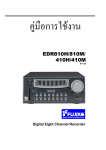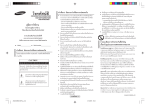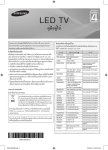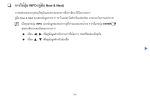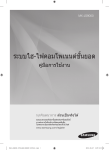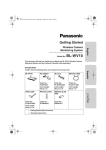Download Samsung 32" Full HD Curved Smart TV J6300 Series 6 คู่มือการใช้งาน
Transcript
E-MANUAL ื้ ผลิตภัณฑ์ Samsung ขอขอบคุณทีเ่ ลือกซอ ถ ้าต ้องการรับบริการทีส ่ มบูรณ์แบบยิง่ ขึน ้ โปรดลงทะเบียนผลิตภัณฑ์ท ี่ www.samsung.com/register รุน ่ ______________ หมายเลขซเี รียล______________ สารบัญ ่ มต่ออินพุตและเอาต์พต การเชือ ุ เสียง คู่มือการใช้งานอย่างรวดเร็ว การใช ้ Smart Hub 16. ่ มต่อด ้วยสาย HDMI (ARC) การเชือ 17. ่ มต่อด ้วยสายเสียงดิจต การเชือ ิ อล (ออปติคอล) 17. ่ มต่อด ้วยสายเสียงสเตอริโอ การเชือ 1. ่ มต่อกับอินเทอร์เน็ ต การเชือ ่ มต่อคอมพิวเตอร์ การเชือ 1. การตัง้ ค่า Smart Hub 18. ่ มต่อผ่านพอร์ต HDMI การเชือ 1. การใช ้ Smart Hub 19. ่ มต่อด ้วยสายแปลง HDMI เป็ น DVI การเชือ 20. ่ มต่อผ่านเครือข่ายในบ ้าน การเชือ การปรับปรุงประสบการณ์ในการรับชมการแข่งขันกีฬา 2. การเปิ ดใช ้งาน โหมดกีฬา การแก ้ไขช่อง ่ มต่ออุปกรณ์เคลือ การเชือ ่ นที่ 21. ่ มต่อด ้วยสายแปลง MHL เป็ น HDMI การเชือ 3. ั่ แก ้ไขช่อง การเรียกใช ้ฟั งก์ชน 22. การใช ้ การมิเรอร์หน ้าจอ 3. การจัดเรียงช่องใหม่หรือการลบช่อง 23. ่ มต่ออุปกรณ์เคลือ การเชือ ่ นทีโ่ ดยไม่ใช ้เราเตอร์ไร ้สาย (Wi-Fi Direct) 23. ่ มต่ออุปกรณ์เคลือ การเชือ ่ นทีผ ่ า่ น Samsung Smart View 2.0 การเชื่อมต่อ ่ มต่อเสาอากาศ (เสาอากาศ) การเชือ ่ มต่อกับอินเทอร์เน็ ต การเชือ 5. ่ มต่ออินเทอร์เน็ ตแบบใช ้สาย การสร ้างการเชือ 7. ่ มต่ออินเทอร์เน็ ตไร ้สาย การสร ้างการเชือ การเปลีย ่ นสัญญาณอินพุตด ้วยอุปกรณ์ภายนอก ่ มต่อ! หมายเหตุส�ำหรับการเชือ 25. ่ มต่อของ HDMI หมายเหตุส�ำหรับการเชือ 26. ่ มต่อของอุปกรณ์เสียง หมายเหตุส�ำหรับการเชือ 26. ่ มต่อของคอมพิวเตอร์ หมายเหตุส�ำหรับการเชือ 26. ่ มต่อของอุปกรณ์เคลือ หมายเหตุส�ำหรับการเชือ ่ นที่ 27. การใช ้เมนู TOOLS บนหน ้าจอโทรทัศน์ ่ มต่อกับเครือข่ายผ่านอุปกรณ์ตอ การเชือ ่ สัญญาณมือถือ ่ มต่ออินเทอร์เน็ ต การแก ้ไขปั ญหาการเชือ 11. ่ มต่ออินเทอร์เน็ ตแบบใช ้สาย การแก ้ไขปั ญหาการเชือ 12. ่ มต่ออินเทอร์เน็ ตไร ้สาย การแก ้ไขปั ญหาการเชือ ่ มต่ออุปกรณ์วด การเชือ ิ โี อ 14. ่ มต่อด ้วยสาย HDMI การเชือ 15. ่ มต่อด ้วยสายคอมโพเนนต์ การเชือ 15. ่ มต่อด ้วยสายคอมโพสิต (A/V) การเชือ รีโมทคอนโทรลและอุปกรณ์ต่อพ่วง การควบคุมโทรทัศน์ด ้วยแป้ นพิมพ์ 28. ่ มต่อแป้ นพิมพ์ การเชือ 29. การใช ้แป้ นพิมพ์ การควบคุมโทรทัศน์ด ้วยเมาส์ 30. ่ มต่อเมาส์ USB การเชือ 31. การใช ้เมาส์ ่ มต่อเกมส์แพด Bluetooth การเชือ การป้ อนข ้อความโดยใช ้แป้ นพิมพ์ QWERTY บนหน ้าจอ 32. ั่ เพิม การใช ้ฟั งก์ชน ่ เติม คุณสมบัติ Smart Smart Hub 50. ั่ ทีส ปุ่ มและฟั งก์ชน ่ ามารถใช ้ได ้ในระหว่างดู ภาพ 52. ั่ ทีส ปุ่ มและฟั งก์ชน ่ ามารถใช ้ได ้ในระหว่างดู วิดโี อ 54. ั่ ทีส ปุ่ มและฟั งก์ชน ่ ามารถใช ้ได ้ในระหว่างเล่น เพลง 55. การฟั งเพลงคุณภาพ HD 55. ั่ ในหน ้าจอรายการเนือ ่ ฟั งก์ชน ้ หาสือ 33. การเปิ ดใช ้ Smart Hub โดยอัตโนมัต ิ 33. การน� ำรายการออกหรือตรึงรายการในกลุม ่ ล่าสุด 34. ่ มต่อ Smart Hub การทดสอบการเชือ การใช ้แผงควบคุม NewsON 34. การใช ้ สอนใช ้งาน Smart Hub 56. ข่าว 34. การรีเซ็ต Smart Hub 56. ข ้อมูลสภาพอากาศ การใช ้ Smart Hub กับ Samsung Account 35. การสร ้างบัญชี Samsung 36. ่ เข ้าใช ้บัญชี Samsung การลงชือ 36. ่ มโยงบัญชี Samsung ไปยังบัญชีบริการภายนอก การเชือ 37. การเปลีย ่ นแปลงและเพิม ่ ข ้อมูลในบัญชี Samsung 37. การลบบัญชี Samsung ทัง้ หมดจากโทรทัศน์ การดู TV การดูภาพรวมของข ้อมูลการแพร่ภาพดิจต ิ อล 57. การใช ้ค�ำแนะน� ำ 59. การตรวจสอบข ้อมูลโปรแกรมในปั จจุบน ั การใช ้แผงควบคุม GAMES 59. การเปลีย ่ นสัญญาณแพร่ภาพ 38. การจัดการเกมด ้วยเมนูป๊อปอัป 59. การตรวจสอบข ้อมูลและความแรงของสัญญาณช่องดิจต ิ อล 39. การติดตัง้ และเรียกใช ้เกมส์ 39. ้ ไว ้ การจัดการเกมส์ทด ี่ าวน์โหลดหรือซือ การบันทึกโปรแกรม 60. การบันทึกโปรแกรม การใช ้แผงควบคุม แอป 61. ั่ ทีใ่ ช ้ได ้ในขณะบันทึกโปรแกรม การใช ้ฟั งก์ชน 41. การจัดการ แอป ด ้วยเมนูป๊อปอัป 62. การใช ้ปุ่ มบนรีโมทคอนโทรลในขณะบันทึกโปรแกรม 42. ่ การติดตัง้ แอปพลิเคชัน 62. การจัดการรายการบันทึกตามตารางเวลา 42. การเปิ ดใช ้งานการอัพเดทแอปอัตโนมัต ิ 63. การดูโปรแกรมทีบ ่ น ั ทึกไว ้ 43. ่ ออกจาก TV การน� ำแอปพลิเคชัน 65. การจัดการไฟล์ทบ ี่ น ั ทึก 43. ่ การล็อคและปลดล็อคแอปพลิเคชัน 43. ่ การอัพเดทแอปพลิเคชัน 43. ่ ใหม่ การจัดเรียงแอปพลิเคชัน 43. ื้ การจัดอันดับและการแบ่งปั นเนือ ้ หาทีซ ่ อ 44. ั่ อืน ่ การใช ้คุณสมบัตแ ิ ละฟั งก์ชน ่ ๆ ของแอปพลิเคชัน การตัง้ ค่า ตัง้ เวลารับชม 66. ่ งรายการตามตารางเวลา การตัง้ ค่าการดูชอ การใช ้ Timeshift 69. การใช ้ปุ่ มบนรีโมทคอนโทรลในขณะใช ้งาน Timeshift การใช ้ e-Manual การใช ้ รายการช่อง 45. การเริม ่ ต ้น e-Manual การลงทะเบียน การลบออก และการแก ้ไขช่อง 46. การใช ้ปุ่ มใน e-Manual 72. การลงทะเบียนและลบช่องออก การใช ้เว็บเบราว์เซอร์ 73. การแก ้ไขช่องทีล ่ งทะเบียนไว ้ 47. 74. การเปิ ดใช ้งาน/ปิ ดใช ้งานการป้ องกันด ้วยรหัสผ่านในช่อง 74. การล็อค/ ปลดล็อคช่อง 74. ั่ แก ้ไขหมายเลขช่อง การเปิ ดใช ้งาน/ปิ ดใช ้งานฟั งก์ชน การตัง้ ค่าการเรียกดู การใช ้แผงควบคุม เนือ ้ หาของฉั น 48. ่ โปรดอ่านก่อนเล่นเนือ ้ หาสือ 49. การเล่นเนือ ้ หามัลติมเี ดียในคอมพิวเตอร์หรืออุปกรณ์เคลือ ่ นที่ 49. ่ ทีบ การเล่นเนือ ้ หาสือ ่ น ั ทึกไว ้ในอุปกรณ์ USB การสร ้างรายการโปรดส่วนตัว 75. การลงทะเบียนช่องเป็ นรายการโปรด 75. การดูและเลือกช่องในรายการโปรดเท่านัน ้ การแก ้ไขรายการโปรด 76. การใช ้รายการเมนูบนหน ้าจอ "แก ้ไขรายการโปรด" การท�ำให ้รายการกีฬาสมจริงมากขึน ้ ด ้วย โหมดกีฬา ภาพและเสียง การปรับคุณภาพของภาพ 90. การเลือกโหมดภาพ 91. การปรับคุณภาพของภาพ 92. การปรับการตัง้ ค่าขัน ้ สูง 93. การปรับตัวเลือกของภาพ 78. การเปิ ดใช ้งานโหมดกีฬา 78. การเลือกประเภทกีฬา 79. การดึงข ้อมูลไฮไลต์โดยอัตโนมัต ิ 95. การดูภาพซ ้อนภาพ (ภาพซ ้อนภาพ) 80. ั่ ทีใ่ ช ้ได ้ในระหว่างการรับชมกีฬาในโหมดกีฬา การใช ้ฟั งก์ชน 96. การเปลีย ่ นแปลงขนาดและต�ำแหน่งของภาพ 82. การดูเกมส์ทบ ี่ น ั ทึกไว ้ในโหมดกีฬา 97. การฟั งเสียงเท่านัน ้ (ปิ ดภาพ) 97. การรีเซ็ตการตัง้ ค่าของโหมดภาพ คุณสมบัตก ิ ารสนับสนุนการดู TV ั่ การสนับสนุนภาพ ฟั งก์ชน การปรับคุณภาพของเสียง 83. การแสดงค�ำบรรยาย 83. การเปิ ดใช ้งานค�ำบรรยาย 98. การเลือกโหมดเสียง 84. การตัง้ ค่าภาษาทีต ่ ้องการ 99. การใช ้เอฟเฟกต์เสียง 84. การสแกนหาช่องทีใ่ ช ้ได ้ ั่ การสนับสนุนเสียง การใช ้ฟั งก์ชน 85. การเลือกภาษาส�ำหรับเสียงของการแพร่ภาพ 100. การเลือกล�ำโพง 85. ค�ำอธิบายเสียง 100. การระบุประเภทการติดตัง้ TV การใช ้การตัง้ ค่าช่อง 100. การฟั งเสียง TV ผ่านอุปกรณ์เสียง Samsung Bluetooth 86. การตัง้ ค่าประเทศ (พืน ้ ที)่ 101. การฟั งเสียง TV ผ่านหูฟัง Bluetooth 86. การปรับแต่งสัญญาณการแพร่ภาพด ้วยตนเอง 102. การฟั งเสียง TV ผ่านล�ำโพงทีส ่ ามารถใช ้ร่วมกับ Samsung Multiroom 87. การปรับแต่งหน ้าจอแบบละเอียด 88. การโอนรายการช่อง 88. การอ่านข ้อความดิจต ิ อล 89. การตัง้ ค่าระบบดาวเทียม 89. การเปลีย ่ นภาษาของเทเลเท็กซ์ Link 104. การเปิ ดใช ้งานเอาต์พต ุ เสียงดิจต ิ อล 105. การรีเซ็ตการตัง้ ค่าเสียงทัง้ หมด ระบบและการสนับสนุน การป้ องกัน TV จากการถูกแฮ็กและรหัสทีเ่ ป็ นอันตราย ่ มต่อเพือ 116. การตรวจสอบ TV และพืน ้ ทีเ่ ก็บข ้อมูลทีเ่ ชือ ่ หารหัสทีเ่ ป็ น การตัง้ ค่าเวลาและการใช ้การตัง้ เวลา 106. การตัง้ เวลาปั จจุบน ั 108. การใช ้การตัง้ เวลา ั่ ป้ องกันหน ้าจอไหม ้ และ ประหยัดพลังงาน การใช ้ฟั งก์ชน 110. การป้ องกันการไหม ้ของหน ้าจอ 110. การลดการใช ้พลังงานของ TV การใช ้ Anynet+ (HDMI-CEC) 112. การตัง้ ค่า Anynet+ (HDMI-CEC) 113. การใช ้ Anynet+ (HDMI-CEC) การอัพเดทซอฟต์แวร์ของ TV ั่ ล่าสุด 115. การอัพเดทซอฟต์แวร์ของ TV ให ้เป็ นเวอร์ชน 115. การอัพเดท TV โดยอัตโนมัต ิ อันตราย ั่ เพิม 117. การก�ำหนดค่าฟั งก์ชน ่ เติม ั่ อืน การใช ้ฟั งก์ชน ่ ๆ ั่ การเข ้าใช ้งานอย่างรวดเร็ว 118. การเรียกใช ้ฟั งก์ชน 118. การเปิ ดใช ้ค�ำแนะน� ำเสียงส�ำหรับผู ้ทีม ่ ป ี ั ญหาด ้านสายตา 119. การปรับความโปร่งแสงของเมนู 119. ข ้อความสีขาวหรือพืน ้ หลังสีด�ำ (ความเข ้มสูง) 120. การขยายแบบอักษร (ส�ำหรับผู ้ทีม ่ ป ี ั ญหาด ้านสายตา) 120. การเรียนรู ้เกีย ่ วกับรีโมทคอนโทรล (ส�ำหรับผู ้ทีม ่ ป ี ั ญหาด ้านสายตา) 120. การฟั งเสียง TV ผ่านหูฟัง Bluetooth (ส�ำหรับผู ้ทีม ่ ป ี ั ญหาด ้านการ ได ้ยิน) 120. การใช ้โหมด Indian Cinema 120. การเปลีย ่ นภาษาของเมนู 121. การตัง้ รหัสผ่าน 121. การตรวจสอบ การแจ ้งเตือน 121. การเปิ ดใช ้งานโหมดเกมส์ ั และคุณภาพของภาพทีเ่ หนือกว่า (BD Wise) 122. หลากหลายสีสน 122. การเปิ ดใช ้งาน/ปิ ดใช ้งานเสียงโต ้ตอบ 122. การล็อค/ปลดล็อคสติ๊ คควบคุม 122. การแสดง/ซ่อนโลโก ้ Samsung ในขณะบูทเครือ ่ ง 123. การท�ำให ้ TV เริม ่ ต ้นท�ำงานเร็วขึน ้ 123. การเปิ ดใช ้งาน/ปิ ดใช ้งานสัญญาณด ้านหน ้า 123. การท�ำให ้ภาพกะพริบหายไป 123. การลงทะเบียน TV เป็ นอุปกรณ์ทผ ี่ า่ นการรับรอง DivX (การรับชม ภาพยนตร์ DivX แบบช�ำระเงิน) 124. การคืนค่า TV เป็ นการตัง้ ค่าจากโรงงาน 124. การใช ้ TV เป็ นรุน ่ ส�ำหรับจัดแสดง (ส�ำหรับร ้านค ้าปลีก) ั่ บริการข ้อมูล (HbbTV) การเปิ ดใช ้งาน/ปิ ดใช ้งานฟั งก์ชน คุณสมบัต ิ เทเลเท็กซ์ การแก้ไขปัญหา ข้อควรระวังและหมายเหตุ การรับ การสนับสนุน ั่ การบันทึกและ Timeshift ก่อนใช ้ฟั งก์ชน 128. การสนับสนุนผ่าน การจัดการระยะไกล ั่ การบันทึกและ ตัง้ เวลาบันทึก 140. ก่อนใช ้ฟั งก์ชน 129. การค ้นหาข ้อมูลทีต ่ ด ิ ต่อส�ำหรับบริการ ั่ Timeshift 142. ก่อนใช ้ฟั งก์ชน มีปัญหากับภาพ โปรดอ่านก่อนใช ้ แอป 130. การทดสอบภาพ โปรดอ่านก่อนใช ้ Web Browser ั ฉั นได ้ยินเสียงไม่ชด 133. การทดสอบเสียง โปรดอ่านก่อนเล่นไฟล์ รูปภาพ, วีดโี อ หรือ เพลง 146. ข ้อจ�ำกัดในการใช ้ไฟล์ รูปภาพ, วีดโี อ และ เพลง มีปัญหากับการแพร่ภาพ 147. ค�ำบรรยายภายนอกทีส ่ นับสนุน ่ มต่อ คอมพิวเตอร์ของฉั นไม่เชือ 147. ค�ำบรรยายภายในทีส ่ นับสนุน ่ มต่ออินเทอร์เน็ ต ฉั นไม่สามารถเชือ 148. รูปแบบและความละเอียดของภาพทีส ่ นับสนุน 148. รูปแบบและโคเด็คเพลงทีส ่ นับสนุน ั่ การบันทึกตามตารางเวลา/Timeshift ไม่ท�ำงาน ฟั งก์ชน 149. โคเด็ควิดโี อทีส ่ นับสนุน Anynet+ (HDMI-CEC) ไม่ท�ำงาน โปรดอ่านหลังจากติดตัง้ TV ่ ฉั นพบปั ญหาในการเริม ่ ต ้น/ใช ้งานแอปพลิเคชัน 151. ขนาดภาพและสัญญาณอินพุต 152. การติดตัง้ ล็อคป้ องกันการโจรกรรม ไฟล์ของฉั นไม่เล่น ่ มต่ออินเทอร์เน็ ตไร ้สาย 152. โปรดอ่านก่อนตัง้ ค่าการเชือ ฉั นต ้องการรีเซ็ต TV ่ มต่อคอมพิวเตอร์ (ความละเอียดทีส โปรดอ่านก่อนเชือ ่ นับสนุน) ปั ญหาอืน ่ ๆ 154. IBM 154. MAC 155. VESA DMT ความละเอียดทีส ่ นับสนุนส�ำหรับสัญญาณวิดโี อ 156. CEA-861 157. DVI โปรดอ่านก่อนทีจ ่ ะใช ้อุปกรณ์ Bluetooth 158. ข ้อจ�ำกัดของการใช ้ Bluetooth ใบอนุญาต ประมวลศัพท์ การใช้ Smart Hub การเชื่อมต่อกับอินเทอร์เน็ต MENU เครือข่าย การตั้งค่าเครือข่าย ่ มต่อ TV กับอินเทอร์เน็ ตแบบใช ้สายหรือไร ้สาย เชือ การตั้งค่า Smart Hub กดปุ่ ม ทีร่ โี มทคอนโทรล เมือ ่ คุณเริม ่ ต ้น Smart Hub เป็ นครัง้ แรก หน ้าจอ ตั้งค่า Smart Hub จะปรากฏขึน ้ ปฏิบต ั ต ิ ามค�ำ แนะน� ำบนหน ้าจอเพือ ่ ก�ำหนดค่าทีจ ่ �ำเป็ นและท�ำให ้การตัง้ ค่าสมบูรณ์ ยินดีต้อนรับสู่ Smart Hub วิธีที่ง่ายที่สุดในการเข้าถึงและค้นหารายการสดทาง TV ภาพยนตร์ แอป เกม และอื่นๆ อีกมากมาย ตั้งค่า Smart Hub การใช้ Smart Hub ั่ มากมายทีม ใช ้ฟั งก์ชน ่ ใี ห ้ใน Smart Hub บนหน ้าจอเดียว "" ส�ำหรับข ้อมูลเพิม่ เติม โปรดดูท ี่ “Smart Hub” เรียนรู้เพิ่ม การปรับปรุงประสบการณ์ในการรับชมการแข่งขันกีฬา การเปิดใช้งาน โหมดกีฬา MENU ระบบ โหมดกีฬา ตัง้ ค่า โหมดกีฬา เป็ น เปิด โทรทัศน์จะก�ำหนดค่าภาพและเสียงโดยอัตโนมัตเิ พือ ่ ให ้เหมาะกับการแข่งขันฟุตบอล ระบบ การเข ้าใช ้งาน ตัง้ ค่า โหมดกีฬา ภาษาของเมนู ไทย ความปลอดภัยอัจฉริยะ เวลา การแจ ้งเตือน "" คุณสามารถซูมดูหน ้าจอขณะทีอ ่ ยูใ่ นโหมดกีฬา เลือ ่ นโฟกัสไปยังส่วนต่างๆ ของหน ้าจอเพือ ่ ขยาย "" เมนูของ TV ของคุณอาจแตกต่างไปจากรูปภาพด ้านบน ทัง้ นีจ้ ะขึน้ อยูก ่ บ ั รุน ่ "" ชือ่ จริงอาจแตกต่างกันไปในแต่ละพืน ้ ที่ "" ส�ำหรับข ้อมูลเพิม่ เติม โปรดดูท ี่ “การท�ำให ้รายการกีฬาสมจริงมากขึน้ ด ้วย โหมดกีฬา” การแก้ไขช่อง การเรียกใช้ฟังก์ชั่น แก้ไขช่อง MENU การแพร่ภาพ แก้ไขช่อง การแพร่ภาพ การปรับแต่งอัตโนมัต ิ เสาอากาศ เสาอากาศ รายการช่อง ข ้อมูลรายการ ตัวจัดการตารางเวลา แก้ไขช่อง แก ้ไขรายการโปรด "" เมนูของ TV ของคุณอาจแตกต่างไปจากรูปภาพด ้านบน ทัง้ นีจ้ ะขึน้ อยูก ่ บ ั รุน ่ การจัดเรียงช่องใหม่หรือการลบช่อง MENU การแพร่ภาพ แก้ไขช่อง เปลี่ยนหมายเลข หรือ ลบ คุณสามารถจัดเรียงล�ำดับของช่องใหม่หรือลบช่อง หากต ้องการเปลีย ่ นล�ำดับของช่อง ให ้เลือกช่อง แล ้วเลือก เปลี่ยนหมายเลข หากต ้องการลบช่อง ให ้เลือกช่อง แล ้วเลือก ลบ การเชื่อมต่อเสาอากาศ (เสาอากาศ) ่ มต่อโทรทัศน์เข ้ากับเสาอากาศเพือ เชือ ่ รับสัญญาณการแพร่ภาพ ่ มต่อสายเคเบิลจากเสาอากาศเข ้ากับช่องต่อ ANT IN ดังทีแ เชือ ่ สดงในภาพด ้านล่าง "" คุณไม่จ�ำเป็ นต ้องเชือ่ มต่อเสาอากาศ ถ ้าคุณเชือ่ มต่อกล่องรับสัญญาณเคเบิลหรือกล่องรับสัญญาณดาวเทียม การเชื่อมต่อกับอินเทอร์เน็ต การสร้างการเชื่อมต่ออินเทอร์เน็ตแบบใช้สาย การใช้สาย LAN ่ มต่อ TV กับจุดเชือ ่ มต่ออินเทอร์เน็ ต ดังทีป มีสามวิธใี นการเชือ ่ รากฏในภาพประกอบต่อไปนี:้ ●● เต ้าเสียบ LAN ทีต ่ ด ิ ตัง้ บนผนัง LAN ●● โมเด็มภายนอก LAN ●● ① เราเตอร์ IP + ② โมเด็มภายนอก LAN 1 2 "" เราขอแนะน� ำให ้ใช ้สาย Cat 7 LAN เพือ ่ มโยง TV กับจุดเชือ ่ มต่ออินเทอร์เน็ ต ่ เชือ "" TV จะไม่สามารถเชือ่ มต่อกับอินเทอร์เน็ ตได ้ถ ้าความเร็วเครือข่ายต�ำ่ กว่า 10Mbps การเชื่อมต่อเครือข่ายอินเทอร์เน็ตแบบใช้สายโดยอัตโนมัติ MENU เครือข่าย การตั้งค่าเครือข่าย ลองทันที ่ มต่อกับเครือข่ายทีใ่ ช ้ได ้โดยอัตโนมัต ิ เชือ 1. เลือก เคเบิล 2. ่ มต่อเครือข่ายส�ำเร็จ คุณจะพบข ้อความการยืนยัน ถ ้าการด�ำเนินการล ้มเหลว ให ้ลองอีกครัง้ หรือเชือ ่ มต่อด ้วยตนเอง เมือ ่ เชือ การสร้างการเชื่อมต่ออินเทอร์เน็ตไร้สาย การเชื่อมต่อเครือข่ายอินเทอร์เน็ตไร้สายโดยอัตโนมัติ MENU เครือข่าย การตั้งค่าเครือข่าย ่ ) และรหัสผ่านของเราเตอร์ไร ้สายก่อนพยายามเชือ ่ มต่อ โปรดตรวจสอบว่าคุณมีการตัง้ ค่า SSID (ชือ 1. เลือก ไร้สาย TV จะแสดงรายการของเครือข่ายแบบไร ้สายทีใ่ ช ้ได ้โดยอัตโนมัต ิ 2. ่ ) ของเครือ เลือกเครือข่าย ถ ้าเครือข่ายทีค ่ ณ ุ ต ้องการไม่ปรากฏขึน ้ ในรายการ ให ้เลือก เพิ่มเครือข่าย แล ้วป้ อน SSID (ชือ ข่ายด ้วยตนเอง 3. ถ ้าเครือข่ายของคุณเปิ ดใช ้งานการรักษาความปลอดภัย ให ้ป้ อนรหัสผ่าน ถ ้าเครือข่ายของคุณไม่ได ้เปิ ดใช ้งานการรักษา ่ มต่อทันที ความปลอดภัย TV จะข ้ามแป้ นพิมพ์บนหน ้าจอ และพยายามเชือ การเชื่อมต่อเครือข่ายอินเทอร์เน็ตแบบไร้สายด้วย WPS MENU เครือข่าย การตั้งค่าเครือข่าย ่ มต่อ TV กับเราเตอร์ได ้โดยอัตโนมัต ิ ถ ้าเราเตอร์มป ี มกด ุ่ WPS (Wi-Fi Protected Setup) คุณสามารถใช ้ปุ่ มดังกล่าวเพือ ่ เชือ 1. เลือก ไร้สาย TV จะแสดงรายการของเครือข่ายแบบไร ้สายทีใ่ ช ้ได ้โดยอัตโนมัต ิ 2. เลือก หยุด แล ้วเลือก WPS 3. กดปุ่ ม WPS หรือ PBC ในเราเตอร์ไร ้สายภายในสองนาที 4. ่ มต่อกับเครือข่ายโดยอัตโนมัต ิ TV จะเชือ การตรวจสอบสถานะการเชื่อมต่ออินเทอร์เน็ต MENU เครือข่าย สถานะเครือข่าย ลองทันที เครือข่าย สถานะเครือข่าย การตัง้ ค่าเครือข่าย Wi-Fi Direct ตัวจัดการอุปกรณ์มล ั ติมเี ดีย การมิเรอร์หน ้าจอ ่ อุปกรณ์ ชือ Tizen_Device "" เมนูของ TV ของคุณอาจแตกต่างไปจากรูปภาพด ้านบน ทัง้ นีจ้ ะขึน้ อยูก ่ บ ั รุน ่ ดูสถานะเครือข่ายและอินเทอร์เน็ ตในปั จจุบน ั การเปลี่ยนชื่อของ TV ในเครือข่าย MENU เครือข่าย ชื่ออุปกรณ์ ลองทันที ่ ของ TV ทีจ คุณสามารถเปลีย ่ นชือ ่ ะปรากฏบนอุปกรณ์เคลือ ่ นทีแ ่ ละคอมพิวเตอร์แล็ปท็อป 1. เลือก ชื่ออุปกรณ์ จากเมนู เครือข่าย 2. ่ จากรายการทีป ่ ด ้วยตนเอง เลือกชือ ่ รากฏขึน ้ หรืออีกวิธห ี นึง่ ให ้เลือก ป้อนชื่อผู้ใช้งาน เพือ ่ ป้ อนชือ การเชื่อมต่อกับเครือข่ายผ่านอุปกรณ์ต่อสัญญาณมือถือ ่ มต่อกับเครือข่ายผ่านอุปกรณ์เคลือ ่ มต่อ Mobile Dongle กับ TV เชือ ่ มต่อ Mobile คุณสามารถก�ำหนดให ้ TV เชือ ่ นทีด ่ ้วยการเชือ Dongle กับพอร์ต USB ใน TV "" ฟั งก์ชน ั่ นีส ้ ามารถใช ้ได ้ในบางรุน ่ ของบางภูมภ ิ าคเท่านัน ้ "" เมือ ่ มต่อสัญญาณมือถือ (การ์ดเชือ ่ มต่ออินเทอร์เน็ ต) ขนาดใหญ่, อุปกรณ์ USB อาจไม่ท�ำงานตามปกติเนือ ่ คุณใช ้อุปกรณ์เชือ ่ งจาก สัญญาณรบกวนระหว่างพอร์ต USB หรือเครือข่ายไร ้สายอาจไม่ท�ำงานตามปกติเนือ ่ งจากสัญญาณรบกวนจากอุปกรณ์ตอ ่ พ่วงและสิง่ ้สาย แวดล ้อม ในกรณีนี้ ให ้ใช USB ส�ำหรับต่อขยาย "" Ticker อัตโนมัติ ไม่สามารถใช ้ได ้เมือ ่ คุณตัง้ ค่าเครือข่ายมือถือ "" ถ ้าประสบปั ญหาในการใช ้บริการออนไลน์ โปรดติดต่อผู ้ให ้บริการอินเทอร์เน็ ต ั่ นีม ผู ้ให ้บริการอุปกรณ์เคลือ ่ นทีแ ่ ละอุปกรณ์ทส ี่ นับสนุนฟั งก์ชน ้ ด ี งั ต่อไปนี:้ ●● Vodacom (หมายเลขรุน ่ : K4605) ●● MTN (หมายเลขรุน ่ : E3131S, E3251) ●● Safaricom (หมายเลขรุน ่ : E303) ●● Glo Bolt (หมายเลขรุน ่ : E303) ●● Etisalat (หมายเลขรุน ่ : E303) ●● Smart Communication (หมายเลขรุน ่ : E3131S-3) ●● Globe Telecom (หมายเลขรุน ่ : E3331, E359S-2) ●● Viettel (หมายเลขรุน ่ : E173Eu-1) ●● Vinaphone (หมายเลขรุน ่ : E303u-1, E303s-1) ●● DTAC (หมายเลขรุน ่ : E3131) ●● AIS (หมายเลขรุน ่ : E3131, E303) ●● Telkomsel (หมายเลขรุน ่ : E303) ●● Indosat (หมายเลขรุน ่ : E303) ●● Airtel (หมายเลขรุน ่ : E1731, E3276S, E3276s-920, E3272, E8231) ●● Idea (หมายเลขรุน ่ : E1732, E8231) ●● Tata Docomo (หมายเลขรุน ่ : E177, E8231) ●● Open Dongles (Airtel, Idea, TataDocomo, Aircel, Vodafone) (หมายเลขรุน ่ : E303C, E303U, E3121B, E3131B, E369 mini, E8221) ●● Zain (หมายเลขรุน ่ : E367u-1, E303s-1) ●● Orange (หมายเลขรุน ่ : E367u-1, E3131s-2) การแก้ไขปัญหาการเชื่อมต่ออินเทอร์เน็ต การแก้ไขปัญหาการเชื่อมต่ออินเทอร์เน็ตแบบใช้สาย ลองทันที ไม่พบสายเครือข่าย ่ มต่อแล ้ว โปรดตรวจสอบว่าเราเตอร์เปิ ดอยู่ ถ ้าเปิ ดอยูแ ตรวจสอบว่าได ้ต่อสายเครือข่ายแล ้ว ถ ้าเชือ ่ ล ้ว ให ้ลองปิ ดและเปิ ดใหม่ การตั้งค่าอัตโนมัติส�ำหรับไอพีล้มเหลว โปรดด�ำเนินการต่อไปนีห ้ รือก�ำหนดค่า ตั้งค่า IP ด ้วยตนเอง 1. โปรดตรวจสอบว่าเปิ ดใช ้งานเซิรฟ ์ เวอร์ DHCP ในเราเตอร์แล ้ว และรีเซ็ตเราเตอร์ 2. ถ ้าปั ญหาเหล่านีย ้ งั คงอยู่ โปรดติดต่อผู ้ให ้บริการอินเทอร์เน็ ตของคุณ ไม่สามารถเชื่อมต่อกับเครือข่าย 1. โปรดตรวจสอบ ตั้งค่า IP ทัง้ หมด 2. โปรดตรวจสอบว่าได ้เปิ ดใช ้งานเซิรฟ ์ เวอร์ DHCP ในเราเตอร์ จากนัน ้ ให ้ถอดแล ้วเสียบสายของเราเตอร์ใหม่ 3. ถ ้าวิธน ี ไ ี้ ม่สามารถแก ้ไขปั ญหาได ้ โปรดติดต่อผู ้ให ้บริการอินเทอร์เน็ ต เชื่อมต่อกับเครือข่ายในระบบแล้ว แต่ไม่เชื่อมต่อกับอินเทอร์เน็ต 1. ่ มต่อสาย LAN ของอินเทอร์เน็ ตแล ้วกับพอร์ต LAN ภายนอกของเราเตอร์ โปรดตรวจสอบว่าได ้เชือ 2. โปรดตรวจสอบค่า DNS ใน ตั้งค่า IP 3. ถ ้าปั ญหาเหล่านีย ้ งั คงอยู่ โปรดติดต่อผู ้ให ้บริการอินเทอร์เน็ ตของคุณ การตั้งค่าเครือข่ายเสร็จสมบูรณ์แล้ว แต่ไม่สามารถเชื่อมต่ออินเทอร์เน็ต ถ ้าปั ญหาเหล่านีย ้ งั คงอยู่ โปรดติดต่อผู ้ให ้บริการอินเทอร์เน็ ตของคุณ การแก้ไขปัญหาการเชื่อมต่ออินเทอร์เน็ตไร้สาย การเชื่อมต่อเครือข่ายแบบไร้สายด�ำเนินการล้มเหลว ถ ้าไม่พบเราเตอร์ไร ้สายทีเ่ ลือก โปรดไปที่ การตั้งค่าเครือข่าย และเลือกเราเตอร์ทถ ี่ ก ู ต ้อง ไม่สามารถเชื่อมต่อกับเราเตอร์ไร้สาย 1. ตรวจสอบว่าเปิ ดเราเตอร์แล ้วหรือไม่ ถ ้าเปิ ดอยูแ ่ ล ้ว ให ้ปิ ดและเปิ ดใหม่ 2. ป้ อนรหัสผ่านทีถ ่ ก ู ต ้อง ถ ้าจ�ำเป็ น การตั้งค่าอัตโนมัติส�ำหรับไอพีล้มเหลว โปรดด�ำเนินการต่อไปนีห ้ รือก�ำหนดค่า ตั้งค่า IP ด ้วยตนเอง 1. โปรดตรวจสอบว่าได ้เปิ ดใช ้งานเซิรฟ ์ เวอร์ DHCP ในเราเตอร์ จากนัน ้ ให ้ถอดแล ้วเสียบสายของเราเตอร์ใหม่ 2. ป้ อนรหัสผ่านทีถ ่ ก ู ต ้อง ถ ้าจ�ำเป็ น 3. ถ ้าปั ญหาเหล่านีย ้ งั คงอยู่ โปรดติดต่อผู ้ให ้บริการอินเทอร์เน็ ตของคุณ ไม่สามารถเชื่อมต่อกับเครือข่าย 1. โปรดตรวจสอบ ตั้งค่า IP ทัง้ หมด 2. ป้ อนรหัสผ่านทีถ ่ ก ู ต ้อง ถ ้าจ�ำเป็ น 3. ถ ้าปั ญหาเหล่านีย ้ งั คงอยู่ โปรดติดต่อผู ้ให ้บริการอินเทอร์เน็ ตของคุณ เชื่อมต่อกับเครือข่ายในระบบแล้ว แต่ไม่เชื่อมต่อกับอินเทอร์เน็ต 1. ่ มต่อสาย LAN ของอินเทอร์เน็ ตแล ้วกับพอร์ต LAN ภายนอกของเราเตอร์ โปรดตรวจสอบว่าได ้เชือ 2. โปรดตรวจสอบค่า DNS ใน ตั้งค่า IP 3. ถ ้าปั ญหาเหล่านีย ้ งั คงอยู่ โปรดติดต่อผู ้ให ้บริการอินเทอร์เน็ ตของคุณ การตั้งค่าเครือข่ายเสร็จสมบูรณ์แล้ว แต่ไม่สามารถเชื่อมต่ออินเทอร์เน็ต ถ ้าปั ญหาเหล่านีย ้ งั คงอยู่ โปรดติดต่อผู ้ให ้บริการอินเทอร์เน็ ตของคุณ การเชื่อมต่ออุปกรณ์วิดีโอ ่ มต่อหลายจุดส�ำหรับอินพุตวิดโี อจากอุปกรณ์ภายนอก จุดเชือ ่ มต่อด ้านล่างนีค TV ของคุณมีจด ุ เชือ ้ อ ื รายการทีแ ่ นะน� ำ โดยจะแสดง ล�ำดับตามคุณภาพของภาพ ●● HDMI ●● คอมโพเนนต์ ●● คอมโพสิต (A/V) ่ มต่ออุปกรณ์วด ่ มต่อ HDMI เพือ ่ มต่อ HDMI โปรด เชือ ิ โี อกับ TV ด ้วยจุดเชือ ่ ให ้ได ้คุณภาพของภาพทีด ่ ท ี ส ี่ ด ุ ถ ้าอุปกรณ์ไม่มจ ี ด ุ เชือ ่ มต่อคอมโพเนนต์ ลองใช ้จุดเชือ การเชื่อมต่อด้วยสาย HDMI ขอแนะน� ำให ้ใช ้ประเภทสาย HDMI ดังต่อไปนี:้ ●● สาย HDMI ความเร็วสูง ●● สาย HDMI ความเร็วสูงทีม ่ อ ี เี ธอร์เน็ ต ่ มต่อสาย HDMI กับจุดเชือ ่ มต่ออินพุต HDMI ของ TV และจุดเชือ ่ มต่อเอาต์พต เชือ ุ HDMI ของอุปกรณ์ตามทีป ่ รากฏในภาพด ้าน ล่าง "" ตัง้ ค่า แก้ไขประเภทอุปกรณ์ เป็ น DVI PC ส�ำหรับคอมพิวเตอร์ทเี่ ชือ่ มต่อด ้วยสาย HDMI เป็ น DVI และ คอมพิวเตอร์ ส�ำหรับ ่ มต่อด ้วยสาย HDMI นอกจากนี้ ตัง้ ค่า แก้ไขประเภทอุปกรณ์ เป็ น อุปกรณ์ DVI ส�ำหรับอุปกรณ์ A/V ทีต คอมพิวเตอร์ทเี่ ชือ ่ อ ่ ด ้วยสาย HDMI เป็ น DVI การเชื่อมต่อด้วยสายคอมโพเนนต์ ่ มต่อสายคอมโพเนนต์กบ ่ มต่ออินพุตคอมโพเนนต์ของ TV และจุดเชือ ่ มต่อเอาต์พต เชือ ั จุดเชือ ุ คอมโพเนนต์ของอุปกรณ์ตามที่ ปรากฏในภาพด ้านล่าง ่ มต่อ โปรดตรวจสอบว่าสีของสายตรงกับสีของจุดเชือ การเชื่อมต่อด้วยสายคอมโพสิต (A/V) ่ มต่อสาย AV กับจุดเชือ ่ มต่ออินพุต AV ของ TV และจุดเชือ ่ มต่อเอาต์พต เชือ ุ AV ของอุปกรณ์ตามทีป ่ รากฏในภาพด ้านล่าง ่ มต่อ โปรดตรวจสอบว่าสีของสายตรงกับสีของจุดเชือ การเชื่อมต่ออินพุตและเอาต์พุตเสียง ่ มต่อหลายจุดส�ำหรับอินพุตเสียงจากอุปกรณ์ภายนอก จุดเชือ ่ มต่อมีดงั นี้ TV ของคุณมีจด ุ เชือ ●● HDMI/ARC (Audio Return Channel) ●● เสียงดิจต ิ อล (ออปติคอล) ●● เสียง (อะนาล็อก) การเชื่อมต่อด้วยสาย HDMI (ARC) ARC (Audio Return Channel) ช่วยส่งสัญญาณเสียงดิจต ิ อลเอาต์พต ุ ของ TV ไปยังอุปกรณ์เสียง และส่งสัญญาณเสียงดิจต ิ อล อินพุตจากอุปกรณ์เสียงเดียวกันนีผ ้ า่ นสาย HDMI หนึง่ สาย ARC สามารถใช ้งานได ้ผ่านพอร์ต HDMI (ARC) เท่านัน ้ และต่อเมือ ่ ่ มต่อ TV กับเครือ เชือ ่ งรับ AV ทีเ่ ปิ ดใช ้งาน ARC ่ มต่อสาย HDMI กับจุดเชือ ่ มต่ออินพุต HDMI (ARC) ของ TV และจุดเชือ ่ มต่อเอาต์พต เชือ ุ HDMI ของอุปกรณ์ตามทีป ่ รากฏใน ภาพด ้านล่าง การเชื่อมต่อด้วยสายเสียงดิจิตอล (ออปติคอล) ่ มต่อเครือ ่ มต่อเสียงดิจต คุณสามารถฟั งเสียงดิจต ิ อลด ้วยการเชือ ่ งรับ AV กับ TV ผ่านจุดเชือ ิ อล (ออปติคอล) ่ มต่อสายออปติคอลกับจุดเชือ ่ มต่อเอาต์พต ่ มต่ออินพุตเสียงดิจต เชือ ุ เสียงดิจต ิ อลของ TV และจุดเชือ ิ อลของอุปกรณ์ตามทีป ่ รากฏ ในภาพด ้านล่าง การเชื่อมต่อด้วยสายเสียงสเตอริโอ ่ มต่อ AUDIO OUT/COMPONENT IN/AV IN 1 ของ TV ให ้เชือ ่ มต่อสายเสียงกับตัวแปลง AUDIO/COMPONENT/ ถ ้าใช ้จุดเชือ ่ มต่อเข ้ากับจุดเชือ ่ มต่อ AUDIO OUT/COMPONENT IN/AV IN 1 ของ TV และจุดเชือ ่ มต่อ AV (อุปกรณ์เสริม) จากนัน ้ ให ้เชือ เอาต์พต ุ เสียงของอุปกรณ์ตามทีป ่ รากฏในภาพด ้านล่าง AUDIO OUT การเชื่อมต่อคอมพิวเตอร์ ่ มต่อทีส คุณสามารถดูชนิดของจุดเชือ ่ ามารถด�ำเนินการได ้ทีด ่ ้านล่าง หากต้องการใช้ TV เป็นหน้าจอคอมพิวเตอร์ ่ มต่อผ่านพอร์ต HDMI ด ้วยสาย HDMI ●● เชือ ่ มต่อผ่านพอร์ต HDMI (DVI) ด ้วยสายแปลง HDMI เป็ น DVI ●● เชือ หากต้องการดูหรือเล่นเนื้อหาที่บันทึกไว้ในคอมพิวเตอร์บน TV ่ มต่อผ่านเครือข่ายในบ ้าน ●● เชือ การเชื่อมต่อผ่านพอร์ต HDMI ่ มต่อ HDMI เราขอแนะน� ำให ้ใช ้สาย HDMI ประเภทหนึง่ ดังต่อไปนี:้ ส�ำหรับการเชือ ●● สาย HDMI ความเร็วสูง ●● สาย HDMI ความเร็วสูงทีม ่ อ ี เี ธอร์เน็ ต ่ มต่อสาย HDMI กับจุดเชือ ่ มต่ออินพุต HDMI ของ TV และจุดเชือ ่ มต่อเอาต์พต เชือ ุ HDMI ของอุปกรณ์ตามทีป ่ รากฏในภาพด ้าน ล่าง การเชื่อมต่อด้วยสายแปลง HDMI เป็น DVI ่ มต่อคอมพิวเตอร์กบ ถ ้าอะแดปเตอร์กราฟิ กของ TV ไม่สนับสนุนอินเทอร์เฟซ HDMI ให ้เชือ ั TV ด ้วยสายแปลง DVI (Digital ่ มต่อ HDMI เป็ น DVI จะมีการสนับสนุนโดยพอร์ต HDMI (DVI) เท่านัน Visual Interactive) เป็ น HDMI โปรดทราบว่าการเชือ ้ ่ มต่อเอาต์พต และไม่สง่ สัญญาณเสียง หากต ้องการฟั งเสียงคอมพิวเตอร์ ให ้ต่อล�ำโพงภายนอกกับจุดเชือ ุ เสียงของคอมพิวเตอร์ ่ มต่อสายแปลง HDMI เป็ น DVI กับพอร์ต HDMI (DVI) ของ TV และพอร์ตเอาต์พต เชือ ุ DVI ของคอมพิวเตอร์ตามทีป ่ รากฏใน ภาพด ้านล่าง "" โปรดดูความละเอียดที่ TV สนับสนุนที่ "โปรดอ่านก่อนเชือ่ มต่อคอมพิวเตอร์ (ความละเอียดทีส ่ นับสนุน)" การเชื่อมต่อผ่านเครือข่ายในบ้าน คุณสามารถเข ้าถึงและเล่นไฟล์ภาพ วิดโี อ และเพลงทีเ่ ก็บไว ้ในคอมพิวเตอร์บน TV ได ้อย่างรวดเร็ว 1. ่ มต่อ TV และคอมพิวเตอร์กบ ่ มต่อเข ้ากับเราเตอร์หรือ AP เดียวกัน จะมีการ เชือ ั เราเตอร์หรือ AP เดียวกัน เมือ ่ คุณเชือ ก�ำหนดค่าเครือข่ายในบ ้าน 2. ทีค ่ อมพิวเตอร์ ให ้เลือก [Control Panel] [Network and Internet] [Network and Sharing Centre] [Change ่ advanced sharing settings] และเลือก [Choose media streaming options...] เพือ ่ เปิ ดใช ้งานการสตรีมสือ 3. จากรายการ ให ้ตัง้ ค่า TV เป็ น [Allowed] 4. เริม ่ ต ้น Windows Media Player ในคอมพิวเตอร์ เลือก [Settings] [Library Management] และเพิม ่ ต�ำแหน่งทีบ ่ น ั ทึก ไฟล์ภาพ วิดโี อ และเพลงไว ้เพือ ่ เล่นไฟล์บน TV ส�ำหรับข ้อมูลเพิม ่ เติมเกีย ่ วกับการเล่นเนือ ้ หา โปรดดูท ี่ “การเล่นเนือ ้ หา มัลติมเี ดียในคอมพิวเตอร์หรืออุปกรณ์เคลือ ่ นที”่ "" หรืออีกวิธห ี นึง่ คุณสามารถย ้ายไฟล์ไปยังโฟลเดอร์เริม ่ ต ้นที่ Windows Media Player ระบุไว ้ แล ้วเล่นหรือดูไฟล์บน TV การเชื่อมต่ออุปกรณ์เคลื่อนที่ ่ มต่ออุปกรณ์เคลือ ่ มต่ออุปกรณ์เข ้ากับเครือข่าย คุณสามารถเชือ ่ นที่ เช่น สมาร์ทโฟนหรือแท็บเล็ต เข ้ากับ TV โดยตรง หรือเชือ ่ มต่อทีส และแสดงหน ้าจอของอุปกรณ์เคลือ ่ นทีห ่ รือเล่นเนือ ้ หาบน TV คุณสามารถดูชนิดของจุดเชือ ่ ามารถด�ำเนินการได ้ทีด ่ ้านล่าง ●● ดูหน ้าจอของอุปกรณ์เคลือ ่ นทีบ ่ นหน ้าจอ TV โดยใช ้สายแปลง MHL เป็ น HDMI ่ มต่อด ้วยการมิเรอร์หน ้าจอของอุปกรณ์เคลือ ●● เชือ ่ นทีบ ่ น TV (การมิเรอร์หน ้าจอ) ่ มต่ออุปกรณ์เคลือ ●● การเชือ ่ นทีโ่ ดยไม่ใช ้เราเตอร์ไร ้สาย (Wi-Fi Direct) ่ มต่ออุปกรณ์เคลือ ●● เชือ ่ นทีผ ่ า่ น Samsung Smart View 2.0 การเชื่อมต่อด้วยสายแปลง MHL เป็น HDMI ั่ Mobile High-definition Link (MHL) เพือ คุณสามารถใช ้ฟั งก์ชน ่ แสดงหน ้าจอของอุปกรณ์เคลือ ่ นทีบ ่ น TV อย่างไรก็ตาม MHL จะใช ้ได ้เฉพาะผ่านพอร์ต HDMI (MHL) ของ TV และสามารถใช ้ได ้เฉพาะเมือ ่ ใช ้ร่วมกับอุปกรณ์มอ ื ถือทีเ่ ปิ ดใช ้งาน MHL เท่านัน ้ ส�ำหรับข ้อมูลเกีย ่ วกับการก�ำหนดค่า MHL ในอุปกรณ์เคลือ ่ นที่ โปรดดูคม ู่ อ ื ผู ้ใช ้ของอุปกรณ์ "" การเชือ่ มต่อสาย MHL เป็ น HDMI จะเปลีย่ น ขนาดภาพ เป็ น พอดีกับหน้าจอ โดยอัตโนมัต ิ การตัง้ ค่านีจ้ ะไม่เปลีย่ นโดยอัตโนมัต ิ ถ ้า คุณใช ้ตัวแปลง HDMI ในกรณีนี้ ให ้เปลีย ่ นการตัง้ ค่าด ้วยตนเองในเมนู ่ มต่อสายแปลง MHL เป็ น HDMI กับจุดเชือ ่ มต่ออินพุต HDMI (MHL) ของ TV และพอร์ต USB ของอุปกรณ์เคลือ เชือ ่ นทีต ่ ามที่ ปรากฏในภาพด ้านล่าง การใช้ การมิเรอร์หน้าจอ MENU เครือข่าย การมิเรอร์หน้าจอ ลองทันที ่ มต่ออุปกรณ์เคลือ คุณสามารถเชือ ่ นทีท ่ เี่ ปิ ดใช ้งานการมิเรอร์กบ ั TV ในแบบไร ้สาย และเล่นไฟล์วด ิ โี อและเสียงบนอุปกรณ์ใน TV ั่ ทีจ การมิเรอร์หมายถึงฟั งก์ชน ่ ะเล่นไฟล์วด ิ โี อและเสียงทีอ ่ ยูใ่ นอุปกรณ์เคลือ ่ นทีท ่ งั ้ บน TV และบนอุปกรณ์เคลือ ่ นทีไ่ ปพร ้อมกัน การเชื่อมต่อผ่านอุปกรณ์เคลื่อนที่ 1. ั่ การมิเรอร์หน้าจอ ในอุปกรณ์เคลือ ่ มต่อ เริม ่ ต ้นฟั งก์ชน ่ นทีข ่ องคุณ อุปกรณ์เคลือ ่ นทีจ ่ ะค ้นหาอุปกรณ์ทใี่ ช ้ได ้เพือ ่ เชือ 2. ่ มต่อโดยอัตโนมัตแ ่ มต่อกัน เลือกโทรทัศน์จากรายการ จากนัน ้ ป้ อนรหัสผ่าน โทรทัศน์จะอนุญาตการเชือ ิ ละอุปกรณ์จะเชือ 3. ่ มต่ออุปกรณ์เคลือ เลือก ยอมรับ เพือ ่ เชือ ่ นที่ "" อุปกรณ์เคลือ ่ มต่ออัตโนมัต ิ โดยไม่ต ้องมีการอนุมต ่ นทีท ่ งั ้ หมดทีอ ่ นุญาตไว ้ก่อนหน ้านีจ ้ ะเชือ ั ิ "" ถ ้าคุณเลือก ปฎิเสธ อุปกรณ์จะไม่สามารถเชือ่ มต่อ หากต ้องการเปลีย่ นสถานะการเชือ่ มต่อของอุปกรณ์ทถี่ ก ู ปฏิเสธ ให ้เลือก MENU เครือข่าย ตัวจัดการอุปกรณ์มัลติมีเดีย และเลือกอุปกรณ์ แล ้วเลือก ยอมรับ ลองทันที การเชื่อมต่อด้วยการอนุญาตการเชื่อมต่อโดยอัตโนมัติ 1. เลือก เครือข่าย การมิเรอร์หน้าจอ และคุณยังสามารถเริม ่ ต ้นการมิเตอร์หน ้าจอโดยกดปุ่ ม SOURCE ที่ รีโมทคอนโทรล และเลือก การมิเรอร์หน้าจอ จากรายการทีด ่ ้านบนของหน ้าจอ 2. ั่ การมิเรอร์หน ้าจอ ในอุปกรณ์เคลือ ่ มต่อ เริม ่ ต ้นฟั งก์ชน ่ นทีข ่ องคุณ อุปกรณ์เคลือ ่ นทีจ ่ ะค ้นหาอุปกรณ์ทใี่ ช ้ได ้เพือ ่ เชือ 3. ่ มต่อโดยอัตโนมัตแ ่ มต่อกัน เลือก TV จากรายการ โทรทัศน์จะอนุญาตการเชือ ิ ละอุปกรณ์จะเชือ "" ถ ้าอุปกรณ์เคลือ ่ มต่อ ให ้ปิ ด TV และอุปกรณ์เคลือ ่ นทีไ่ ม่สามารถเชือ ่ นที่ แล ้วเปิ ดการท�ำงานอีกครัง้ การเชื่อมต่ออุปกรณ์เคลื่อนที่โดยไม่ใช้เราเตอร์ไร้สาย (Wi-Fi Direct) MENU เครือข่าย Wi-Fi Direct ลองทันที ่ มต่ออุปกรณ์เคลือ ่ มต่ออุปกรณ์เคลือ เชือ ่ นทีท ่ ส ี่ นับสนุน Wi-Fi Direct กับโทรทัศน์โดยไม่ต ้องใช ้เราเตอร์ไร ้สายหรือ AP เชือ ่ นทีก ่ บ ั TV ผ่าน Wi-Fi Direct และเล่นไฟล์วด ิ โี อและเสียงบนอุปกรณ์ใน TV ่ ของอุปกรณ์ท ี่ เปิ ดใช ้งาน Wi-Fi Direct ในอุปกรณ์เคลือ ่ นที่ แล ้วเรียกใช ้ Wi-Fi Direct บน TV TV จะสแกนหาและแสดงรายชือ ่ ของ TV จะปรากฏบนอุปกรณ์เคลือ ใช ้ได ้ ชือ ่ นที่ ่ มต่อ ถ ้ามีค�ำขอการเชือ ่ มต่อจาก TV ข ้อความการขออนุญาตจะปรากฏบนอุปกรณ์ เลือกอุปกรณ์จากรายการเพือ ่ เริม ่ ต ้นการเชือ เคลือ ่ นที่ หรือในทางกลับกัน ่ มต่อ TV และอุปกรณ์เคลือ ่ มต่อ อนุญาตให ้มีการเชือ ่ นทีจ ่ ะเริม ่ เชือ "" ส�ำหรับข ้อมูลเพิม่ เติม โปรดดูท ี่ “การเล่นเนือ ้ หามัลติมเี ดียในคอมพิวเตอร์หรืออุปกรณ์เคลือ ่ นที”่ "" ในการยืนยันอุปกรณ์เคลือ ่ มต่อ ให ้เลือก MENU ่ นทีท ่ อ ี่ นุญาตหรือปฏิเสธการเชือ เครือข่าย ตัวจัดการอุปกรณ์มัลติมีเดีย "" เมือ ่ มต่อจะปรากฏทีด ่ คุณวางอุปกรณ์เคลือ ่ นทีใ่ กล ้กับโทรทัศน์ทเี่ ปิ ดใช ้ Wi-Fi Direct ไว ้ หน ้าต่างยืนยันการอนุญาตการเชือ ่ ้านล่างซ ้าย ่ มต่อได ้ง่าย ของหน ้าจอ เพือ ่ ให ้คุณเชือ การจัดการสถานะการเชื่อมต่อของอุปกรณ์เคลื่อนที่ที่เชื่อมต่อไว้ก่อนหน้านี้ 1. ่ มต่อกับ TV ก่อนหน ้านี้ เลือก MENU เครือข่าย ตัวจัดการอุปกรณ์มัลติมีเดีย TV จะแสดงรายการอุปกรณ์ทเี่ ชือ ่ มต่อกับ TV แต่ถก ่ มต่อ (อนุญาต/ปฏิเสธ) จะปรากฏขึน หรืออุปกรณ์ทพ ี่ ยายามเชือ ู ปฏิเสธ สถานะของการเชือ ้ เช่นกัน ลอง ทันที 2. เลือกอุปกรณ์ 3. ่ มต่อหรือลบอุปกรณ์ออกจากรายการ เลือกประเภทการเชือ "" ฟั งก์ชน ั่ นีส ่ มต่อกับ TV ก่อนหน ้านี้ หรือได ้พยายามเชือ ่ มต่อแต่ถก ้ ามารถใช ้ได ้ต่อเมือ ่ อุปกรณ์ได ้เชือ ู ปฏิเสธมาก่อนหน ้านี้ การเชื่อมต่ออุปกรณ์เคลื่อนที่ผ่าน Samsung Smart View 2.0 "" ฟั งก์ชน ั่ นีจ ้ ะใช ้ได ้เฉพาะในบางรุน ่ ในบางพืน ้ ทีเ่ ท่านัน ้ คุณสามารถเล่นเนือ ้ หามัลติมเี ดียของอุปกรณ์เคลือ ่ นทีไ่ ด ้ เช่น วิดโี อ รูปภาพ และเพลง เมือ ่ คุณติดตัง้ และเริม ่ ต ้น Smart View 2.0 ่ ้อุ ของ Samsung ในอุปกรณ์เคลือ ่ นทีท ่ เี่ ชือมต่อกับ TV คุณสามารถส่งข ้อความหรือควบคุม TV โดยใช ปกรณ์เคลือ ่ นทีไ่ ด ้ การเปลี่ยนสัญญาณอินพุตด้วยอุปกรณ์ภายนอก ่ มต่อกับ TV กดปุ่ ม SOURCE เพือ ่ สลับระหว่างอุปกรณ์ภายนอกทีเ่ ชือ ●● ตัวเลือก ั่ ทีป ในการดูเมนูตวั เลือก ให ้กดปุ่ มลูกศรลง ฟั งก์ชน ่ รากฏในเมนูตวั เลือกจะมีดงั ต่อไปนี:้ "" ชือ่ จุดเชือ่ มต่ออาจแตกต่างกันไปตามแต่ละผลิตภัณฑ์ –– แก้ไขประเภทอุปกรณ์: เปลีย ่ นประเภทของอุปกรณ์ภายนอก เลือกอุปกรณ์ภายนอกทีจ ่ ะเปลีย ่ น ตัวอย่างเช่น คุณ ่ สามารถเลือกชือ คอมพิวเตอร์ ส�ำหรับคอมพิวเตอร์ทต ี่ อ ่ กับ HDMI และ Blu-ray ส�ำหรับเครือ ่ งเล่น Blu-ray ทีต ่ อ ่ ่ การเชือ ่ มต่อแต่ละรายการ และชือ ่ ของ เข ้ากับช่องต่อ HDMI อีกช่อง เมือ ่ คุณแสดงรายการทีม ่ า โทรทัศน์จะแสดงชือ ่ มต่อกับแต่ละจุดเชือ ่ มต่อ อุปกรณ์ทเี่ ชือ –– ่ อุปกรณ์ทเี่ ชือ ่ มต่อกับ TV เพือ แก้ไขชื่อ: คุณสามารถเปลีย ่ นชือ ่ ให ้สามารถทราบถึงทีม ่ าภายนอกได ้ง่ายขึน ้ –– ่ มต่อกับ TV Anynet+ (HDMI-CEC): แสดงรายการของอุปกรณ์ทส ี่ อดคล ้องตาม Anynet+ (HDMI-CEC) ทีเ่ ชือ "" ตัวเลือกนีส ้ ามารถใช ้ได ้เฉพาะเมือ ่ ตัง้ ค่า Anynet+ (HDMI-CEC) เป็ น เปิด –– ่ มต่อ ข้อมูล: แสดงข ้อมูลเกีย ่ วกับอุปกรณ์ทเี่ ชือ –– ่ มต่อกับ TV ถอดอุปกรณ์ USB: ถอดอุปกรณ์ USB ทีเ่ ชือ หมายเหตุส�ำหรับการเชื่อมต่อ! "" จ�ำนวนจุดเชือ่ มต่อ รวมทัง้ ชือ่ และต�ำแหน่งของจุดเชือ่ มต่ออาจแตกต่างกันไปตามรุน ่ "" โปรดดูคม ่ มต่ออุปกรณ์กบ ่ มต่อของอุปกรณ์ภายนอก รวมทัง้ ชือ ่ และต�ำแหน่ง ู่ อ ื การใช ้งานของอุปกรณ์ภายนอกเมือ ่ เชือ ั TV จ�ำนวนจุดเชือ ่ มต่ออาจแตกต่างกันไปตามผู ้ผลิต ของจุดเชือ หมายเหตุส�ำหรับการเชื่อมต่อของ HDMI ●● ใช ้สาย HDMI ทีม ่ ค ี วามหนา 14 มม. หรือน ้อยกว่า ่ มต่อ ●● การใช ้สาย HDMI ทีไ ่ ม่ผา่ นการรับรองอาจท�ำให ้หน ้าจอว่างเปล่าหรือเกิดข ้อผิดพลาดในการเชือ ●● สาย HDMI และอุปกรณ์บางประเภทอาจไม่สามารถใช ้งานร่วมกับ TV ได ้เนือ ่ งจากข ้อมูลจ�ำเพาะของ HDMI แตกต่างกัน ●● TV เครือ ่ งนีไ ้ ม่สนับสนุนช่องอีเธอร์เน็ ตของ HDMI อีเธอร์เน็ ตคือ LAN (Local Area Network) ทีส ่ ร ้างด ้วยสายเคเบิลโค แอกเชียลทีเ่ ป็ นมาตรฐานของ IEEE ●● HDCP 2.2 ได ้รับการสนับสนุนโดยพอร์ต HDMI (MHL) ของ TV เท่านัน ้ HDCP ย่อมาจาก "High bandwidth Digital Content Protection" และใช ้ส�ำหรับการคุ ้มครองลิขสิทธิว์ ด ิ โี อ ●● อะแดปเตอร์กราฟิ กของคอมพิวเตอร์จ�ำนวนมากไม่มพ ี อร์ต HDMI แต่มพ ี อร์ต DVI แทน ถ ้าอะแดปเตอร์กราฟิ กของ ่ มต่อคอมพิวเตอร์กบ คอมพิวเตอร์มพ ี อร์ต DVI ให ้ใช ้สายแปลง HDMI เป็ น DVI เพือ ่ เชือ ั TV ส�ำหรับข ้อมูลเพิม ่ เติม โปรดดู ่ มต่อด ้วยสายแปลง HDMI เป็ น DVI” ที่ “การเชือ ่ มต่อ ●● ถ ้าคุณใช ้ตัวแปลง HDMI อยู่ TV จะรับรู ้สัญญาณว่าเป็ นสัญญาณ HDMI และอาจตอบสนองแตกต่างจากการใช ้การเชือ สาย MHL เป็ น HDMI หมายเหตุส�ำหรับการเชื่อมต่อของอุปกรณ์เสียง ●● เพือ ่ ให ้ได ้คุณภาพเสียงทีด ่ ข ี น ึ้ โปรดใช ้เครือ ่ งรับ AV ่ มต่ออุปกรณ์โดยใช ้สายออปติคอลจะไม่ปิดล�ำโพง TV โดยอัตโนมัต ิ ในการปิ ดล�ำโพงของโทรทัศน์ ให ้ตัง้ ค่า เลือก ●● การเชือ ล�ำโพง (MENU เสียง การตั้งค่าล�ำโพง เลือกล�ำโพง) เป็ นอย่างอืน ่ ทีไ่ ม่ใช่ล�ำโพงของโทรทัศน์ ●● เสียงผิดปกติทด ี่ งั มาจากอุปกรณ์เสียงในขณะทีค ่ ณ ุ ใช ้งานอาจบ่งบอกถึงปั ญหากับตัวอุปกรณ์เสียงเอง หากเกิดกรณีนข ี้ น ึ้ ให ้ ขอความช่วยเหลือจากผู ้ผลิตอุปกรณ์เสียงดังกล่าว ●● เสียงดิจต ิ อลสามารถใช ้ได ้เฉพาะกับการแพร่ภาพแบบ 5.1 แชนเนล หมายเหตุส�ำหรับการเชื่อมต่อของคอมพิวเตอร์ ่ มต่อคอมพิวเตอร์ (ความละเอียดทีส ●● โปรดดูความละเอียดที่ TV สนับสนุนที่ "โปรดอ่านก่อนเชือ ่ นับสนุน)" ●● ตราบเท่าทีม ่ ก ี ารเปิ ดใช ้งานการแบ่งปั นไฟล์ไว ้ อาจท�ำให ้มีการเข ้าถึงโดยไม่ได ้รับอนุญาต เมือ ่ คุณไม่ต ้องการเข ้าถึงข ้อมูล ให ้ปิ ดใช ้งานการแบ่งปั นไฟล์ ่ มต่อกับเครือข่ายเดียวกัน ●● คอมพิวเตอร์และ Smart TV ของคุณจะต ้องเชือ หมายเหตุส�ำหรับการเชื่อมต่อของอุปกรณ์เคลื่อนที่ ั่ การมิเรอร์หน ้าจอ อุปกรณ์เคลือ ั่ การมิเรอร์ เช่น AllShare Cast หรือ การมิ ●● หากต ้องการใช ้ฟั งก์ชน ่ นทีต ่ ้องสนับสนุนฟั งก์ชน ั่ การมิเรอร์หรือไม่ โปรดเข ้าชมเว็บไซต์ของผู ้ผลิต เรอร์หน ้าจอ หากต ้องการตรวจสอบว่าอุปกรณ์เคลือ ่ นทีส ่ นับสนุนฟั งก์ชน อุปกรณ์เคลือ ่ นที่ ั่ Wi-Fi Direct โปรดตรวจสอบว่าอุปกรณ์เคลือ ●● หากต ้องการใช ้ Wi-Fi Direct อุปกรณ์เคลือ ่ นทีต ่ ้องสนับสนุนฟั งก์ชน ่ นทีข ่ อง คุณสนับสนุน Wi-Fi Direct หรือไม่ ่ มต่อกันในเครือข่ายเดียวกัน ●● อุปกรณ์เคลือ ่ นทีแ ่ ละ Smart TV ของคุณต ้องเชือ ●● วิดโ ี อหรือเสียงอาจหยุดเล่นเป็ นระยะ ทัง้ นีจ ้ ะขึน ้ อยูก ่ บ ั สภาพของเครือข่าย การใช้เมนู TOOLS บนหน้าจอโทรทัศน์ กดปุ่ ม TOOLS เพือ ่ แสดงเมนู Tools บนหน ้าจอโทรทัศน์ โดยสามารถเลือกตัวเลือกเมนูตอ ่ ไปนี้ ●● ขนาดภาพ: เปลีย ่ นขนาดภาพ ●● โหมดภาพ: เปลีย ่ นโหมดภาพ ่ มต่อโทรทัศน์กบ ่ มต่อแบบใช ้สายหรือไร ้สาย ●● การตั้งค่าเครือข่าย: ใช ้ส�ำหรับเชือ ั อินเทอร์เน็ ตผ่านการเชือ ●● ค�ำอธิบายเสียง/ค�ำบรรยายใต้ภาพ: เปิ ดหรือปิ ดบทบรรยายใต ้ภาพ ●● ล�ำโพง: ใช ้ส�ำหรับเลือกล�ำโพงทีจ ่ ะเล่นเสียงของโทรทัศน์ ●● ตั้งเวลาปิด: ปิ ดโทรทัศน์โดยอัตโนมัตเิ มือ ่ เวลาผ่านไปตามทีก ่ �ำหนด ●● คู:่ เมือ ่ คุณกดปุ่ ม คู่ เป็ นครัง้ แรก โหมดภาษาปั จจุบน ั จะปรากฏบนหน ้าจอ กดปุ่ ม คู่ อีกครัง้ เพือ ่ เปลีย ่ นโหมดภาษา ●● e-Manual: เปิ ด e-Manual "" ตัวเลือกเมนูเครือ ่ งมืออาจแตกต่างกันไปตามรุน ่ และพืนที ้่ ่ "" ในการเปลีย่ นต�ำแหน่งของตัวเลือกเมนู โปรดกดปุ่ ม Enter บนรีโมทคอนโทรลค ้างไว ้ ปุ่ มทิศทางจะปรากฏ เลือกตัวเลือกเมนู จากนัน ้ เลือกปุ่ มทิศทางเพือ ่ เลือ ่ นไปยังต�ำแหน่งอืน ่ การควบคุมโทรทัศน์ด้วยแป้นพิมพ์ MENU ระบบ ตัวจัดการอุปกรณ์ การตั้งค่าแป้นพิมพ์ ลองทันที "" บางรุน ่ จะไม่สามารถเข ้ากันได ้กับแป้ นพิมพ์ USB HID Class การเชื่อมต่อแป้นพิมพ์ การเชื่อมต่อแป้นพิมพ์ USB เสียบสายแป้ นพิมพ์เข ้าในพอร์ต USB ของ TV การเชื่อมต่อแป้นพิมพ์ Bluetooth 1. ก�ำหนดแป้ นพิมพ์ Bluetooth ให ้อยูใ่ นสถานะสแตนด์บาย 2. เลือก MENU ระบบ ตัวจัดการอุปกรณ์ แป้ นพิมพ์ทใี่ ช ้ได ้โดยอัตโนมัต ิ ลองทันที การตั้งค่าแป้นพิมพ์ เพิ่มแป้นพิมพ์ Bluetooth TV จะสแกนหา "" ถ ้าไม่พบแป้ นพิมพ์ ให ้วางแป้ นพิมพ์ไว ้ใกล ้กับ TV แล ้วเลือก รีเฟรช TV จะสแกนหาแป้ นพิมพ์ทใี่ ช ้ได ้อีกครัง้ 3. เลือกแป้ นพิมพ์ Bluetooth จากรายการสแกนแล ้วเลือก จับคู่และเชื่อมต่อ หมายเลขจะปรากฏบนหน ้าจอ 4. ป้ อนหมายเลขโดยใช ้แป้ นพิมพ์ Bluetooth ขัน ้ ตอนนีจ ้ ะจับคูแ ่ ป้ นพิมพ์ Bluetooth กับ TV การใช้แป้นพิมพ์ ่ มต่อกับ TV คุณสามารถใช ้คุณสมบัตริ โี มทต่อไปนีก ้ บ ั แป้ นพิมพ์ USB หรือ Bluetooth ทีเ่ ชือ ั่ ของรีโมทคอนโทรล ฟั งก์ชน แป้ นพิมพ์ ปุ่ มทิศทาง เลือ ่ นโฟกัส ปุ่ ม Windows แสดงเมนู ปุ่ มรายการเมนู แสดง รีโมทบนหน ้าจอ ปุ่ ม Enter เลือกหรือเรียกใช ้รายการทีโ่ ฟกัส ปุ่ ม ESC ่ น ้าจอก่อนหน ้า กลับสูห ปุ่ ม F1 / F2 / F3 / F4 / / / ปุ่ ม F5 เริม ่ ต ้นปุ่ ม ปุ่ ม F6 แสดงหน ้าจอทีม ่ า ปุ่ ม F7 เริม ่ ต ้น รายการช่อง ปุ่ ม F8 ปิ ดเสียง ปุ่ ม F9 / F10 ปรับระดับเสียง ปุ่ ม F11 / F12 เปลีย ่ นช่อง การเปลี่ยนการตั้งค่าแป้นพิมพ์ เลือก MENU ระบบ ตัวจัดการอุปกรณ์ การตั้งค่าแป้นพิมพ์ ตัวเลือกแป้นพิมพ์ ลองทันที ●● ภาษาแป้นพิมพ์ แสดงภาษาทีค ่ ณ ุ ใช ้งานบนแป้ นพิมพ์และให ้คุณเลือกภาษา ●● ประเภทของแป้นพิมพ์ แสดงรายการประเภทแป้ นพิมพ์ และให ้คุณเลือกประเภททีต ่ รงกับภาษาแป้ นพิมพ์ทค ี่ ณ ุ เลือก "" รายการประเภทแป้ นพิมพ์จะแตกต่างกันไปตามภาษาทีค ่ ณ ุ เลือกไว ้ใน ภาษาแป้นพิมพ์ ●● สลับภาษาที่ป้อน แสดงรายการปุ่ มทีค ่ ณ ุ สามารถใช ้ได ้เพือ ่ สลับระหว่างภาษาและให ้คุณเลือกปุ่ ม การควบคุมโทรทัศน์ด้วยเมาส์ MENU ระบบ ตัวจัดการอุปกรณ์ การตั้งค่าเมาส์ ลองทันที "" บางรุน ่ จะไม่สามารถเข ้ากันได ้กับเมาส์ USB HID Class การเชื่อมต่อเมาส์ USB เสียบสายเมาส์เข ้าในพอร์ต USB ของ TV การเชื่อมต่อเมาส์ Bluetooth 1. ก�ำหนดเมาส์ Bluetooth ให ้อยูใ่ นสถานะสแตนด์บาย 2. เลือก MENU 3. เลือกเมาส์ Bluetooth จากรายการทีส ่ แกนแล ้วเลือก จับคู่และเชื่อมต่อ ขัน ้ ตอนนีจ ้ ะจับคูเ่ มาส์ Bluetooth กับ TV ระบบ ตัวจัดการอุปกรณ์ การตั้งค่าเมาส์ เพิ่มเมาส์ Bluetooth ลองทันที การใช้เมาส์ คุณสามารถใช ้ลูกศรเพือ ่ ควบคุม TV ได ้ในลักษณะเดียวกับทีค ่ ณ ุ ใช ้ลูกศรในคอมพิวเตอร์ ●● การเลือกและเรียกใช้รายการ คลิกซ ้ายทีเ่ มาส์ ●● การเลื่อนเมนูหรือหน้าจอ TV เลือ ่ นล ้อเมาส์ขน ึ้ หรือลง ●● การออกจากเมนูหรือคุณสมบัติของ TV วางลูกศรทีจ ่ ด ุ ว่างบนหน ้าจอ จากนัน ้ คลิกซ ้ายทีเ่ มาส์ การเปลี่ยนปุ่มเมาส์และความเร็วของลูกศร MENU ระบบ ตัวจัดการอุปกรณ์ การตั้งค่าเมาส์ ตัวเลือกเมาส์ ลองทันที ●● ปุ่มหลัก เลือกปุ่ ม (ซ ้ายหรือขวา) ทีจ ่ ะใช ้เมือ ่ เลือกและเรียกใช ้รายการ ●● ความเร็วลูกศร ปรับความเร็วในการเคลือ ่ นทีข ่ องลูกศร การเชื่อมต่อเกมส์แพด Bluetooth MENU ระบบ ตัวจัดการอุปกรณ์ การตั้งค่าเกมแพด Bluetooth ลองทันที คุณสามารถเล่นเกมทีด ่ าวน์โหลดและติดตัง้ ในบริการ Smart Hub โดยใช ้แป้ นเกม Bluetooth ได ้ เลือก การตั้งค่าเกมแพด Bluetooth จากนัน ้ วางแป้ นเกม Bluetooth ใกล ้กับโทรทัศน์ โทรทัศน์จะสแกนหาแป้ นเกม Bluetooth ทีใ่ ช ้ได ้โดยอัตโนมัต ิ (ขอแนะน� ำให ้ใช ้ DualShock®4 ซึง่ เป็ นแป้ นเกมทีป ่ รับให ้เหมาะกับ PlayStation) หลังจาก สแกน คุณสามารถใช ้แป้ นเกม Bluetooth เพือ ่ เล่นเกมต่างๆ ได ้ "" ฟั งก์ชน ั่ นีจ ้ ะใช ้ได ้เฉพาะในบางรุน ่ ในบางพืน ้ ทีเ่ ท่านัน ้ "" ถ ้า TV ไม่พบเกมส์แพด Bluetooth ของคุณ ให ้วางเกมส์แพดใกล ้กับ TV มากขึน้ แล ้วเลือก รีเฟรช ส�ำหรับข ้อมูลเพิม่ เติมเกีย่ วกับการจับ คู่ โปรดดูคม ู่ อ ื ใช ้งานของเกมส์แพด Bluetooth การป้อนข้อความโดยใช้แป้นพิมพ์ QWERTY บนหน้าจอ การใช้ฟังก์ชั่นเพิ่มเติม เลือก บนหน ้าจอแป้ นพิมพ์ QWERTY โดยสามารถเลือกตัวเลือกต่อไปนี:้ ●● ข้อความแนะน�ำ เปิ ดใช ้งานหรือปิ ดใช ้งานคุณสมบัตข ิ ้อความแนะน� ำ แป้ นพิมพ์จะแสดงค�ำทีแ ่ นะน� ำเพือ ่ ให ้คุณสามารถป้ อนข ้อความได ้ง่าย มากขึน ้ ●● รีเซ็ตการแนะน�ำข้อมูลตัวอักษร ลบทัง้ ค�ำแนะน� ำและค�ำทีจ ่ ดจ�ำไว ้เพือ ่ ล ้างข ้อมูลในรายการ ●● แนะน�ำตัวอักษรถัดไป (เมื่อใช้ปุ่มทิศทาง) เปิ ดใช ้งานหรือปิ ดใช ้งานคุณสมบัต ิ Text Prediction ●● ภาษา เลือกภาษาจากรายการ "" ฟั งก์ชน ั่ นีส ้ ามารถใช ้ได ้ในบางรุน ่ ของบางภูมภ ิ าคเท่านัน ้ Smart Hub MENU ล่าสุด Smart Hub เปิด Smart Hub ลองทันที รายการเด่น GAMES ค ้นหา YouTube TuneIn Vimeo YuppTV AccuWeat... เนือ ้ หาขอ... APPS "" ภาพอาจแตกต่างกันไปส�ำหรับแต่ละรุน ่ และพืน ้ ที่ คุณสามารถเปิ ดเว็บ ดาวน์โหลดแอปได ้ด ้วย Smart Hub นอกจากนี้ คุณสามารถดูไฟล์ภาพ วิดโี อ และเพลงทีเ่ ก็บไว ้ในอุปกรณ์ เก็บข ้อมูลภายนอกได ้ด ้วย "" หากต ้องการเรียกใช ้ Smart Hub ในขณะทีใ่ ช ้บริการทีม ่ ใี ห ้ใน Smart Hub โปรดไปทีเ่ ส ้นทางเดียวกับทีอ ่ ธิบายไว ้ด ้านบน การเปิดใช้ Smart Hub โดยอัตโนมัติ MENU Smart Hub การตั้งค่าการเริ่มต้นอัตโนมัติ Smart Hub ลองทันที คุณสามารถเริม ่ ต ้น Smart Hub โดยอัตโนมัตเิ มือ ่ คุณเปิ ด TV การน�ำรายการออกหรือตรึงรายการในกลุ่มล่าสุด ในการน� ำรายการออกหรือตรึงรายการในกลุม ่ ล่าสุด ให ้กดปุ่ ม ทีร่ โี มทคอนโทรล มีไอคอนต่อไปนีส ้ ามารถใช ้ได ้ : ลบรายการ ถึงแม ้ว่าคุณจะน� ำรายการออกจากกลุม ่ ล่าสุด รายการจะไม่ถก ู น� ำออกจากโทรทัศน์ของคุณ : ตรึงรายการทีต ่ �ำแหน่งแรก ใยนการยกเลิกการตรึง ให ้เลือก อีกครัง้ การทดสอบการเชื่อมต่อ Smart Hub MENU การสนับสนุน ตรวจสอบด้วยตนเอง การทดสอบการเชื่อมต่อ Smart Hub ลองทันที ่ มต่อจะวินจ เมือ ่ Smart Hub ไม่ท�ำงาน ให ้เลือก การทดสอบการเชื่อมต่อ Smart Hub การทดสอบการเชือ ิ ฉั ยปั ญหาด ้วยการ ่ มต่ออินเทอร์เน็ ต, ISP ของคุณ, เซิรฟ ตรวจสอบการเชือ ์ เวอร์ของ Samsung และบริการ แอป "" ถ ้า Smart Hub ยังคงมีปัญหาหลังจากด�ำเนินการทดสอบเสร็จ ให ้ติดต่อผู ้ให ้บริการอินเทอร์เน็ ตหรือศูนย์บริการของ Samsung การใช้ สอนใช้งาน Smart Hub MENU การสนับสนุน สอนใช้งาน Smart Hub คุณสามารถเรียนรู ้ข ้อมูลพืน ้ ฐานของการใช ้ Smart Hub และรายละเอียดของบริการ Smart Hub การรีเซ็ต Smart Hub MENU Smart Hub รีเซ็ต Smart Hub ลองทันที ่ มโยงกับบัญชีอยู่ รวมถึงแอปพลิเคชัน ่ คุณสามารถลบบัญชี Samsung ทีบ ่ น ั ทึกไว ้ใน TV และทุกรายการทีเ่ ชือ "" บริการ Smart Hub บางอย่างเป็ นบริการแบบช�ำระเงิน หากต ้องการใช ้บริการแบบช�ำระเงิน คุณต ้องมีบญ ั ชีกบ ั ผู ้ให ้บริการหรือบัญชี Samsung ส�ำหรับข ้อมูลเพิม ่ เติม โปรดดูท ี่ “การใช ้ Smart Hub กับ Samsung Account” "" ในการใช ้คุณสมบัตนิ ี้ TV ของคุณจะต ้องเชือ่ มต่อกับอินเทอร์เน็ ต "" คุณสมบัต ิ Smart Hub บางอย่างอาจไม่สามารถใช ้ได ้ ทัง้ นีจ้ ะขึน้ อยูก ่ บ ั ผู ้ให ้บริการ ภาษา หรือภูมภ ิ าค "" การหยุดชะงักของบริการ Smart Hub อาจเกิดจากการขัดข ้องของบริการอินเทอร์เน็ ตของคุณ "" หากต ้องการใช ้ Smart Hub คุณต ้องยอมรับข ้อตกลงของผู ้ใช ้และนโยบายความเป็ นส่วนตัว มิฉะนัน ้ คุณจะไม่สามารถเข ้าถึงคุณสมบัต ิ ่ มโยงกันได ้ คุณสามารถดูข ้อความทัง้ หมดของ ข้อตกลงและนโยบาย โดยไปที่ MENU และบริการทีเ่ ชือ ตกลงและนโยบาย ถ ้าคุณต ้องการหยุดใช ้งาน Smart Hub คุณสามารถยกเลิกข ้อตกลง ลองทันที "" ในการดูข ้อมูลเกีย่ วกับ Smart Hub ให ้เลือกปุ่ ม ในหน ้าจอ ล่าสุด Smart Hub ข้อ การใช้ Smart Hub กับ Samsung Account การสร้างบัญชี Samsung MENU Smart Hub บัญชี Samsung ลองทันที บริการบางอย่างเป็ นบริการแบบช�ำระเงิน หากต ้องการใช ้บริการแบบช�ำระเงิน คุณต ้องมีบญ ั ชีกบ ั ผู ้ให ้บริการหรือบัญชี Samsung คุณสามารถสร ้างบัญชี Samsung โดยใช ้ทีอ ่ ยูอ ่ เี มลของคุณเป็ น ID "" หากต ้องการสร ้างบัญชี Samsung คุณต ้องยอมรับข ้อตกลงของผู ้ใช ้และนโยบายความเป็ นส่วนตัวของบัญชี Samsung มิฉะนัน ้ คุณจะไม่ สามารถสร ้างบัญชี Samsung ได ้ คุณสามารถดูเนือ ้ หาทัง้ หมดของข ้อตกลงโดยไปที่ MENU ข้อตกลงและเงื่อนไข นโยบายความเป็นส่วนตัว Smart Hub บัญชี Samsung "" นอกจากนี้ คุณยังสามารถสร ้างบัญชี Samsung ที่ http://content.samsung.com เมือ ่ คุณมีบญ ั ชี คุณจะสามารถใช ้ ID เดียวกันทัง้ ใน TV และเว็บไซต์ Samsung การสร้างบัญชี Samsung MENU Smart Hub บัญชี Samsung สร้างบัญชี สร้างบัญชี Samsung ่ คุณสามารถสร ้างบัญชี Samsung ด ้วยการด�ำเนินการตามค�ำแนะน� ำบนหน ้าจอ เมือ ่ สร ้างบัญชี Samsung ได ้แล ้ว ระบบจะลงชือ เข ้าใช ้บัญชี Samsung ให ้กับคุณโดยอัตโนมัต ิ "" ถ ้าคุณต ้องการอ่านข ้อก�ำหนดและเงือ ่ นไข ให ้เลือก ดูรายละเอียด "" ถ ้าต ้องการให ้บัญชีของคุณมีการป้ องกัน ให ้เลือก รหัสผ่าน (ปลอดภัย: สูง) ในฟิ ลด์ด ้านล่างของฟิ ลด์รหัสผ่าน "" ถ ้าคุณต ้องการให ้ TV ลงชือ่ เข ้าใช ้บัญชีให ้กับคุณโดยอัตโนมัตเิ มือ ่ คุณเปิ ด TV ให ้ท�ำเครือ ่ งหมายที่ ให้ฉันเข้าสู่ระบบโดยอัตโนมัติ การสร้างบัญชี Samsung โดยใช้บัญชี Facebook MENU Smart Hub บัญชี Samsung สร้างบัญชี Create a Samsung account using Facebook ป้ อน ID และรหัสผ่านของ Facebook แล ้วด�ำเนินการตามค�ำแนะน� ำบนหน ้าจอเพือ ่ ตัง้ ค่าบัญชีให ้เสร็จสมบูรณ์ เมือ ่ สร ้างบัญชี ่ เข ้าใช ้บัญชี Samsung ให ้กับคุณโดยอัตโนมัต ิ Samsung ได ้แล ้ว ระบบจะลงชือ "" บัญชี Samsung และบัญชี Facebook จะเชือ่ มโยงกันโดยอัตโนมัตเิ มือ ่ คุณสร ้างบัญชี Samsung ด ้วยบัญชี Facebook ของคุณ การลงชื่อเข้าใช้บัญชี Samsung MENU Smart Hub บัญชี Samsung ลงชื่อ ่ เข ้าใช ้บัญชี Samsung โดยอัตโนมัต ิ และใช ้คุณสมบัต ิ Smart Hub คุณสามารถลงชือ การลงทะเบียนบัญชี Samsung ใน TV ถ ้าคุณมีบญ ั ชี Samsung อยูแ ่ ล ้ว คุณสามารถลงทะเบียนบัญชีนัน ้ ใน TV เลือก + การตามค�ำแนะน� ำบนหน ้าจอ ลงชื่อ ในหน ้าจอบัญชี Samsung และด�ำเนิน การลงชื่อเข้าใช้บัญชี Samsung ที่บันทึกไว้ทางโทรทัศน์ ่ เข ้าใช ้บัญชี Samsung ทีล ถ ้าคุณลงทะเบียนบัญชี Samsung ไว ้ บัญชีนัน ้ จะถูกบันทึกไว ้ทางโทรทัศน์ ในการลงชือ ่ งทะเบียนไว ้ โปรดเลือกบัญชีนัน ้ ทางโทรทัศน์ การเชื่อมโยงบัญชี Samsung ไปยังบัญชีบริการภายนอก ่ ทีเ่ ชือ ่ มโยงอยูไ่ ด ้โดยอัตโนมัตเิ มือ คุณสามารถเข ้าสูร่ ะบบบัญชีของแอปพลิเคชัน ่ คุณเข ้าสูร่ ะบบบัญชี Samsung ของคุณ โดย ่ มโยงบัญชี Samsung ของคุณกับบัญชีบริการภายนอก เชือ "" หากต ้องการใช ้ เชื่อมโยงบัญชีบริการ คุณต ้องเข ้าสูร่ ะบบบัญชี Samsung ของคุณก่อน การเชื่อมโยงหรือตัดการเชื่อมต่อจากบัญชีบริการ MENU Smart Hub บัญชี Samsung เชื่อมโยงบัญชีบริการ ●● การเชื่อมโยงบัญชีบริการ ่ มโยงกับ เลือกบัญชีจากรายการ และเข ้าสูร่ ะบบบัญชีด ้วยการด�ำเนินการตามค�ำแนะน� ำบนหน ้าจอ บัญชีบริการจะมีการเชือ บัญชี Samsung ●● การตัดการเชื่อมต่อบัญชีที่เชื่อมโยง ่ มโยงบัญชีด ้วยการด�ำเนินการตามค�ำแนะน� ำบนหน ้าจอ เลือกบัญชีจากรายการ และยกเลิกการเชือ การเปลี่ยนแปลงและเพิ่มข้อมูลในบัญชี Samsung MENU Smart Hub บัญชี Samsung แก้ไขโปรไฟล์ คุณสามารถจัดการบัญชี Samsung ของคุณได ้ ป้ อนรหัสผ่านด ้วยแป้ นพิมพ์ทป ี่ รากฏบนหน ้าจอ TV แล ้วเลือก เสร็จ คุณสามารถ ั่ ต่อไปนีไ ใช ้ฟั งก์ชน ้ ด ้บนหน ้าจอ "" หากต ้องการเปลีย่ นข ้อมูลบัญชี คุณต ้องเข ้าสูร่ ะบบบัญชี Samsung ●● เปลี่ยนภาพโปรไฟล์ ●● การเลือกวิธีการลงชื่อเข้าใช้ของ บัญชี Samsung ●● การเปิดหรือปิดการเข้าสู่ระบบอัตโนมัติ ●● การป้อนข้อมูลพื้นฐานของผู้ใช้ ●● การสมัครรับจดหมายข่าวอิเล็กทรอนิกส์ของ Samsung การลบบัญชี Samsung ทั้งหมดจากโทรทัศน์ MENU Smart Hub บัญชี Samsung ลบบัญชีจาก TV ่ มโยงกับ คุณสามารถลบข ้อมูลบัญชี Samsung และรหัสผ่านออกจากโทรทัศน์ของคุณ ข ้อมูลบัญชีส�ำหรับบัญชีภายนอกทีเ่ ชือ บัญชีจะถูกน� ำออกจากโทรทัศน์ด ้วย "" หากต ้องการลบข ้อมูลบัญชี คุณต ้องเข ้าสูร่ ะบบบัญชี Samsung การใช้แผงควบคุม GAMES รายการเด่น GAMES GAMES หน ้าของฉั น รายการเด่น ยอดนิยม มีอะไรใหม่ ท�ำรายได ้สูงสุด อาร์เคด/แอ็คชัน กีฬา/แข่งรถ ปาร์ต/ี้ เพลง "" ภาพอาจแตกต่างกันไปส�ำหรับแต่ละรุน ่ และพืน ้ ที่ ่ เกมส์ทป คุณสามารถดาวน์โหลดและเล่นแอปพลิเคชัน ี่ รับปรุงมาเพือ ่ TV เลือกหมวดหมูจ ่ ากด ้านบนของหน ้าจอ คุณสามารถติดตัง้ ่ เกมส์ทด และเรียกใช ้แอปทีจ ่ ัดเรียงตามประเภท คุณยังสามารถจัดการแอปพลิเคชัน ี่ าวน์โหลดไว ้ได ้ใน หน้าของฉัน "" ในการใช ้คุณสมบัตนิ ี้ TV ของคุณจะต ้องเชือ่ มต่อกับอินเทอร์เน็ ต "" ฟั งก์ชน ั่ นีส ้ ามารถใช ้ได ้ในบางรุน ่ ของบางภูมภ ิ าคเท่านัน ้ การจัดการเกมด้วยเมนูป๊อปอัป ั่ ต่อไปนี้ เลือ ่ นโฟกัสไปยังเกมส์ แล ้วกดปุ่ ม Enter ค ้างไว ้ คุณสามารถใช ้ฟั งก์ชน ●● ดาวน์โหลด / ลบ ●● ดูรายละเอียด ●● อัพเดท "" เมนูป๊อปอัปอาจแตกต่างไปตามแอปทีค ่ ณ ุ เลือก การดูหน้าจอข้อมูลโดยละเอียด ั่ ดูรายละเอียด โปรดดูด ้านบน เลือ ่ นโฟกัสไปยังเกม และจากนัน ้ กดปุ่ ม Enter และคุณยังสามารถเลือกฟั งก์ชน การติดตั้งและเรียกใช้เกมส์ การติดตั้งเกมส์ เลือกเกมส์ทจ ี่ ะติดตัง้ แล ้วกดปุ่ ม Enter ค ้างไว ้ เลือก ดาวน์โหลด ในหน ้าต่างตามบริบท หรือติดตัง้ เกมส์ในหน ้าจอข ้อมูลเกมส์ โดยละเอียด "" ในการดูข ้อมูลเกีย่ วกับตัวควบคุมเกมทีใ่ ช ้ได ้กับเกมทีด ่ าวน์โหลด โปรดเลือก GAMES ตัวเลือก คู่มืออุปกรณ์บังคับเกมส์ หรือ อีกวิธห ี นึง่ ให ้เลือก ในหน ้าจอข ้อมูลโดยละเอียดของเกมส์ "" เมือ ่ หน่วยความจ�ำภายในของ TV ไม่เพียงพอ คุณสามารถติดตัง้ เกมส์ในอุปกรณ์ USB "" คุณสามารถเล่นเกมส์ทต ่ มต่ออุปกรณ์ USB กับ TV ถ ้าตัดการเชือ ่ มต่ออุปกรณ์ USB ในระหว่าง ี่ ด ิ ตัง้ ไว ้ในอุปกรณ์ USB ต่อเมือ ่ มีการเชือ เล่นเกมส์ เกมส์จะหยุดท�ำงาน "" คุณไม่สามารถเล่นเกมส์ทต ี่ ด ิ ตัง้ ไว ้ในอุปกรณ์ USB บนคอมพิวเตอร์หรือ TV เครือ ่ งอืน ่ การเริ่มต้นเกมส์ที่ติดตั้งไว้ ่ เข ้าใช ้ด ้วยบัญชี Samsung หลังจากเข ้าสูร่ ะบบ ให ้เลือกเกมใน GAMES ในการเรียกใช ้เกม คุณต ้องลงชือ หน ้าจอ GAMES ข ้อมูลโดยละเอียดเกีย ่ วกับเกมทีเ่ ลือกจะปรากฏขึน ้ เลือก เล่น เกมส์จะเริม ่ ต ้นขึน ้ การจัดการเกมส์ที่ดาวน์โหลดหรือซื้อไว้ เลือก หน้าของฉัน ในบริการ GAMES การอัพเดทเกมส์ เลือก หน้าของฉัน ตัวเลือก อัพเดทเกมของฉัน คุณสามารถอัพเดทเกมทีต ่ ด ิ ตัง้ บนโทรทัศน์ การแก้ไขชื่อเล่น 1. เลือก 2. ่ เล่นด ้วยแป้ นพิมพ์บนหน ้าจอ จากนัน ป้ อนชือ ้ เลือก เสร็จ ในหน ้าจอบริการ GAMES จากนัน ้ เลือก แก้ไขชื่อเล่น "" ชือ่ เล่นของคุณจะปรากฏบนหน ้าจอ หน้าของฉัน หน้าของฉัน ใน การเปิดใช้งานการอัพเดทเกมส์อัตโนมัติ MENU Smart Hub อัพเดทแอปและเกมอัตโนมัติ หรือ อัพเดทแอปอัตโนมัติ ในการอัปเดตเกมโดยอัตโนมัต ิ ให ้ตัง้ ค่า อัพเดทแอปและเกมอัตโนมัติ หรือ อัพเดทแอปอัตโนมัติ เป็ น เปิด ซึง่ เกม จะมีกา รอัปเดตโดยอัตโนมัตเิ มือ ่ มีการอัปเดตทีใ่ ช ้ได ้ "" ชือ่ จริงอาจแตกต่างกันไปในแต่ละพืน ้ ที่ การลบเกมส์ 1. เลือก 2. เลือกเกมส์ทต ี่ ้องการลบ แล ้วกดปุ่ ม Enter หากต ้องการเลือกเกมส์ทงั ้ หมด ให ้เลือก เลือกทั้งหมด ทีห ่ น ้าจอ หน้าของฉัน แล ้วเลือก ลบเกมของฉัน "" คุณสามารถลบเกมส์ได ้ด ้วยการกดปุ่ ม Enter ค ้างไว ้ในขณะทีม ่ ก ี ารเลือกเกมส์ไว ้ 3. เมือ ่ เลือกเสร็จ ให ้เลือก ลบ การจัดอันดับเกมส์ คุณสามารถจัดอันดับเกมส์ในหน ้าจอข ้อมูลโดยละเอียด "" คุณสมบัตนิ ส ี้ ามารถใช ้ได ้ต่อเมือ ่ มีการติดตัง้ เกมส์ไว ้ใน TV ของคุณแล ้ว การลงทะเบียนคูปอง ป้ อนหมายเลขคูปองในหน ้าจอ หน้าของฉัน เพือ ่ ลงทะเบียน การใช้แผงควบคุม แอป รายการเด่น แอป APPS App ของฉั น มีอะไรใหม่ ยอดนิยม เด็ก วีดโี อ เกมส์ กีฬา ข ้อมูล ไลฟ์ สไตล์ การศึกษา "" ภาพอาจแตกต่างกันไปส�ำหรับแต่ละรุน ่ และพืน ้ ที่ ่ ทีเ่ กีย คุณสามารถดูเนือ ้ หาได ้หลากหลาย อันได ้แก่ ข่าวสาร กีฬา สภาพอากาศ และเกมส์ได ้ฟรีด ้วยการติดตัง้ แอปพลิเคชัน ่ วข ้อง ใน TV ของคุณ คุณสามารถดาวน์โหลดแอปได ้จาก Smart Hub เลือกหมวดหมูจ ่ ากด ้านบนของหน ้าจอ คุณสามารถติดตัง้ และ ่ ทีจ เรียกใช ้แอปพลิเคชัน ่ ัดเรียงตามประเภท เช่น มีอะไรใหม่, ยอดนิยม "" ในการใช ้คุณสมบัตนิ ี้ TV ของคุณจะต ้องเชือ่ มต่อกับอินเทอร์เน็ ต "" เมือ ่ เริม ่ เริม ่ เริม ่ ต ้น Smart Hub เป็ นครัง้ แรก แอปพลิเคชัน ่ ต ้นจะถูกติดตัง้ โดยอัตโนม ้ติ แอปพลิเคชัน ่ ต ้นอาจแตกต่างกันไปในแต่ละพืน ้ ที่ การจัดการ แอป ด้วยเมนูป๊อปอัป ั่ ต่อไปนี้ เลือ ่ นโฟกัสไปทีแ ่ อปในแถวทีส ่ องหรือแถวด ้านล่าง แล ้วกดปุ่ ม Enter ค ้างไว ้ เมนูตวั เลือกจะปรากฏพร ้อมกับแสดงฟั งก์ชน ●● ลบ ●● ดูรายละเอียด ●● ติดตั้งใหม่ "" เมนูป๊อปอัปอาจแตกต่างไปตามแอป การติดตั้งแอปพลิเคชั่น การติดตั้งแอปพลิเคชั่นอย่างรวดเร็ว 1. เลือกประเภทในหน ้าจอ แอป 2. ่ แล ้วกดปุ่ ม Enter ค ้างไว ้ เมนูทข เลือ ่ นโฟกัสไปยังแอปพลิเคชัน ี่ น ึ้ กับบริบทจะปรากฏขึน ้ 3. ่ ทีเ่ ลือกจะถูกติดตัง้ ใน TV เลือก ดาวน์โหลด แอปพลิเคชัน "" คุณสามารถดูแอปพลิเคชัน ่ ทีต ่ ด ิ ตัง้ ไว ้ในหน ้าจอ แอป "" นอกจากนี้ คุณยังสามารถติดตัง้ แอปพลิเคชัน ่ ได ้จากหน ้าจอข ้อมูลโดยละเอียด "" เมือ ่ ในอุปกรณ์ USB ่ หน่วยความจ�ำภายในของ TV ไม่เพียงพอ คุณสามารถติดตัง้ แอปพลิเคชัน "" คุณสามารถเรียกใช ้แอปพลิเคชัน ่ ทีต ่ มต่ออุปกรณ์ USB กับ TV ถ ้าตัดการเชือ ่ มต่ออุปกรณ์ USB ่ ด ิ ตัง้ ไว ้ในอุปกรณ์ USB ต่อเมือ ่ มีการเชือ ่ ท�ำงานอยู่ แอปพลิเคชัน ่ จะหยุดท�ำงาน ในระหว่างทีแ ่ อปพลิเคชัน "" คุณไม่สามารถเรียกใช ้แอปพลิเคชัน ่ ทีต ่ ด ิ ตัง้ ไว ้ในอุปกรณ์ USB บนคอมพิวเตอร์หรือ TV เครือ ่ งอืน ่ การเริ่มต้นแอปพลิเคชั่น ่ ด ้วยการเลือกแอปพลิเคชัน ่ ในหน ้าจอ แอป ไอคอนด ้านล่างนีจ ่ ทีเ่ ลือก คุณสามารถเริม ่ ต ้นแอปพลิเคชัน ้ ะปรากฏในแอปพลิเคชัน และระบุข ้อมูลต่อไปนี:้ ●● ่ ถูกติดตัง้ ลงในอุปกรณ์ USB : แอปพลิเคชัน ●● ่ มีรหัสผ่าน : แอปพลิเคชัน ●● ่ ถูกติดตัง้ แล ้ว : แอปพลิเคชัน การเปิดใช้งานการอัพเดทแอปอัตโนมัติ MENU Smart Hub อัพเดทแอปอัตโนมัติ ในการอัพเดทแอปโดยอัตโนมัต ิ โปรดตัง้ ค่า อัพเดทแอปอัตโนมัติ เป็ น เปิด แอปจะได ้รับการอัพเดทโดยอัตโนมัตเิ มือ ่ มีอพ ั เดท ทีใ่ ช ้ได ้ การน�ำแอปพลิเคชั่นออกจาก TV ่ ทีจ ่ ออกหลาย เลือกแอปพลิเคชัน ่ ะน� ำออกจากหน ้าจอ แอป และกดปุ่ ม Enter ค ้างไว ้เพือ ่ ยืนยัน ถ ้าคุณต ้องการน� ำแอปพลิเคชัน ่ ทัง้ หมดทีจ รายการ ให ้เลือกแอปพลิเคชัน ่ ะลบ แล ้วเลือก ตัวเลือก จากด ้านบนของหน ้าจอ แล ้วเลือก ลบ App ของฉัน "" โปรดทราบว่าข ้อมูลทีเ่ กีย่ วข ้องกับแอปพลิเคชัน ่ จะถูกน� ำออกด ้วยเมือ ่ ออก ่ คุณน� ำแอปพลิเคชัน การล็อคและปลดล็อคแอปพลิเคชั่น เลือก ตัวเลือก ล็อค/ปลดล็อค App ของฉัน ในหน ้าจอ แอป หน ้าจอป้ อนรหัสผ่านจะปรากฏขึน ้ ป้ อนรหัสผ่าน จากนัน ้ เลือก ่ ทีเ่ ลือกทัง้ หมดจะถูกล็อคหรือปลดล็อค แอปทีจ ่ ะล็อคหรือปลดล็อค เมือ ่ เลือกเสร็จแล ้ว ให ้เลือก บันทึก แอปพลิเคชัน การอัพเดทแอปพลิเคชั่น ่ แล ้วแสดงรายการ หลังจากสแกน เลือก ตัวเลือก อัพเดทแอปฯ ในหน ้าจอ แอป TV จะค ้นหาการอัพเดทของแอปพลิเคชัน ่ บางรายการหรือทัง้ หมดก็ได ้ แล ้ว คุณสามารถอัพเดทแอปพลิเคชัน การจัดเรียงแอปพลิเคชั่นใหม่ เลือก ตัวเลือก เรียงล�ำดับตาม ในหน ้าจอ แอป จากนัน ้ จัดเรียงแอปตามวันที่ เวลาหรืออืน ่ ๆ โดยเลือกเกณฑ์ทต ี่ ้องการ การจัดอันดับและการแบ่งปันเนื้อหาที่ซื้อ การจัดอันดับเนื้อหา คุณสามารถก�ำหนดคะแนนดาวด ้วยการใช ้ปุ่ มทิศทางซ ้ายหรือขวาในหน ้าจอข ้อมูลโดยละเอียด การใช้คุณสมบัติและฟังก์ชั่นอื่นๆ ของแอปพลิเคชั่น MENU Smart Hub การตั้งค่าการเริ่มต้นอัตโนมัติ แอปและ Ticker ที่คู่กับช่อง ั่ ของแอปพลิเคชัน ่ เพิม คุณสามารถก�ำหนดค่าคุณสมบัตแ ิ ละฟั งก์ชน ่ เติมได ้ การใช้แอปพลิเคชั่น Channel Bound ่ ทีต คุณสามารถรับข ้อมูลเกีย ่ วกับรายการ TV และบริการทีเ่ กีย ่ วข ้องอืน ่ ๆ ได ้ในขณะรับชม TV โดยใช ้แอปพลิเคชัน ่ ด ิ ตัง้ ไว ้ใน TV ่ มโยงไปยังช่องทีต และเชือ ่ ้องการ ตัง้ ค่า แอปและ Ticker ที่คู่กับช่อง เป็ น เปิด "" ฟั งก์ชน ั่ นีจ ่ ทีส ้ ะสามารถใช ้ได ้ต่อเมือ ่ มีการติดตัง้ แอปพลิเคชัน ่ นับสนุน แอปและ Ticker ที่คู่กับช่อง ไว ้ใน TV เท่านัน ้ การใช้ e-Manual การเริ่มต้น e-Manual MENU การสนับสนุน e-Manual คุณสามารถดู e-Manual ทีต ่ ด ิ ตัง้ ไว ้ภายในเครือ ่ ง ซึง่ มีข ้อมูลเกีย ่ วกับคุณสมบัตห ิ ลักของ TV ให ้กดปุ่ ม e-Manual 1. เลือกประเภทจากหน ้าจอ e-Manual เนือ ้ หาของประเภททีเ่ ลือกจะปรากฏบนหน ้าจอ 2. เลือกรายการเนือ ้ หาจากรายการ หัวข ้อ e-Manual ทีเ่ กีย ่ วข ้องจะปรากฏขึน ้ "" หรืออีกวิธห ี นึง่ คุณสามารถดาวน์โหลด e-Manual ได ้จากเว็บไซต์ของ Samsung "" ค�ำสีน�้ำเงิน (เช่น โหมดภาพ) แสดงว่าเป็ นรายการเมนู การใช้ปุ่มใน e-Manual (ค้นหา): เรียกหน ้าจอการค ้นหา ป้ อนค�ำทีต ่ ้องการค ้นหา แล ้วเลือก เสร็จ เลือกรายการจากผลการค ้นหาเพือ ่ โหลดหน ้าที่ เกีย ่ วข ้อง (ดัชนี): เรียกหน ้าจอดัชนี เลือกหัวข ้อจากรายการเพือ ่ ไปยังหน ้าทีเ่ กีย ่ วข ้อง "" ความพร ้อมในการใช ้งานจะขึน้ อยูก ่ บ ั พืน ้ ทีห ่ รือภาษา (หน้าที่เปิดอยู)่ : แสดงรายการของหน ้าทีอ ่ า่ นก่อนหน ้านี้ เลือกหน ้า e-Manual จะข ้ามไปยังหน ้าทีเ่ ลือก การเข้าถึงหน้าจอเมนูที่เชื่อมโยงจากหน้าหัวข้อของ e-Manual (ลองทันที): ช่วยให ้คุณสามารถเข ้าถึงรายการเมนูทเี่ กีย ่ วข ้อง และลองใช ้คุณสมบัตไิ ด ้ทันที (ลิงค์): ช่วยให ้คุณสามารถเข ้าถึงหน ้าการอ ้างอิงทีเ่ กีย ่ วข ้อง "" ไม่สามารถเข ้าถึง e-Manual ได ้จากหน ้าจอเมนูบางรายการ การอัพเดท e-Manual เป็นเวอร์ชั่นล่าสุด ่ คุณสามารถอัพเดท e-Manual ได ้ในลักษณะเดียวกับทีค ่ ณ ุ อัพเดทแอปพลิเคชัน การใช้เว็บเบราว์เซอร์ คุณสามารถท่องอินเทอร์เน็ ตใน TV ได ้เหมือนทีค ่ ณ ุ ใช ้คอมพิวเตอร์ รวมทัง้ ยังสามารถรับชมรายการ TV ไปพร ้อมกันได ้ในแบบ ภาพซ ้อนภาพ เลือก ความช่วยเหลือ เพือ ่ ดูข ้อมูลของเว็บเบราว์เซอร์บนอินเทอร์เน็ ต "" เพือ ่ ให ้สามารถเรียกดูเว็บไซต์ได ้สะดวกยิง่ ขึน ้ โปรดใช ้แป้ นพิมพ์และเมาส์ "" หน ้าการเรียกดูอาจแตกต่างจากในคอมพิวเตอร์ของคุณ การตั้งค่าการเรียกดู เลือก การตั้งค่า ก�ำหนดค่าการตัง้ ค่าการเรียกดูได ้ตามความต ้องการของคุณ ●● ทั่วไป ซ่อนแท็บหรือแถบเมนูโดยอัตโนมัตห ิ ลังจากไม่มก ี ารใช ้งานเป็ นเวลาหนึง่ หรือรีเซ็ตการตัง้ ค่าของผู ้ใช ้ทัง้ หมด "" บุก ๊ มาร์กและประวัตก ิ ารเรียกดูทค ี่ ณ ุ ด�ำเนินการไว ้จะไม่ถก ู รีเซ็ต ●● โฮมเพจ ตัง้ ค่าหน ้าแรกเมือ ่ คุณเริม ่ ต ้นเว็บเบราว์เซอร์ ●● โปรแกรมค้นหา ค ้นหาข ้อมูลทีค ่ ณ ุ ป้ อนและแสดงหน ้าเว็บผลลัพธ์ ●● ความเป็นส่วนตัวและความปลอดภัย ป้ องกันคุณเข ้าถึงหน ้าเว็บทีไ่ ม่เหมาะสมหรือตัง้ ค่าเพือ ่ ไม่ให ้บันทึกประวัตก ิ ารเรียกดู ●● หน้าที่ถูกบล็อค บล็อคหรือยกเลิกการบล็อคหน ้าเว็บ คุณสามารถจัดการรายการหน ้าเว็บเพือ ่ บล็อค ●● หน้าที่อนุมัติ จ�ำกัดการใช ้หน ้าเว็บเฉพาะทีค ่ ณ ุ อนุมต ั ิ หากต ้องการใช ้ตัวเลือกนี้ ให ้ตัง้ ค่ารหัสผ่าน คุณสามารถเพิม ่ หรือน� ำหน ้าเว็บทีอ ่ นุมต ั ิ ออก ●● เข้ารหัส ตัง้ ค่าการเข ้ารหัสเป็ น อัตโนมัติ หรือเลือกวิธก ี ารเข ้ารหัสจากรายการ ●● เกี่ยวกับ ั่ ปั จจุบน แสดง Web Browser เวอร์ชน ั การใช้แผงควบคุม เนื้อหาของฉัน รายการเด่น เนื้อหาของฉัน ลองทันที เนือ ้ หาของฉั น อุปกรณ์เคลื่อนที่ USB 2 คอมพิวเตอร์ ่ มต่อ คูม ่ อ ื การเชือ "" ภาพอาจแตกต่างกันไปส�ำหรับแต่ละรุน ่ และพืน ้ ที่ ่ ทีบ คุณสามารถเล่นเนือ ้ หาสือ ่ น ั ทึกไว ้ในอุปกรณ์จัดเก็บข ้อมูล เช่น อุปกรณ์ USB, อุปกรณ์เคลือ ่ นที่ และกล ้องได ้ใน TV เมือ ่ คุณ ่ มต่ออุปกรณ์จัดเก็บข ้อมูลเข ้ากับ TV แล ้ว TV จะแสดงแท็บทีม ื่ ของอุปกรณ์ทเี่ ชือ ่ มต่อ เลือกแท็บเพือ เชือ ่ ช ี อ ่ ยืนยันเนือ ้ หาทีบ ่ น ั ทึก ไว ้ในอุปกรณ์จัดเก็บข ้อมูล "" ส�ำรองข ้อมูลไฟล์ส�ำคัญก่อนเชือ่ มต่ออุปกรณ์ USB Samsung จะไม่รับผิดชอบต่อไฟล์ทเี่ สียหายหรือสูญหาย โปรดอ่านก่อนเล่นเนื้อหาสื่อ "" หากต ้องการเชือ่ มต่อ TV กับคอมพิวเตอร์ โปรดดูท ี่ "การเชือ่ มต่อคอมพิวเตอร์" "" หากต ้องการเชือ่ มต่อ TV กับ USB หรืออุปกรณ์จัดเก็บข ้อมูลภายนอก ให ้เชือ่ มต่ออุปกรณ์กบ ั พอร์ต USB ของ TV "" หากต ้องการเชือ่ มต่อ TV กับอุปกรณ์เคลือ ่ มต่ออุปกรณ์เคลือ ่ นที่ โปรดดูท ี่ "การเชือ ่ นที"่ การเล่นเนื้อหามัลติมีเดียในคอมพิวเตอร์หรืออุปกรณ์เคลื่อนที่ "" ก่อนเชือ่ มต่อกับคอมพิวเตอร์หรืออุปกรณ์เคลือ ่ นที่ ให ้ก�ำหนดค่าการตัง้ ค่าเครือข่าย การเล่นเนื้อหามัลติมีเดียที่บันทึกไว้ในคอมพิวเตอร์หรืออุปกรณ์เคลื่อนที่ รายการเด่น เนื้อหาของฉัน ่ มต่อกับคอมพิวเตอร์ หากต ้องการเล่นเนือ ้ หามัลติมเี ดียทีอ ่ ยูใ่ นคอมพิวเตอร์หรืออุปกรณ์เคลือ ่ นทีใ่ น TV คุณต ้องอนุญาตการเชือ หรืออุปกรณ์เคลือ ่ นทีใ่ น TV 1. ่ มต่อคอมพิวเตอร์หรืออุปกรณ์เคลือ ่ อุปกรณ์ และแสดงเนือ ่ ในอุปกรณ์ เชือ ่ นที่ โทรทัศน์จะแสดงชือ ้ หาสือ 2. ่ ทีจ ่ ทีเ่ ลือกไว ้จะเปิ ดขึน เลือกเนือ ้ หาสือ ่ ะเล่นจากรายการ เนือ ้ หาสือ ้ 3. ่ ให ้กดปุ่ ม หากต ้องการหยุดเล่นเนือ ้ หาสือ หรือปุ่ ม RETURN "" หรืออีกวิธห ่ ทีต ี นึง่ ให ้เลือ ่ นไปยังเนือ ้ หาสือ ่ ้องการเล่น จากนัน ้ กดปุ่ ม เพือ ่ เล่นเนือ ้ หา "" หากต ้องการเชือ่ มต่อคอมพิวเตอร์ผา่ นเครือข่ายในบ ้าน โปรดดูท ี่ "การเชือ่ มต่อคอมพิวเตอร์" "" เนือ ้ หาทีแ ่ บ่งปั นโดยคอมพิวเตอร์หรืออุปกรณ์เคลือ ่ นทีอ ่ าจไม่สามารถเล่นได ้ ทัง้ นีจ ้ ะขึน ้ อยูก ่ บ ั ประเภทการเข ้ารหัสและรูปแบบไฟล์ของ เนือ ้ หา "" เนือ ้ หาอาจเล่นสะดุด ทัง้ นีข ้ น ึ้ อยูก ่ บ ั สถานะของเครือข่าย ในกรณีนี้ ให ้โอนเนือ ้ หาไปยังอุปกรณ์เก็บข ้อมูล USB จากนัน ้ เล่นเนือ ้ หาจาก อุปกรณ์ดงั กล่าว "" หากต ้องการเชือ่ มต่ออุปกรณ์เคลือ ่ มต่ออุปกรณ์เคลือ ่ นทีผ ่ า่ น Smart View 2.0 โปรดดูท ี่ "การเชือ ่ นที"่ การเล่นเนื้อหาสื่อที่บันทึกไว้ในอุปกรณ์ USB 1. ่ อุปกรณ์ USB ในหน ้าจอ เนื้อหาของฉัน โทรทัศน์จะแสดงรายการภาพขนาดย่อของเนือ ่ ทีบ เลือกชือ ้ หาสือ ่ น ั ทึกไว ้ใน อุปกรณ์ USB 2. ่ ทีจ เลือกเนือ ้ หาสือ ่ ะเล่นจากรายการ เนือ ้ หาทีเ่ ลือกจะเปิ ดขึน ้ 3. ่ ให ้กดปุ่ ม หากต ้องการหยุดเล่นเนือ ้ หาสือ หรือปุ่ ม RETURN "" หรือมิฉะนัน ้ ถ ้าคุณเลือกอุปกรณ์ USB บนหน ้าจอ ที่มา โทรทัศน์จะข ้ามไปทีห ่ น ้าจอ เนื้อหาของฉัน โดยอัตโนมัต ิ การน�ำอุปกรณ์ USB ออกอย่างปลอดภัย 1. กดปุ่ ม SOURCE หน ้าจอทีม ่ าจะปรากฏขึน ้ 2. เลือกอุปกรณ์ USB ทีค ่ ณ ุ ต ้องการน� ำออก และกดปุ่ ม Enter ค ้างไว ้ 3. เลือก ถอดอุปกรณ์ USB ในรายการ ปุ่มและฟังก์ชั่นที่สามารถใช้ได้ในระหว่างดู ภาพ กดปุ่ ม Enter ในระหว่างดูภาพเพือ ่ แสดงตัวเลือกทีใ่ ช ้ได ้ นอกจากนี้ คุณยังสามารถดูภาพขนาดเล็กของรูปภาพทีบ ่ น ั ทึกไว ้ใน TV ในขณะดูภาพ ตัวเลือกจะหายไปเมือ ่ คุณกดปุ่ ม RETURN ●● พัก / เล่น เริม ่ ต ้นหรือหยุดสไลด์โชว์ คุณสามารถใช ้สไลด์โชว์เพือ ่ เล่นภาพทัง้ หมดในโฟลเดอร์แบบทีละภาพ ●● ก่อนหน้า / ถัดไป ดูภาพก่อนหน ้าหรือถัดไป ●● หยุด BGM / เล่น BGM คุณสามารถเริม ่ หรือหยุดดนตรีพน ื้ หลัง ●● ตัวเลือก ั่ ฟั งก์ชน ค�ำอธิบาย ความเร็วสไลด์ฯ ตัง้ ค่าความเร็วของสไลด์โชว์ เอฟเฟ็กต์ของสไลด์โชว์ ใช ้เอฟเฟกต์การเปลีย ่ นกับสไลด์โชว์ ซูมและหมุน ซูมเข ้าได ้ถึง 4 เท่า หมุนภาพ เล่นเพลงประกอบในขณะที่ TV แสดงภาพ เพลงพื้นหลัง "" ต ้องบันทึกไฟล์เพลงไว ้ในอุปกรณ์ USB เดียวกับไฟล์ภาพ "" เมือ ่ เพลงประกอบเริม ่ เล่น ไอคอนเพลงจะปรากฏบนหน ้าจอ คุณสามารถใช ้ไอคอนเพลงเพือ ่ พัก ไฟล์เพลงปั จจุบน ั หรือเล่นไฟล์เพลงอืน ่ โหมดเสียง แสดงรายการโหมดเสียง และช่วยให ้คุณสามารถเลือกโหมดได ้ "" โหมดนีจ้ ะได ้รับการสนับสนุนต่อเมือ ่ เพลงประกอบก�ำลังเล่นอยู่ ั่ นีส เลือกล�ำโพงทีจ ่ ะใช ้เล่นเสียง ฟั งก์ชน ้ ามารถใช ้ได ้ต่อเมือ ่ คุณมีโฮมเธียเตอร์หรือเครือ ่ งรับสัญญาณที่ ่ มต่อกับ TV เชือ ล�ำโพง TV: เล่นเพลงประกอบผ่านล�ำโพง TV รายชื่อล�ำโพง ล�ำโพงภายนอก: เล่นเพลงประกอบผ่านล�ำโพงภายนอก การตั้งค่าล�ำโพง: เล่นเพลงพืน ้ หลังผ่านล�ำโพงทีค ่ ณ ุ ก�ำหนด โหมดเสียง: เปลีย ่ นโหมดเสียงระหว่างการเล่นเมือ ่ คุณเล่นเพลงผ่านล�ำโพงของโทรทัศน์ อีควอไลเซอร์: อนุญาตให ้คุณปรับความดังของช่วงความถีท ่ ต ี่ ้องการเพือ ่ ควบคุมความสมบูรณ์ของ เสียง ในการเรียกคืนค่าเริม ่ ต ้น ให ้เลือก รีเซ็ต โหมดภาพ แสดงรายการโหมดภาพ และช่วยให ้คุณสามารถเลือกโหมดได ้ ข้อมูล แสดงข ้อมูลรายละเอียดเกีย ่ วกับภาพในปั จจุบน ั ปุ่มและฟังก์ชั่นที่สามารถใช้ได้ในระหว่างดู วิดีโอ กดปุ่ ม Enter ในระหว่างดูวด ิ โี อเพือ ่ แสดงตัวเลือกทีใ่ ช ้ได ้ ตัวอย่างภาพของเฟรมในช่วงเวลาเดียวกันจะปรากฏเพือ ่ ให ้คุณเลือ ่ นไป ตามเฟรมทีต ่ ้องการได ้ ตัวเลือกจะหายไปเมือ ่ คุณกดปุ่ ม RETURN ●● พัก / เล่น ั่ ต่อไปนีเ้ มือ พักหรือเล่นวิดโี อ คุณสามารถใช ้ฟั งก์ชน ่ พักการเล่นวิดโี อ เมือ ่ พักการเล่นวิดโี อ TV จะไม่เล่นเสียง –– ขั้นตอน: สแกนวิดโี อทีพ ่ ักแบบครัง้ ละหนึง่ เฟรม ด ้วยการกดปุ่ ม –– เล่นภาพช้า: เล่นวิดโี อแบบช ้า (1/8, 1/4, 1/2) ด ้วยการกดปุ่ ม ●● ย้อนกลับ / เลื่อนไปข้างหน้า ย ้อนกลับหรือเลือ ่ นวิดโี อไปข ้างหน ้า หากต ้องการเพิม ่ ความเร็วในการย ้อนกลับหรือเลือ ่ นไปข ้างหน ้าขึน ้ อีก 3 เท่าจาก ้ � ความเร็วปกติ ให ้เลือกปุ่ มนีซ ้ ำๆ หากต ้องการคืนค่าความเร็วในการเล่นปกติ ให ้กดปุ่ ม ●● ก่อนหน้า / ถัดไป เล่นวิดโี อก่อนหน ้าหรือถัดไป กดปุ่ ม ต ้น กดปุ่ ม สองครัง้ เพือ ่ เล่นวิดโี อก่อนหน ้า กดปุ่ ม เพือ ่ เล่นวิดโี อถัดไป ●● ซ�้ำ เล่นไฟล์วด ิ โี อปั จจุบน ั ซ�้ำ หรือเล่นไฟล์วด ิ โี อทัง้ หมดในโฟลเดอร์เดียวกันซ�้ำ หนึง่ ครัง้ เพือ ่ เล่นวิดโี อปั จจุบน ั ตัง้ แต่เริม ่ ●● ตัวเลือก ั่ ฟั งก์ชน ขนาดภาพ ค�ำอธิบาย เปลีย ่ นขนาดของหน ้าจอ ขนาดภาพทีส ่ นับสนุนจะแตกต่างกันไปตามวิดโี อ ควบคุมค�ำบรรยายของวิดโี อ ค�ำบรรยาย: เปิ ดหรือปิ ดค�ำบรรยาย ภาษา: ตัง้ ค่าภาษาของค�ำบรรยาย ค�ำบรรยาย ซิงค์: ปรับการซิงโครไนซ์เมือ ่ ไม่มก ี ารซิงค์วด ิ โี อและค�ำบรรยาย รีเซ็ตการซิงค์: รีเซ็ตการปรับการซิงโครไนซ์ค�ำบรรยายเป็ น 0 ขนาด: เปลีย ่ นขนาดตัวอักษรส�ำหรับค�ำบรรยาย เข้ารหัส: เปลีย ่ นภาษาทีเ่ ข ้ารหัสเมือ ่ แสดงค�ำบรรยายไม่ถก ู ต ้อง หมุน หมุนวิดโี อ โหมดภาพ แสดงรายการโหมดภาพ และช่วยให ้คุณสามารถเลือกโหมดได ้ โหมดเสียง แสดงรายการโหมดเสียง และช่วยให ้คุณสามารถเลือกโหมดได ้ ล�ำโพง TV: เล่นเพลงประกอบผ่านล�ำโพง TV ล�ำโพงภายนอก: เล่นเพลงประกอบผ่านล�ำโพงภายนอก รายชื่อล�ำโพง การตั้งค่าล�ำโพง: เล่นเพลงพืน ้ หลังผ่านล�ำโพงทีค ่ ณ ุ ก�ำหนด โหมดเสียง: เปลีย ่ นโหมดเสียงระหว่างการเล่นเมือ ่ คุณเล่นเพลงผ่านล�ำโพงของโทรทัศน์ อีควอไลเซอร์: อนุญาตให ้คุณปรับความดังของช่วงความถีท ่ ต ี่ ้องการเพือ ่ ควบคุมความสมบูรณ์ของเสียง ใน การเรียกคืนค่าเริม ่ ต ้น ให ้เลือก รีเซ็ต ภาษาของเสียง ั่ นีจ เลือกภาษาของเสียง ฟั งก์ชน ้ ะสามารถใช ้ได ้ต่อเมือ ่ วิดโี อสนับสนุนเสียงหลายแทร็ค ข้อมูล แสดงข ้อมูลโดยละเอียดเกีย ่ วกับวิดโี อ ปุ่มและฟังก์ชั่นที่สามารถใช้ได้ในระหว่างเล่น เพลง ●● พัก / เล่น พักหรือเล่นเพลงต่อ ●● ก่อนหน้า / ถัดไป เล่นไฟล์เพลงก่อนหน ้าหรือถัดไป กดปุ่ ม ปั จจุบน ั ตัง้ แต่เริม ่ ต ้น กดปุ่ ม สองครัง้ เพือ ่ เล่นไฟล์เพลงก่อนหน ้า กดปุ่ ม หนึง่ ครัง้ เพือ ่ เล่นไฟล์เพลง เพือ ่ เล่นไฟล์เพลงถัดไป ●● ซ�้ำ เล่นไฟล์เพลงปั จจุบน ั ซ�้ำ หรือเล่นไฟล์เพลงทัง้ หมดในโฟลเดอร์เดียวกันซ�้ำ ●● สุ่ม ่ เล่นไฟล์เพลงแบบสุม ●● รายชื่อล�ำโพง –– ล�ำโพง TV: เล่นเพลงประกอบผ่านล�ำโพง TV –– ล�ำโพงภายนอก: เล่นเพลงประกอบผ่านล�ำโพงภายนอก –– การตั้งค่าล�ำโพง: เล่นเพลงพืน ้ หลังผ่านล�ำโพงทีค ่ ณ ุ ก�ำหนด –– โหมดเสียง: เปลีย ่ นโหมดเสียงระหว่างการเล่นเมือ ่ คุณเล่นเพลงผ่านล�ำโพงของโทรทัศน์ –– อีควอไลเซอร์: อนุญาตให ้คุณปรับความดังของช่วงความถีท ่ ต ี่ ้องการเพือ ่ ควบคุมความสมบูรณ์ของเสียง ในการเรียก คืนค่าเริม ่ ต ้น ให ้เลือก รีเซ็ต ●● ปิดภาพ เล่นไฟล์เพลงพร ้อมกับปิ ดหน ้าจอเท่านัน ้ การฟังเพลงคุณภาพ HD คุณสามารถฟั งเพลงแบบ HD ได ้ในคุณภาพ HD อย่างแท ้จริง เลือ ่ นไปทีบ ่ ริการ เนื้อหาของฉัน และเลือกไฟล์เพลงเพือ ่ เล่นใน คุณภาพ HD ตัง้ ค่า ระบบเสียง HD (MENU เสียง การตั้งค่าเพิ่มเติม ระบบเสียง HD) เป็ น เปิด ก่อนทีจ ่ ะเล่นเพลงในรูปแบบ ระบบเสียง HD "" สัญญาณเสียงมาตรฐานมีการสุม ่ ที่ 48 kHz ส่วนสัญญาณเสียง HD จะมีการสุม ่ ที่ 96 kHz "" เครือ ่ งรับสัญญาณ S/PDIF บางอย่างอาจไม่สามารถใช ้ร่วมกันได ้ ส�ำหรับเครือ ่ งรับสัญญาณทีไ่ ม่สามารถใช ้ร่วมกันได ้ ให ้ปิ ดใช ้งานโหมด ระบบเสียง HD และใช ้โหมดเสียงปกติแทน "" เครือ ่ มต่อผ่าน HDMI, Bluetooth หรือเครือข่าย Wi-Fi ไม่สามารถเล่นสัญญาณเสียง HD ่ งเล่นเสียงภายนอกบางอย่างทีเ่ ชือ "" ถ ้าไฟล์เพลงสนับสนุนรูปแบบเสียง HD ไอคอน HD จะปรากฏในรายการ "" เลือกไฟล์เพลง แล ้วเลือก เพือ ่ เล่น "" เมือ ่ คุณตัง้ ค่าโหมด ระบบเสียง HD เป็ น ปิด ระหว่างการเล่น ไฟล์เพลงถัดไปจะเปิ ดขึน ้ โดยใช ้สัญญาณเสียงมาตรฐาน ฟังก์ชั่นในหน้าจอรายการเนื้อหาสื่อ ั่ ต่อไปนีใ้ นหน ้าจอรายการเนือ ่ ของอุปกรณ์จัดเก็บข ้อมูล คุณสามารถใช ้ฟั งก์ชน ้ หาสือ ●● กรองตาม ่ เพือ ่ ทีค กรองเนือ ้ หาสือ ่ แสดงประเภทสือ ่ ณ ุ ต ้องการ ●● เรียงล�ำดับตาม จัดเรียงรายการเนือ ้ หา วิธก ี ารจัดเรียงจะเปลีย ่ นแปลงไปตามประเภทเนือ ้ หาทีค ่ ณ ุ ได ้เลือกไว ้ "" ฟั งก์ชน ั่ นีไ ้ ม่สามารถใช ้ได ้เมือ ่ ตัง้ ค่า กรองตาม เป็ น ทั้งหมด ●● ลบ ่ ทีบ ่ ลบเนือ ้ หาสือ ่ น ั ทึกไว ้จากรายการเนือ ้ หาสือ "" ฟั งก์ชน ั่ นีไ ้ ม่สามารถใช ้ได ้เมือ ่ ตัง้ ค่า กรองตาม เป็ น ทั้งหมด ●● รายการที่จะเล่น ่ ทีเ่ ลือกจากรายการเนือ ่ เล่นเนือ ้ หาสือ ้ หาสือ "" ฟั งก์ชน ั่ นีไ ้ ม่สามารถใช ้ได ้เมือ ่ ตัง้ ค่า กรองตาม เป็ น ทั้งหมด การใช้แผงควบคุม NewsON รายการเด่น NewsON NewsON "" ภาพอาจแตกต่างกันไปส�ำหรับแต่ละรุน ่ และพืน ้ ที่ คุณสามารถค ้นหาข ้อมูลประจ�ำวันในหลากหลายหัวข ้อได ้อย่างชาญฉลาดและสะดวก ตามทันข ้อมูลได ้ในแบบเรียลไทม์ NewsON จะท�ำให ้คุณทราบหัวข ้อข่าวล่าสุด เรือ ่ งราวทีอ ่ ยูใ่ นกระแส ปั ญหายอดนิยม และการพยากรณ์อากาศ "" ก่อนทีค ่ มต่อ TV กับอินเทอร์เน็ ตแล ้วหรือไม่ ่ ณ ุ จะใช ้บริการ NewsON โปรดตรวจสอบว่าได ้เชือ "" ภาพอาจแตกต่างกันไปในแต่ละรุน ่ "" บริการนีห ั่ อาจไม่สามารถใช ้ได ้ในบางประเทศหรือพืน ้ รือบางฟั งก์ชน ้ ที่ ข่าว เลือกบทความบนหน ้าจอ บทความทีเ่ ลือกจะปรากฏบนหน ้าจอโดยละเอียด บทความข่าวมีการอัพเดทแบบเรียลไทม์ ข้อมูลสภาพอากาศ เลือกรายการเกีย ่ วกับสภาพอากาศบนหน ้าจอ รายการทีเ่ ลือกจะปรากฏโดยละเอียด "" ข ้อมูลสภาพอากาศจะมีให ้ส�ำหรับเมืองใหญ่ในประเทศคุณ การดูภาพรวมของข้อมูลการแพร่ภาพดิจิตอล การใช้ค�ำแนะน�ำ MENU การแพร่ภาพ ข้อมูลรายการ ลองทันที ลองทันที คุณสามารถดูภาพรวมของรายการในช่องดิจต ิ ล ั แต่ละรายการได ้จาก ข้อมูลรายการ คุณสามารถเลือ ่ นดู ข ้อมูลรายการ โดยข ้ามครัง้ ละ 24 ชัว่ โมงในทิศทางใดก็ได ้ทุกครัง้ ทีค ่ ณ ุ กดปุ่ ม "" ข ้อมูลใน ข้อมูลรายการ ใช ้ได ้กับช่องดิจต ิ อลเท่านัน ้ แต่ไม่สนับสนุนช่องอะนาล็อก ิ "" ในการดู ข้อมูลรายการ ขัน้ แรกคุณต ้องตัง้ ค่านาฬกาของโทรทั ศน์ (MENU ระบบ เวลา หรือ นาฬิกา) ั่ ข้อมูลรายการ หลังจากเริม หากต ้องการเข ้าถึงฟั งก์ชน ่ ต ้นค�ำแนะน� ำ ให ้กดปุ่ ม Enter บนรีโมทคอนโทรลค ้างไว ้ หน ้าต่างป็ อปอัป ั่ ต่อไปนี้ จะปรากฏขึน ้ พร ้อมแสดงฟั งก์ชน ●● ตัวกรองช่อง กรองช่องทีป ่ รากฏใน ข้อมูลรายการ ตามหมวดหมูต ่ อ ่ ไปนี:้ ทั้งหมด, โทรทัศน์, วิทยุ, ฟรี, เข้ารหัส และ รายการโปรด 1 - รายการโปรด 5 "" ตัวเลือกทีใ่ ช ้ได ้อาจแตกต่างกันไปตามสัญญาณการแพร่ภาพ ●● ตัวจัดการตารางเวลา แสดงตัวจัดการตารางเวลา "" ส�ำหรับข ้อมูลเกีย่ วกับตัวจัดการตารางเวลา โปรดดูท ี่ “การตัง้ ค่า ตัง้ เวลารับชม” ●● แก้ไขช่องรายการโปรด อนุญาตให ้คุณตัง้ ค่าช่องทีค ่ ณ ุ เลือกใน ข้อมูลรายการ เป็ นรายการโปรด ●● ดูรายละเอียด แสดงข ้อมูลโดยละเอียดเกีย ่ วกับโปรแกรมทีเ่ ลือก ข ้อมูลโปรแกรมอาจแตกต่างกันไป ทัง้ นีข ้ น ึ้ อยูก ่ บ ั สัญญาณการแพร่ภาพ และอาจไม่สามารถใช ้งานได ้เลยส�ำหรับบางโปรแกรม –– เลือกโปรแกรมปั จจุบน ั หรือช่องอืน ่ และเลือก ดูรายละเอียด เพือ ่ ชม หรือ บันทึก โปรแกรม –– เลือกโปรแกรมทีก ่ �ำลังจะออกอากาศ แล ้วเลือก ดูรายละเอียด เพือ ่ ตัง้ ค่า ตั้งเวลารับชม หรือ ตั้งเวลาบันทึก "" ในรีโมทคอนโทรลมาตรฐาน ให ้กดปุ่ ม INFO "" ส�ำหรับข ้อมูลเพิม่ เติมเกีย่ วกับการรับชมหรือ ตั้งเวลารับชม โปรดดูท ี่ "การตัง้ ค่า ตัง้ เวลารับชม" "" คุณสามารถดูโปรแกรมทีก ่ �ำหนดตารางเวลาไว ้หลังจากเวลาในปั จจุบน ั เท่านัน ้ "" ส�ำหรับข ้อมูลเพิม่ เติมเกีย่ วกับ ตั้งเวลาบันทึก โปรดดูท ี่ "การบันทึกโปรแกรม" ●● บันทึก เริม ่ ต ้นการบันทึกทันทีส�ำหรับโปรแกรมทีเ่ ลือก การตรวจสอบข้อมูลโปรแกรมในปัจจุบัน หากต ้องการรับข ้อมูลเกีย ่ วกับรายการทีค ่ ณ ุ ก�ำลังรับชมอยู่ ให ้กดปุ่ ม Enter หรือ INFO ั่ Timeshift กับโปรแกรมปั จจุบน หากต ้องการดูข ้อมูลเกีย ่ วกับ, เริม ่ ต ้นการบันทึกทันทีส�ำหรับ หรือใช ้ฟั งก์ชน ั ให ้เลือกหน ้าต่าง ข ้อมูลโปรแกรม หากต ้องการดูข ้อมูลเกีย ่ วกับโปรแกรมทีก ่ �ำลังจะออกอากาศ ให ้ใช ้ปุ่ มทิศทางซ ้ายหรือขวา หากต ้องการตัง้ ค่า ตั้งเวลารับชม หรือ ตั้งเวลาบันทึก ส�ำหรับโปรแกรม ให ้เลือกโปรแกรม ิ "" ในการดูข ้อมูลรายการ ขัน้ แรกคุณต ้องตัง้ ค่านาฬกาของโทรทั ศน์ (MENU ระบบ เวลา นาฬิกา) "" ส�ำหรับข ้อมูลเพิม่ เติมเกีย่ วกับ ตั้งเวลาบันทึก โปรดดูท ี่ "การบันทึกโปรแกรม" "" ข ้อมูลโปรแกรมอาจแตกต่างกันไป ทัง้ นีข ้ น ึ้ อยูก ่ บ ั ประเภทของสัญญาณขาเข ้า และอาจไม่สามารถใช ้งานได ้เลยส�ำหรับบางโปรแกรม "" ส�ำหรับข ้อมูลเพิม่ เติมเกีย่ วกับ ตั้งเวลารับชม โปรดดูท ี่ "การตัง้ ค่า ตัง้ เวลารับชม" การเปลี่ยนสัญญาณแพร่ภาพ MENU การแพร่ภาพ เสาอากาศ ลองทันที คุณสามารถเลือกวิธก ี ารในการรับการแพร่ภาพดิจต ิ อลทีต ่ ้องการ "" ไม่จ�ำเป็ นต ้องใช ้ฟั งก์ชน ั่ นีถ ่ มต่อ TV กับกล่องรับสัญญาณเคเบิลหรือดาวเทียม ้ ้าเชือ การตรวจสอบข้อมูลและความแรงของสัญญาณช่องดิจิตอล MENU การสนับสนุน ตรวจสอบด้วยตนเอง ข้อมูลสัญญาณ ลองทันที คุณสามารถตรวจสอบข ้อมูลสัญญาณช่องดิจต ิ อลและความแรง "" ถ ้าเชือ่ มต่อ TV กับเสาอากาศแบบส่งสัญญาณผ่านอากาศทีแ ่ ยกต่างหาก คุณสามารถใช ้ข ้อมูลความแรงของสัญญาณเพือ ่ ปรับเสาอากาศ ส�ำหรับความแรงของสัญญาณทีเ่ พิม ่ ขึน ้ และการรับช่อง HD ทีม ่ ก ี ารปรับปรุงประสิทธิภาพ "" ฟั งก์ชน ั่ นีใ้ ช ้ได ้เฉพาะกับช่องดิจต ิ อลเท่านัน ้ การบันทึกโปรแกรม จะปรากฏถัดจากโปรแกรมและช่องทีม ่ ก ี ารตัง้ ค่าการบันทึกตามตารางเวลา "" ฟั งก์ชน ั่ นีส ้ ามารถใช ้ได ้ในบางรุน ่ ของบางภูมภ ิ าคเท่านัน ้ "" โปรดอ่านข ้อควรระวังทัง้ หมดก่อนใช ้คุณสมบัตกิ ารบันทึก โปรดดูท ี่ "ก่อนใช ้ฟั งก์ชน ั่ การบันทึกและ Timeshift" เพือ ่ ดูข ้อมูลเพิม ่ เติม การบันทึกโปรแกรม คุณสามารถบันทึกรายการปั จจุบน ั และเร็วๆ นี้ การบันทึกทันที หากต ้องการเริม ่ ต ้นการบันทึกโปรแกรมปั จจุบน ั ทันที ให ้กดปุ่ ม ทีร่ โี มทคอนโทรลมาตรฐาน การใช้ตัวเลือกการบันทึกทันทีและตามตารางเวลาจากค�ำแนะน�ำ หากต ้องการเริม ่ ต ้นการบันทึกทันทีส�ำหรับโปรแกรมปั จจุบน ั ให ้เลือกโปรแกรมจาก ข้อมูลรายการ แล ้วเลือก บันทึก หาก ต ้องการเริม ่ ต ้นการบันทึกโปรแกรมตามตารางเวลาซึง่ จะออกอากาศในอนาคต ให ้เลือกโปรแกรมจาก ข้อมูลรายการ แล ้วกดปุ่ ม Enter ค ้างไว ้ และเลือก ดูรายละเอียด จากนัน ้ เลือก ตั้งเวลาบันทึก การใช้ตัวเลือกการบันทึกทันทีและการตั้งเวลาบันทึกจากหน้าต่างข้อมูลรายการ ในการเริม ่ ต ้นการบันทึกทันทีหรือการตัง้ เวลาบันทึกรายการ ให ้กดปุ่ ม Enter หน ้าต่างข ้อมูลโปรแกรมจะปรากฏขึน ้ ในการเริม ่ บันทึกรายการปั จจุบน ั ทันที ให ้เลือก ในการเริม ่ ต ้นการตัง้ เวลาบันทึกรายการทีจ ่ ะออกอากาศในอนาคต ให ้กดปุ่ มลูกศรซ ้ายหรือ ขวาเพือ ่ เลือ ่ นไปทีร่ ายการนัน ้ กดปุ่ ม Enter จากนัน ้ เลือก "" ในรีโมทคอนโทรลมาตรฐาน ให ้กดปุ่ ม Enter หรือ INFO การใช้การบันทึกตามตารางเวลาเพื่อบันทึกในวันที่และเวลาที่ก�ำหนด MENU การแพร่ภาพ ตัวจัดการตารางเวลา ตารางเวลา 1. เลือก ตั้งเวลาบันทึก 2. ระบุตวั เลือก ที่มา, ช่อง, ซ�้ำ, เวลาเริ่มต้น และ เวลาสิ้นสุด ส�ำหรับรายการทีค ่ ณ ุ ต ้องการบันทึก แล ้วเลือก ตกลง เพือ ่ ้ ด�ำเนินการให ้เสร็จสิน การใช้ฟังก์ชั่นที่ใช้ได้ในขณะบันทึกโปรแกรม กดปุ่ ม Enter ระหว่างการบันทึกโปรแกรม ปุ่ มต่อไปนีแ ้ ละแถบความคืบหน ้าในการบันทึกจะปรากฏบนหน ้าจอ ●● ข้อมูลเพิ่มเติม แสดงข ้อมูลรายละเอียดเกีย ่ วกับโปรแกรมทีบ ่ น ั ทึก "" ข ้อมูลโปรแกรมอาจแตกต่างกันไป ทัง้ นีข ้ น ึ้ อยูก ่ บ ั สัญญาณการแพร่ภาพ และอาจไม่สามารถใช ้งานได ้เลยส�ำหรับบางโปรแกรม ●● เวลาบันทึก ตัง้ เวลาบันทึก ●● หยุดบันทึก / ไปที่รายการสด หยุดบันทึก / เปลีย ่ นการดูเป็ น Live TV การใช้ปุ่มบนรีโมทคอนโทรลในขณะบันทึกโปรแกรม ●● พัก / เล่น กดปุ่ ม หรือ เพือ ่ พักหน ้าจอการบันทึก หรือใช ้หน ้าจอการบันทึกทีพ ่ ักไว ้ต่อ ั่ ต่อไปนีไ เมือ ่ หยุดการบันทึกไว ้ชัว่ คราว คุณจะสามารถใช ้ฟั งก์ชน ้ ด ้ แต่จะไม่ได ้ยินเสียงในขณะหยุดวิดโี อไว ้ชัว่ คราว –– ขั้นตอน: กดปุ่ ม –– เล่นภาพช้า: กดปุ่ ม บนรีโมทคอนโทรลเพือ ่ สแกนวิดโี อทีละเฟรม บนรีโมทคอนโทรลเพือ ่ เล่นวิดโี อด ้วยความเร็ว 1/2 ของความเร็วปกติ ●● ย้อนกลับ / เลื่อนไปข้างหน้า กดปุ่ ม หรือ เพือ ่ เร่งความเร็วการย ้อนกลับหรือเลือ ่ นไปข ้างหน ้าเป็ นความเร็วสูงสุดได ้ 7 ขัน ้ "" ฟั งก์ชน ั่ นีไ ้ ม่สามารถใช ้ได ้ในขณะทีค ่ ณ ุ รับชมโปรแกรมทีแ ่ พร่ภาพอยูใ่ นปั จจุบน ั การจัดการรายการบันทึกตามตารางเวลา MENU การแพร่ภาพ ตัวจัดการตารางเวลา ่ การบันทึกตามตารางเวลาหรือยกเลิกเซสชัน ่ ตามตารางเวลาทัง้ หมด คุณสามารถเปลีย ่ นการตัง้ ค่าของเซสชัน การดูโปรแกรมที่บันทึกไว้ รายการเด่น เนื้อหาของฉัน 1. เลือกอุปกรณ์บน ั ทึก USB โฟลเดอร์ CONTENTS จะปรากฏขึน ้ 2. เลือกไฟล์รายการทีบ ่ น ั ทึกไว ้จากโฟลเดอร์ CONTENTS เพือ ่ เล่นไฟล์ทเี่ ลือก "" ฟั งก์ชน ั่ นีส ้ ามารถใช ้ได ้ในบางรุน ่ ของบางภูมภ ิ าคเท่านัน ้ การใช้ฟังก์ชั่นที่ใช้ได้ในขณะเล่นรายการที่บันทึกไว้ กดปุ่ ม Enter ปุ่ มต่อไปนีจ ้ ะปรากฏขึน ้ หากต ้องการซ่อนปุ่ ม ให ้กดปุ่ ม RETURN "" ปุ่ มทีป ่ รากฏจะแตกต่างกัน ทัง้ นีจ ้ ะขึน ้ อยูก ่ บ ั ไฟล์ทเี่ ล่น ●● พัก / เล่น พักไฟล์ (โปรแกรมทีบ ่ น ั ทึกไว ้) หรือเริม ่ เล่นไฟล์ตอ ่ ถ ้าพักไว ้ ั่ ต่อไปนีไ เมือ ่ พักวิดโี อ คุณจะสามารถใช ้ฟั งก์ชน ้ ด ้ แต่จะไม่ได ้ยินเสียงในขณะพักวิดโี อ –– ขั้นตอน: เลือกปุ่ ม –– เล่นภาพช้า: เลือกปุ่ ม เพือ ่ สแกนวิดโี อทีละเฟรม เพือ ่ เล่นวิดโี อด ้วยความเร็วครึง่ หนึง่ จากความเร็วปกติ ●● ก่อนหน้า / ถัดไป ในการเริม ่ ต ้นวิดโี อปั จจุบน ั ตัง้ แต่แรก ให ้กดปุ่ ม ในการเปิ ดรายการทีบ ่ น ั ทึกไว ้ถัดไป ให ้เลือกปุ่ ม สองครัง้ ●● ซ�้ำ เล่นไฟล์ปัจจุบน ั ซ�้ำ หรือเล่นไฟล์ทงั ้ หมดในโฟลเดอร์เดียวกันซ�้ำ ●● ย้อนกลับ / เลื่อนไปข้างหน้า เร่งการย ้อนกลับ/เลือ ่ นไปข ้างหน ้าได ้ 3 ระดับเพือ ่ ให ้มีระดับความเร็วสูงสุด หากต ้องการคืนค่าความเร็วในการเล่นปกติ ให ้ เลือก "" ฟั งก์ชน ั่ นีไ ้ ม่สามารถใช ้ได ้ในขณะทีค ่ ณ ุ รับชมโปรแกรมทีแ ่ พร่ภาพอยูใ่ นปั จจุบน ั ●● ไฮไลต์เครื่องเล่น แสดงไฮไลต์ของรายการทีบ ่ น ั ทึกในปั จจุบน ั "" ฟั งก์ชน ั่ นีส ้ ามารถใช ้ได ้ต่อเมือ ่ มีการบันทึกไฮไลต์ของโปรแกรมทีบ ่ น ั ทึกไว ้ใน โหมดกีฬา ●● ตัวเลือก ั่ ฟั งก์ชน ขนาดภาพ ค�ำบรรยาย ค�ำอธิบาย เปลีย ่ นขนาดของหน ้าจอ ขนาดภาพทีส ่ นับสนุนจะแตกต่างกันไปตามวิดโี อ ค�ำบรรยาย: เปิ ดหรือปิ ดค�ำบรรยาย ภาษาของค�ำบรรยาย: เปลีย ่ นภาษา โหมดภาพ เปลีย ่ นโหมดภาพ โหมดเสียง เปลีย ่ นโหมดเสียง รายชื่อล�ำโพง ภาษาของเสียง ข้อมูล ช่วยให ้คุณสามารถเลือกล�ำโพงทีจ ่ ะใช ้เล่นเสียง "" ฟั งก์ชน ั่ นีส ่ มต่อกับ TV ้ ามารถใช ้ได ้ต่อเมือ ่ คุณมีโฮมเธียเตอร์หรือเครือ ่ งรับสัญญาณทีเ่ ชือ ช่วยให ้คุณสามารถเลือกภาษาของเสียงอืน ่ ๆ "" ฟั งก์ชน ั่ นีจ ้ ะสามารถใช ้ได ้กับไฟล์ทส ี่ นับสนุนเสียงหลายแทร็ค แสดงข ้อมูลรายละเอียดเกีย ่ วกับไฟล์ปัจจุบน ั การจัดการไฟล์ที่บันทึก รายการเด่น เนื้อหาของฉัน เลือกอุปกรณ์ USB ทีม ่ รี ายการบันทึก รายการของรายการบันทึกจะปรากฏขึน ้ "" ฟั งก์ชน ั่ นีส ้ ามารถใช ้ได ้ในบางรุน ่ ของบางภูมภ ิ าคเท่านัน ้ การใช้ฟังก์ชั่นส�ำหรับรายการไฟล์ที่บันทึกไว้ ●● กรองตาม แสดงเฉพาะไฟล์ทต ี่ รงกับตัวกรองทีเ่ ลือก ●● เรียงล�ำดับตาม จัดเรียงไฟล์ตามโหมดการดูทเี่ ลือก "" ฟั งก์ชน ั่ นีไ ้ ม่สามารถใช ้ได ้ถ ้าตัง้ ค่า กรองตาม เป็ น ทั้งหมด ●● ลบ ลบไฟล์ทเี่ ลือก ยกเว ้นไฟล์ทล ี่ ็อคไว ้ "" ฟั งก์ชน ั่ นีไ ้ ม่สามารถใช ้ได ้ถ ้าตัง้ ค่า กรองตาม เป็ น ทั้งหมด ●● รายการที่จะเล่น เล่นไฟล์ทเี่ ลือก เลือกไฟล์จากรายการไฟล์ แล ้วเลือก เล่น ถ ้าตัง้ ค่าโหมดการดูเป็ นมุมมอง โฟลเดอร์ คุณจะสามารถเลือกไฟล์ทอ ี่ ยูใ่ นโฟลเดอร์เดียวกันเท่านัน ้ เปลีย ่ นโหมดมุมมอง เพือ ่ เพิม ่ ไฟล์ทอ ี่ ยูใ่ นโฟลเดอร์อน ื่ ไว ้ในรายการเล่น "" ฟั งก์ชน ั่ นีไ ้ ม่สามารถใช ้ได ้ถ ้าตัง้ ค่า กรองตาม เป็ น ทั้งหมด การตั้งค่า ตั้งเวลารับชม จะปรากฏขึน ้ ข ้างๆ โปรแกรมทีก ่ �ำหนดค่าไว ้ส�ำหรับ ตัง้ เวลารับชม ิ "" ในการตัง้ ค่า ตัง้ เวลารับชม ขัน้ แรกคุณต ้องตัง้ ค่านาฬกาของโทรทั ศน์ (MENU ระบบ เวลา นาฬิกา) การตั้งค่าการดูช่องรายการตามตารางเวลา การตั้งค่าการดูช่องดิจิตอลตามตารางเวลา คุณสามารถตัง้ ค่าการดูตามตารางเวลาส�ำหรับช่องดิจต ิ อลใน ข้อมูลรายการ หรือหน ้าจอข ้อมูล ●● หน้าจอค�ำแนะน�ำ ในหน ้าจอ ข้อมูลรายการ ให ้กดปุ่ มลูกศรซ ้ายหรือขวาเพือ ่ เลือ ่ นไปยังรายการทีค ่ ณ ุ ต ้องการชม และจากนัน ้ กดปุ่ ม Enter ค ้างไว ้ เลือก ตั้งเวลารับชม ทีเ่ มนูป็อปอัปทีป ่ รากฏขึน ้ รายการจะได ้รับการก�ำหนดเวลาส�ำหรับรับชม หน ้าจอ ข ้อมูล รายการ จะปรากฏขึน ้ อีกครัง้ ●● หน้าจอข้อมูล กดปุ่ ม Enter ขณะทีค ่ ณ ุ ก�ำลังชมโทรทัศน์ หน ้าต่างข ้อมูลโปรแกรมจะปรากฏขึน ้ กดปุ่ มลูกศรซ ้ายหรือขวาเพือ ่ เลือ ่ นไปยัง ทีป ่ รากฏในหน ้าต่างข ้อมูลโปรแกรม โปรแกรมจะได ้รับการ รายการทีค ่ ณ ุ ต ้องการชม และจากนัน ้ กดปุ่ ม Enter เลือก ก�ำหนดตารางเวลาส�ำหรับการรับชม การตั้งค่าการดูช่องอะนาล็อกตามตารางเวลา MENU การแพร่ภาพ ตัวจัดการตารางเวลา ลองทันที ่ งอะนาล็อกตามตารางเวลา เลือก ตารางเวลา คุณสามารถตัง้ ค่าการดูชอ ตั้งเวลารับชม ้ การด�ำเนินการ ระบุตวั เลือก ที่มา, ช่อง, ซ�้ำ และ เวลาเริ่มต้น ส�ำหรับโปรแกรมทีค ่ ณ ุ ต ้องการรับชม แล ้วเลือก ตกลง เพือ ่ เสร็จสิน การแก้ไข ตั้งเวลารับชม MENU การแพร่ภาพ ตัวจัดการตารางเวลา ในหน ้าจอ ก�ำหนดการ ให ้เลือก ตัง้ เวลารับชม เมนูป๊อปอัปจะปรากฏ เลือก แก้ไข เปลีย ่ นเวลา วัน หรือช่อง เลือก ตกลง เมือ ่ ้ เสร็จสิน การยกเลิก ตั้งเวลารับชม MENU การแพร่ภาพ ตัวจัดการตารางเวลา ในหน ้าจอ ก�ำหนดการ ให ้เลือก ตัง้ เวลารับชม เมนูป๊อปอัปจะปรากฏ เลือก ลบ เลือก ตกลง ในเมนูป๊อปอัป ตัง้ เวลารับชม จะถูก ลบ "" คุณสามารถตัง้ ค่ารายการ ตั้งเวลารับชม และ ตั้งเวลาบันทึก ได ้สูงสุด 30 รายการ การใช้ Timeshift คุณสามารถพักและย ้อนกลับ Live TV ได ้เช่นเดียวกับ DVD โดยใช ้ Timeshift ั่ นีจ ั่ การแพร่ภาพ การเปิ ดใช ้งานฟั งก์ชน ้ ะเป็ นการปิ ดใช ้งานฟั งก์ชน "" โปรดอ่านข ้อควรระวังทัง้ หมดก่อนใช ้ฟั งก์ชน ั่ Timeshift ส�ำหรับข ้อมูลเพิม ั่ การบันทึกและ Timeshift” ่ เติม โปรดดูท ี่ “ก่อนใช ้ฟั งก์ชน "" ฟั งก์ชน ั่ นีส ้ ามารถใช ้ได ้ในบางรุน ่ ของบางภูมภ ิ าคเท่านัน ้ ั่ Timeshift ขณะทีช ในการใช ้ฟั งก์ชน ่ มโทรทัศน์ ให ้กดปุ่ ม Enter จากนัน ้ เลือก แถบความคืบหน ้า และแสดงปุ่ มต่อไปนีท ้ ด ี่ ้านบนของหน ้าจอ: ในหน ้าต่างข ้อมูลโปรแกรม โทรทัศน์จะแสดง ●● ข้อมูลเพิ่มเติม แสดงข ้อมูลรายละเอียดเกีย ่ วกับรายการปั จจุบน ั "" ข ้อมูลโปรแกรมอาจแตกต่างกันไป ทัง้ นีข ้ น ึ้ อยูก ่ บ ั ประเภทของสัญญาณขาเข ้า และอาจไม่สามารถใช ้งานได ้เลยส�ำหรับบาง โปรแกรม "" ปุ่ มนีส ้ ามารถใช ้ได ้ต่อเมือ ่ อยูร่ ะหว่างรับชมรายการสด ●● บันทึก เริม ่ ต ้นการบันทึกรายการปั จจุบน ั ทันที ●● ไปที่รายการสด / หยุด Timeshift เปลีย ่ นเป็ น Live TV หรือออกจาก Timeshift การใช้ปุ่มบนรีโมทคอนโทรลในขณะใช้งาน Timeshift ●● พัก / เล่น พักหน ้าจอ ่ ้ งก์ชน ั่ Timeshift ฟั งก์ชน ั่ ต่อไปนี้ หรือ บนรีโมทคอนโทรลเพือ ่ หยุดหรือเปิ ดรายการปั จจุบน ั ต่อ ขณะทีใ่ ชฟั กดปุ่ ม สามารถใช ้ได ้เมือ ่ พักโปรแกรมปั จจุบน ั แต่จะไม่มเี สียงออกมาในขณะทีพ ่ ักโปรแกรมปั จจุบน ั –– ขั้นตอน: กดปุ่ ม –– การเล่นช้า: กดปุ่ ม บนรีโมทคอนโทรลเพือ ่ สแกนดูรายการปั จจุบน ั ทีละเฟรม / เพือ ่ เล่นรายการปั จจุบน ั ด ้วยความเร็ว 1/2 ของความเร็วปกติ ●● ย้อนกลับ / เลื่อนไปข้างหน้า เลือก หรือ เพือ ่ เร่งความเร็วการย ้อนกลับหรือเลือ ่ นไปข ้างหน ้าเป็ นความเร็วสูงสุดได ้ 7 ขัน ้ "" ฟั งก์ชน ั่ เลือ ่ นไปข ้างหน ้า ไม่สามารถใช ้ได ้ในขณะทีค ่ ณ ุ รับชมโปรแกรมทีแ ่ พร่ภาพอยูใ่ นปั จจุบน ั การใช้ รายการช่อง MENU การแพร่ภาพ รายการช่อง ลองทันที เมือ ่ ใช ้ รายการช่อง คุณจะสามารถเปลีย ่ นช่องหรือตรวจสอบโปรแกรมในช่องดิจต ิ อลอืน ่ ๆ ได ้ในขณะรับชม TV –– : ช่องอะนาล็อก –– : ช่องรายการโปรด –– : ช่องทีถ ่ ก ู ล็อค กดปุ่ มทิศทางซ ้าย โดยสามารถเลือกตัวเลือกต่อไปนี:้ "" ตัวเลือกทีใ่ ช ้ได ้อาจแตกต่างกันไปตามสัญญาณการแพร่ภาพ ●● ประวัติ แสดงรายการช่องทีค ่ ณ ุ เพิง่ ดู ●● เพิ่มรายการใหม่ ใช ้ส�ำหรับสร ้างรายการช่องใหม่ โดยเพิม ่ ช่องจากรายการโปรดของคุณ "" ตัวเลือกนีจ้ ะใช ้ได ้เฉพาะเมือ ่ คุณลงทะเบียนช่องไว ้อย่างน ้อยหนึง่ ช่องในรายการโปรดอย่างน ้อยหนึง่ รายการ ●● ทั้งหมด / ฟรี / อะนาล็อก / ข้อมูล/อื่นๆ / รายการโปรด 1 ~ รายการโปรด 5 แสดงรายการช่องทีเ่ ลือก "" ตัวเลือกทีใ่ ช ้ได ้อาจแตกต่างกันไปตามสัญญาณการแพร่ภาพ ●● ตัวเลือก ตัวเลือก ค�ำอธิบาย ใช ้ส�ำหรับเลือกระหว่าง เสาอากาศ, เคเบิล และ ดาวเทียม เสาอากาศ "" ตัวเลือกนีส ้ ามารถใช ้ได ้ในบางรุน ่ ของบางภูมภ ิ าคเท่านัน ้ เรียง จัดเรียงรายการตาม ตัวเลข ของช่องหรือตาม ชื่อ แก้ไขรายการช่อง ช่วยให ้คุณสามารถจัดเรียงล�ำดับของช่องใหม่ได ้ในรายการช่อง หรือลบช่องออกจากรายการช่อง แก้ไขช่อง ่ ง เรียกคืนช่องทีล ่ ช่องอะนาล็อก ช่วยให ้คุณสามารถลบช่องออกจากดัชนีชอ ่ บออกไปแล ้ว และเปลีย ่ นชือ แก้ไขรายการโปรด "" ส�ำหรับข ้อมูลเพิม่ เติม โปรดดูท ี่ “การสร ้างรายการโปรดส่วนตัว” ตัง้ ค่าช่องโปรด การลงทะเบียน การลบออก และการแก้ไขช่อง MENU การแพร่ภาพ แก้ไขช่อง ลองทันที ไอคอนบนหน ้าจอ แก้ไขช่อง มีความหมายดังนี:้ ●● : ช่องอะนาล็อก ●● : ช่องรายการโปรด ●● : ช่องทีถ ่ ก ู ล็อค การลงทะเบียนและลบช่องออก การลบช่องที่ลงทะเบียนไว้แล้วออกไป ่ ง หากต ้องการลบช่อง ให ้เลือกช่อง แล ้วเลือก ลบ หาก คุณสามารถลบช่องทีล ่ งทะเบียนไว ้หรือช่องทัง้ หมดออกจากดัชนีชอ ต ้องการลบช่องทัง้ หมด ให ้เลือก ตัวเลือก เลือกทั้งหมด แล ้วเลือก ลบ การแก้ไขช่องที่ลงทะเบียนไว้ "" ตัวเลือกทีใ่ ช ้ได ้อาจแตกต่างกันไปตามสัญญาณการแพร่ภาพ คุณสามารถเข ้าถึงตัวเลือกต่อไปนีไ ้ ด ้ด ้วยการเลือกหน ้าจอ ตัวเลือก ●● เลือกทั้งหมด / ไม่เลือกทั้งหมด เลือกหรือยกเลิกการเลือกช่องทัง้ หมดทีป ่ รากฏในหน ้าจอ แก้ไขช่อง ●● เรียง จัดเรียงรายการตาม ตัวเลข หรือ ชื่อ "" ตัวเลือกนีใ้ ช ้ได ้เฉพาะกับช่องดิจต ิ อลเท่านัน ้ ●● เสาอากาศ ใช ้ส�ำหรับเลือกระหว่าง เสาอากาศ, เคเบิล หรือ ดาวเทียม "" ฟั งก์ชน ั่ นีส ้ ามารถใช ้ได ้ในบางรุน ่ ของบางภูมภ ิ าคเท่านัน ้ ●● ประเภท แสดงช่องของหมวดหมูท ่ เี่ ลือกในรายการ ช่องทีบ ่ น ั ทึกไว ้ใน TV จะถูกจัดกลุม ่ ตามหมวดหมูต ่ อ ่ ไปนี:้ ทั้งหมด, โทรทัศน์, วิทยุ, อะนาล็อก, ฟรี, และ เข้ารหัส ●● แก้ไขรายการโปรด ตัง้ ค่าช่องโปรด "" ส�ำหรับข ้อมูลเพิม่ เติม โปรดดูท ี่ “การสร ้างรายการโปรดส่วนตัว” ●● เปลี่ยนชื่อช่อง ่ ช่องอะนาล็อก ชือ ่ ใหม่ต ้องมีความยาวไม่เกิน 5 อักขระ เปลีย ่ นชือ ●● ข้อมูล แสดงข ้อมูลรายละเอียดเกีย ่ วกับรายการปั จจุบน ั การเปิดใช้งาน/ปิดใช้งานการป้องกันด้วยรหัสผ่านในช่อง MENU การแพร่ภาพ แก้ไขช่อง คุณสามารถเปิ ดใช ้งานการป้ องกันด ้วยรหัสผ่านในช่องทีค ่ ณ ุ ไม่ต ้องการให ้เด็กดู "" ก่อนทีจ่ ะเปิ ดใช ้การป้ องกันด ้วยรหัสผ่าน โปรดตรวจสอบว่าได ้ตัง้ ค่า ล็อคช่อง (MENU การแพร่ภาพ ล็อคช่อง) ไว ้เป็ น เปิด การล็อค/ ปลดล็อคช่อง คุณสามารถล็อคหรือปลดล็อคช่องได ้ เลือกช่องจากหน ้าจอ แก้ไขช่อง แล ้วเลือก ล็อค หรือ ปลดล็อค ทีด ่ ้านล่างของหน ้าจอ เมือ ่ หน ้าต่างป้ อนรหัสผ่านปรากฏขึน ้ ให ้ป้ อนรหัสผ่าน การเปิดใช้งาน/ปิดใช้งานฟังก์ชั่น แก้ไขหมายเลขช่อง MENU การแพร่ภาพ แก้ไขหมายเลขช่อง ใช ้ส�ำหรับเปลีย ่ นหมายเลขช่อง เมือ ่ เปลีย ่ นหมายเลขช่อง ข ้อมูลช่องไม่ได ้รับการอัพเดทโดยอัตโนมัต ิ "" ฟั งก์ชน ั่ นีส ้ ามารถใช ้ได ้ในบางรุน ่ ของบางภูมภ ิ าคเท่านัน ้ การสร้างรายการโปรดส่วนตัว ช่องโปรดจะมีการเน ้นในหน ้าจอ แก้ไขช่อง และ รายการช่อง ด ้วยสัญลักษณ์ ถึง 5 รายการ คุณสามารถสร ้างรายการช่องโปรดได ้มาก การลงทะเบียนช่องเป็นรายการโปรด MENU การแพร่ภาพ แก้ไขรายการโปรด ลองทันที คุณสามารถลงทะเบียนหลายช่องให ้เป็ นรายการโปรดได ้ในเวลาเดียวกัน 1. เลือกช่องทีค ่ ณ ุ ต ้องการเพิม ่ เป็ นรายการโปรดจากรายการในหน ้าจอ 2. เลือก แก้ช่องโปรด บนหน ้าจอเพือ ่ เลือกรายการโปรด 3. เลือก เพิ่ม ในหน ้าจอ TV จะเพิม ่ ช่องทีค ่ ณ ุ เลือกไปยังรายการโปรดทีค ่ ณ ุ เลือก การดูและเลือกช่องในรายการโปรดเท่านั้น MENU การแพร่ภาพ รายการช่อง ่ งในรายการโปรดได ้เท่านัน คุณสามารถพลิกดูชอ ้ และเลือกช่องโดยใช ้ปุ่ มขึน ้ /ลงของช่อง 1. กดปุ่ มทิศทางซ ้าย รายการโปรดจะปรากฏขึน ้ 2. เลือกช่องจากรายการโปรดทีเ่ ลือกโดยใช ้ปุ่ มขึน ้ /ลงของช่อง แล ้วเลือกช่อง ช่องจะเปลีย ่ น "" รายการโปรดจะสามารถเลือกได ้ต่อเมือ ่ งโปรดอย่างน ้อยหนึง่ ช่อง ่ มีชอ การแก้ไขรายการโปรด MENU การแพร่ภาพ แก้ไขรายการโปรด การใช้รายการเมนูบนหน้าจอ "แก้ไขรายการโปรด" คุณสามารถเข ้าถึงตัวเลือกต่อไปนีไ ้ ด ้ด ้วยการเลือก ตัวเลือก ทีห ่ น ้าจอ แก้ไขรายการโปรด ●● เลือกทั้งหมด / ไม่เลือกทั้งหมด เลือกหรือยกเลิกการเลือกช่องทัง้ หมดทีบ ่ น ั ทึกไว ้ใน TV ●● คัดลอกไปรายการโปรด คัดลอกช่องจากรายการช่องโปรดหนึง่ ไปยังอีกรายการหนึง่ "" ส�ำหรับข ้อมูลเพิม่ เติม โปรดดูท ี่ “การคัดลอกช่องจากรายการโปรดหนึง่ ไปยังอีกรายการหนึง่ ” "" ตัวเลือกนีส ้ ามารถใช ้ได ้ต่อเมือ ่ คุณได ้ลงทะเบียนช่องไว ้อย่างน ้อยหนึง่ ช่องในรายการโปรดอย่างน ้อยหนึง่ รายการ ●● เปลี่ยนชื่อรายการโปรด ่ รายการช่องโปรดในปั จจุบน เปลีย ่ นชือ ั "" ส�ำหรับข ้อมูลเพิม่ เติม โปรดดูท ี่ “การเปลีย่ นชือ่ รายการโปรด” "" ตัวเลือกนีส ้ ามารถใช ้ได ้ต่อเมือ ่ คุณได ้ลงทะเบียนช่องไว ้อย่างน ้อยหนึง่ ช่องในรายการโปรดอย่างน ้อยหนึง่ รายการ ●● เรียง จัดเรียงรายการตาม ตัวเลข หรือ ชื่อ "" ตัวเลือกนีใ้ ช ้ได ้เฉพาะกับช่องดิจต ิ อลเท่านัน ้ ●● เสาอากาศ ใช ้ส�ำหรับเลือกระหว่าง เสาอากาศ, เคเบิล และ ดาวเทียม "" ฟั งก์ชน ั่ นีส ้ ามารถใช ้ได ้ในบางรุน ่ ของบางภูมภ ิ าคเท่านัน ้ ●● แก้ไขช่อง ช่วยให ้คุณสามารถจัดการช่องทีบ ่ น ั ทึกไว ้ใน TV "" ส�ำหรับข ้อมูลเพิม่ เติม โปรดดูท ี่ “การลงทะเบียน การลบออก และการแก ้ไขช่อง” การลบช่องที่ลงทะเบียนไว้ออกจากรายการโปรด เลือก แก้ไขรายการโปรด ่ งทีค แก้ช่องโปรด เพือ ่ เลือ ่ นไปยังรายการโปรดซึง่ มีชอ ่ ณ ุ ต ้องการลบ เลือกช่อง แล ้วเลือก ลบ การจัดเรียงล�ำดับรายการโปรดใหม่ ่ งทีค เลือก แก้ไขรายการโปรด แก้ช่องโปรด เพือ ่ เลือ ่ นไปยังรายการโปรดซึง่ มีชอ ่ ณ ุ ต ้องการจัดเรียงใหม่ เลือกช่อง แล ้ว เลือก เปลี่ยนล�ำดับ ไฮไลต์ เปลีย ่ นล�ำดับ จะปรากฏขึน ้ กดปุ่ มลูกศรขึน ้ /ลงเพือ ่ ระบุต�ำแหน่งใหม่ส�ำหรับช่อง กดปุ่ ม Enter เพือ ่ ตัง้ ค่าช่องในต�ำแหน่งใหม่ การเปลี่ยนชื่อรายการโปรด ่ ป้ อนชือ ่ ใหม่ เลือก แก้ไขรายการโปรด ตัวเลือก เปลี่ยนชื่อรายการโปรด เลือกรายการโปรดทีค ่ ณ ุ ต ้องการเปลีย ่ นชือ โดยใช ้แป้ นพิมพ์บนหน ้าจอทีป ่ รากฏขึน ้ จากนัน ้ เลือก เสร็จ เลือก ตกลง การคัดลอกช่องจากรายการโปรดหนึ่งไปยังอีกรายการหนึ่ง เลือก แก้ไขรายการโปรด แก้ช่องโปรด เพือ ่ เลือ ่ นไปยังรายการโปรดของทีม ่ า แล ้วเลือกช่องทีจ ่ ะคัดลอก เลือก ตัวเลือก คัดลอกไปรายการโปรด เลือกรายการโปรดของปลายทาง แล ้วเลือก ตกลง เลือก ตกลง อีกครัง้ "" คัดลอกไปรายการโปรด จะสามารถใช ้ได ้ต่อเมือ ่ งในรายการโปรดอย่างน ้อยหนึง่ รายการ ่ มีชอ การท�ำให้รายการกีฬาสมจริงมากขึ้นด้วย โหมดกีฬา MENU ระบบ โหมดกีฬา ลองทันที คุณสามารถใช ้ โหมดกีฬา เพือ ่ ช่วยให ้สามารถตัง้ ค่าภาพและเสียงทีเ่ หมาะสมทีส ่ ด ุ ส�ำหรับการแข่งขันกีฬา ท�ำให ้การแข่งขันมี ่ มต่ออยูก ภาพและเสียงราวกับว่าคุณได ้เข ้าไปอยูใ่ นสถานทีจ ่ ริง นอกจากนี้ ถ ้าอุปกรณ์บน ั ทึกเชือ ่ บ ั TV ในขณะทีค ่ ณ ุ ใช ้ โหมดกีฬา ั่ Timeshift ได ้พร ้อมกันในขณะรับชมเกมส์กฬ คุณสามารถใช ้ทัง้ การบันทึกวิดโี อและฟั งก์ชน ี า ตลอดจนรับชมไฮไลต์ทด ี่ งึ จาก เกมส์กฬ ี าทีบ ่ น ั ทึกไว ้โดยอัตโนมัตห ิ รือด ้วยตนเอง "" ส�ำหรับข ้อมูลเพิม่ เติมเกีย่ วกับการบันทึกโปรแกรมและใช ้อุปกรณ์บน ั ทึก โปรดดูท ี่ "การบันทึกโปรแกรม" "" ฟั งก์ชน ั่ นีส ้ ามารถใช ้ได ้ในบางรุน ่ ของบางภูมภ ิ าคเท่านัน ้ "" ส�ำหรับข ้อมูลเพิม่ เติมเกีย่ วกับฟั งก์ชน ั่ Timeshift โปรดดูท ี่ "การใช ้ Timeshift" การเปิดใช้งานโหมดกีฬา MENU ระบบ โหมดกีฬา โหมดกีฬา คุณสามารถตัง้ ค่า โหมดกีฬา เป็ น เปิด เพือ ่ ให ้โหมดภาพและเสียงของ TV เหมาะสมกับการแข่งขันกีฬาโดยอัตโนมัต ิ "" การเปิ ดใช ้งาน โหมดกีฬา จะเปลีย่ น โหมดภาพ เป็ น สนามกีฬา และเปลีย่ น โหมดเสียง เป็ น สนามกีฬา แล ้วจะปิ ดใช ้งานเมนู ภาพ และ เสียง บางอย่าง การเลือกประเภทกีฬา MENU ระบบ โหมดกีฬา ประเภทกีฬา ลองทันที คุณสามารถใช ้การตัง้ ค่าภาพและเสียงทีเ่ หมาะสมส�ำหรับประเภทกีฬาทีเ่ ลือก "" ฟั งก์ชน ั่ นีส ้ ามารถใช ้ได ้ในบางรุน ่ ของบางภูมภ ิ าคเท่านัน ้ การดึงข้อมูลไฮไลต์โดยอัตโนมัติ MENU ระบบ โหมดกีฬา ไฮไลต์อัตโนมัติ ลองทันที คุณสามารถตัง้ ค่า ไฮไลต์อัตโนมัติ เป็ น เปิด เพือ ่ ก�ำหนดค่า TV ให ้ดึงข ้อมูลไฮไลต์ของการแข่งขันกีฬาโดยอัตโนมัต ิ อย่างไรก็ตาม ไฮไลต์อัตโนมัติ จะไม่สามารถใช ้ได ้กับการท�ำงานของ TV ต่อไปนี:้ ●● การสลับสัญญาณอินพุตโดยใช ้ปุ่ ม SOURCE ●● เมือ ่ เปิ ด ค�ำอธิบายเสียง ●● เมือ ่ คุณดูเนือ ้ หาใน เนื้อหาของฉัน ั่ การมิเรอร์หน้าจอ ท�ำงานอยู่ ●● เมือ ่ ฟั งก์ชน "" ฟั งก์ชน ั่ นีส ้ ามารถใช ้ได ้ในบางรุน ่ ของบางภูมภ ิ าคเท่านัน ้ "" ประสิทธิภาพของ ไฮไลต์อัตโนมัติ จะขึน้ อยูก ่ บ ั ลักษณะของสัญญาณทีส ่ ง่ "" ขอแนะน� ำให ้ใช ้ ไฮไลต์อัตโนมัติ เฉพาะในระหว่างรับชมการแข่งขันฟุตบอล ถ ้าคุณใช ้ฟั งก์ชน ั่ นีส ้ �ำหรับการแข่งขันกีฬาประเภทอืน ่ อาจ ั พันธ์กน แสดงเฟรมภาพทีไ่ ม่สม ั การใช้ฟังก์ชั่นที่ใช้ได้ในระหว่างการรับชมกีฬาในโหมดกีฬา ั่ ต่อไปนีเ้ มือ คุณสามารถใช ้ฟั งก์ชน ่ คุณกดปุ่ ม Enter ในโหมดกีฬา ●● ซูม ่ ว่ นใดก็ได ้ของหน ้าจอโดยใช ้ปุ่ มทิศทาง 4 ปุ่ ม หยุดหน ้าจอปั จจุบน ั และซูมเข ้าสูส "" หากต ้องการเริม่ ต ้นฟั งก์ชน ั่ นีอ ้ ย่างง่ายๆ ให ้เลือกหรือกดปุ่ ม "" ฟั งก์ชน ั่ นีไ ้ ม่สามารถใช ้ได ้เมือ ่ บริการข้อมูล เปิ ดใช ้งาน ●● ไฮไลต์ด้วยตนเอง บันทึกวิดโี อได ้ตัง้ แต่ 10 วินาทีกอ ่ นกดปุ่ มนี้ ไปจนถึง 10 วินาทีหลังจากนัน ้ "" หากต ้องการเริม่ ต ้นฟั งก์ชน ั่ นีอ ้ ย่างง่ายๆ ให ้เลือกหรือกดปุ่ ม "" ฟั งก์ชน ั่ นีส ้ ามารถใช ้งานได ้ต่อเมือ ่ อยูร่ ะหว่างการบันทึก "" คุณสามารถตัง้ ค่า TV เพือ ่ ให ้บันทึกไฮไลต์โดยอัตโนมัตไิ ด ้โดยทีผ ่ ู ้ใช ้ไม่ต ้องด�ำเนินการ เลือก MENU จากนัน ้ ตัง้ ค่า ไฮไลต์อัตโนมัติ เป็ น เปิด ●● เวลาบันทึก ตัง้ เวลาบันทึก "" ฟั งก์ชน ั่ นีส ้ ามารถใช ้งานได ้ต่อเมือ ่ อยูร่ ะหว่างการบันทึก ●● หยุดบันทึก / ไปที่รายการสด –– หยุดการบันทึกเมือ ่ คุณรับชมรายการสด –– สลับเป็ นรายการสดเมือ ่ คุณก�ำลังรับชมโปรแกรมทีบ ่ น ั ทึกไว ้ "" ฟั งก์ชน ั่ นีส ้ ามารถใช ้งานได ้ต่อเมือ ่ อยูร่ ะหว่างการบันทึก ระบบ โหมดกีฬา ●● บันทึก บันทึกเกมส์ทค ี่ ณ ุ ก�ำลังรับชมบน TV ในทันที "" ฟั งก์ชน ั่ นีส ั่ การบันทึก ้ ามารถใช ้งานได ้ต่อเมือ ่ มีการสนับสนุนฟั งก์ชน ●● ย้อนกลับ / เลื่อนไปข้างหน้า กดปุ่ ม หรือ บนรีโมทคอนโทรลเพือ ่ เร่งการย ้อนกลับหรือเลือ ่ นไปข ้างหน ้า "" ฟั งก์ชน ั่ นีส ้ ามารถใช ้งานได ้ต่อเมือ ่ อยูร่ ะหว่างการบันทึก "" ฟั งก์ชน ั่ นีไ ้ ม่สามารถใช ้ได ้ในขณะทีค ่ ณ ุ รับชมโปรแกรมทีแ ่ พร่ภาพอยูใ่ นปั จจุบน ั ●● พัก / เล่น พักหรือเล่นวิดโี อต่อ "" ฟั งก์ชน ั่ นีส ้ ามารถใช ้งานได ้ต่อเมือ ่ อยูร่ ะหว่างการบันทึก ●● ไฮไลต์เครื่องเล่น แสดงหน ้าจอ ไฮไลต์เครื่องเล่น และเล่นไฮไลต์ทบ ี่ น ั ทึกไว ้ในไฟล์ทบ ี่ น ั ทึกโดยอัตโนมัตห ิ รือด ้วยตนเอง อย่างไรก็ตาม ไฮไลต์เครื่องเล่น จะไม่สามารถใช ้ได ้กับการท�ำงานของ TV ต่อไปนี:้ –– การสลับสัญญาณอินพุตโดยใช ้ปุ่ ม SOURCE –– เมือ ่ เปิ ด ค�ำอธิบายเสียง "" ฟั งก์ชน ั่ นีส ้ ามารถใช ้งานได ้ต่อเมือ ่ อยูร่ ะหว่างการบันทึก ●● รับชมรายการสดพร้อมกัน ช่วยให ้คุณสามารถดูโปรแกรมปั จจุบน ั ในหน ้าต่าง PIP ในขณะรับชมโปรแกรมทีบ ่ น ั ทึกไว ้ หากต ้องการออกจากโหมด ภาพ ซ ้อนภาพ ให ้กดปุ่ มอีกครัง้ อย่างไรก็ตาม รับชมรายการสดพร้อมกัน จะไม่สามารถใช ้ได ้กับการท�ำงานของ TV ต่อไปนี:้ –– การสลับสัญญาณอินพุตโดยใช ้ปุ่ ม SOURCE –– เมือ ่ เปิ ด ค�ำอธิบายเสียง "" ฟั งก์ชน ั่ นีส ้ ามารถใช ้งานได ้ต่อเมือ ่ อยูร่ ะหว่างการบันทึก "" ฟั งก์ชน ั่ นีส ้ ามารถใช ้ได ้ในขณะรับชมโปรแกรมทีบ ่ น ั ทึกไว ้เท่านัน ้ ●● ข้อมูลเพิ่มเติม แสดงข ้อมูลรายละเอียดเกีย ่ วกับรายการปั จจุบน ั "" ฟั งก์ชน ั่ นีส ้ ามารถใช ้ได ้ในขณะรับชมรายการสดเท่านัน ้ การดูเกมส์ที่บันทึกไว้ในโหมดกีฬา คุณสามารถดูเกมส์ทบ ี่ น ั ทึกไว ้โดยใช ้ รายการที่บันทึกไว้ ในหน ้าจอ เนื้อหาของฉัน "" ฟั งก์ชน ั่ นีส ้ ามารถใช ้ได ้ในบางรุน ่ ของบางภูมภ ิ าคเท่านัน ้ "" ส�ำหรับข ้อมูลเพิม่ เติม โปรดดูท ี่ “การดูโปรแกรมทีบ ่ น ั ทึกไว ้” คุณสมบัติการสนับสนุนการดู TV การแสดงค�ำบรรยาย MENU ระบบ การเข้าใช้งาน ค�ำบรรยาย ลองทันที คุณสามารถรับชมการแพร่ภาพ TV ทีม ่ ค ี �ำบรรยาย "" ค�ำบรรยาย อาจไม่ปรากฏในโปรแกรมทีไ่ ม่สนับสนุนค�ำบรรยาย การเปิดใช้งานค�ำบรรยาย MENU ระบบ การเข้าใช้งาน ค�ำบรรยาย ค�ำบรรยาย ลองทันที "" TV ไม่สามารถควบคุมหรือแก ้ไขค�ำบรรยายของ DVD หรือ Blu-ray หากต ้องการควบคุมค�ำบรรยายของ DVD หรือ Blu-ray ให ้ใช ้ คุณสมบัตค ิ �ำบรรยายของเครือ ่ งเล่น DVD หรือ Blu-ray และรีโมทคอนโทรลของเครือ ่ งเล่น การเปลี่ยนโหมดค�ำบรรยาย MENU ระบบ การเข้าใช้งาน ค�ำบรรยาย โหมดค�ำบรรยายใต้ภาพ ลองทันที คุณสามารถเลือกโหมดค�ำบรรยายทีเ่ หมาะสมส�ำหรับสภาพแวดล ้อมในการดูของคุณ เลือก ปกติ หรือ ผู้มีปัญหาการได้ยิน การตั้งค่าภาษาของค�ำบรรยาย MENU ระบบ การเข้าใช้งาน ค�ำบรรยาย ภาษาของค�ำบรรยาย ลองทันที คุณสามารถดูค�ำบรรยายในภาษาทีต ่ ้องการ เลือก ต้องการ เพือ ่ ดูค�ำบรรยายในภาษาทีค ่ ณ ุ ตัง้ ค่าเป็ น ค�ำบรรยายใต้ภาพหลัก การตั้งค่าภาษาที่ต้องการ MENU ระบบ การเข้าใช้งาน ค�ำบรรยาย คุณสามารถดูค�ำบรรยายในภาษาทีค ่ ณ ุ ตัง้ ค่าไว ้เป็ นค�ำบรรยายใต ้ภาพหลักหรือค�ำบรรยายใต ้ภาพรอง ตัง้ ค่าภาษาทีต ่ ้องการมาก ทีส ่ ด ุ ให ้เป็ น ค�ำบรรยายใต้ภาพหลัก และภาษาทีค ่ ณ ุ ต ้องการใช ้เป็ นอันดับทีส ่ องให ้เป็ น ค�ำบรรยายใต้ภาพรอง "" ภาษาทีป ่ รากฏบนหน ้าจอ TV อาจแตกต่างกันไปตามแต่ละภูมภ ิ าค การสแกนหาช่องที่ใช้ได้ MENU การแพร่ภาพ การปรับแต่งอัตโนมัติ การปรับแต่งอัตโนมัติ ลองทันที ่ งทัง้ หมดทีไ่ ด ้รับผ่านจุดเชือ ่ มต่ออินพุตของเสาอากาศ TV เลือก คุณสามารถก�ำหนดให ้ TV สแกนโดยอัตโนมัต ิ และจัดท�ำดัชนีชอ เริ่มต้น "" ฟั งก์ชน ั่ นีส ้ ามารถใช ้ได ้ในบางรุน ่ ของบางภูมภ ิ าคเท่านัน ้ "" ถ ้าเชือ่ มต่อ TV กับกล่องสัญญาณเคเบิลหรือเครือ ่ งรับสัญญาณดาวเทียม คุณไม่จ�ำเป็ นต ้องด�ำเนินการดังนี้ การเลือกภาษาส�ำหรับเสียงของการแพร่ภาพ MENU การแพร่ภาพ ตัวเลือกด้านเสียง ลองทันที คุณสามารถเลือกตัวเลือกเสียงทีเ่ หมาะสมส�ำหรับเนือ ้ หาการแพร่ภาพ ●● ภาษาของเสียง เปลีย ่ นภาษาเสียงเริม ่ ต ้น –– เสียงหลัก: ตัง้ ค่าภาษาของเสียงหลัก –– เสียงรอง: ตัง้ ค่าภาษาของเสียงรอง "" ภาษาทีใ่ ช ้ได ้อาจแตกต่างกันไปตามการแพร่ภาพ ●● รูปแบบเสียง เปลีย ่ นรูปแบบเสียง "" รูปแบบเสียงทีส ่ นับสนุนอาจแตกต่างกันไปตามโปรแกรมแพร่ภาพ "" ตัวเลือกนีใ้ ช ้ได ้เฉพาะกับช่องดิจต ิ อลเท่านัน ้ ค�ำอธิบายเสียง MENU ระบบ การเข้าใช้งาน ค�ำอธิบายเสียง คุณสามารถใช ้สตรีมเสียงส�ำหรับ ค�ำอธิบายเสียง (AD) ซึง่ ส่งพร ้อมกับเสียงหลักจากผู ้แพร่ภาพ ปรับระดับเสียงของค�ำอธิบาย เสียงโดยใช ้ ระดับเสียง "" ฟั งก์ชน ั่ นีส ้ ามารถใช ้ได ้เฉพาะกับช่องดิจต ิ อลเท่านัน ้ ●● ค�ำอธิบายเสียง ั่ ค�ำอธิบายเสียง เปิ ดหรือปิ ดฟั งก์ชน ●● ระดับเสียง ปรับระดับเสียงของค�ำอธิบายเสียง การใช้การตั้งค่าช่อง การตั้งค่าประเทศ (พื้นที่) MENU การแพร่ภาพ การตั้งค่าช่อง ประเทศ (พื้นที่) คุณสามารถเลือกประเทศ เพือ ่ ให ้ TV สามารถปรับอัตโนมัตเิ ข ้ากับช่องการแพร่ภาพได ้อย่างถูกต ้อง 1. ป้ อนหมายเลข PIN 2. เปลีย ่ นพืน ้ ที่ หากต ้องการเปลีย ่ นประเทศส�ำหรับช่องดิจต ิ อล ให ้เลือก ช่องดิจิตอล หากต ้องการเปลีย ่ นประเทศส�ำหรับช่อ งอะนาล็อก ให ้เลือก ช่องอะนาล็อก "" ฟั งก์ชน ั่ นีจ ้ ะสามารถใช ้ได ้ในบางภูมภ ิ าค "" รายการประเทศ (พืน ้ ที)่ ทีป ่ รากฏบนหน ้าจอ TV อาจแตกต่างกันไปตามแต่ละภูมภ ิ าค การปรับแต่งสัญญาณการแพร่ภาพด้วยตนเอง MENU การแพร่ภาพ การตั้งค่าช่อง การปรับแต่งด้วยตนเอง ลองทันที คุณสามารถสแกนหาช่องทัง้ หมดด ้วยตนเอง และบันทึกช่องทีส ่ แกนได ้ใน TV หากต ้องการหยุดการสแกน ให ้เลือก หยุด "" ฟั งก์ชน ั่ นีส ้ ามารถใช ้ได ้ในบางรุน ่ ของบางภูมภ ิ าคเท่านัน ้ "" ฟั งก์ชน ั่ นีส ้ ามารถใช ้ได ้เฉพาะเมือ ่ ตัง้ ค่า เสาอากาศ เป็ น เสาอากาศ หรือ เคเบิล การปรับแต่งช่องดิจิตอล MENU เลือก ใหม่ การแพร่ภาพ การตั้งค่าช่อง การปรับแต่งด้วยตนเอง การปรับหาช่องดิจิตอล ค้นหา เพือ ่ สแกนหาช่องดิจต ิ อลโดยอัตโนมัต ิ และบันทึกรายการช่องทีส ่ แกนได ้ใน TV การปรับแต่งช่องอะนาล็อก MENU การแพร่ภาพ การตั้งค่าช่อง การปรับแต่งด้วยตนเอง การปรับหาช่องอะนาล็อก เลือก ใหม่ และก�ำหนดค่า โปรแกรม, ระบบสี, ระบบเสียง, ช่อง และ ค้นหา เพือ ่ สแกนหาช่องอะนาล็อก แล ้วเลือก ร้าน เพือ ่ เก็บช่องทีส ่ แกนได ้ใน TV "" ฟั งก์ชน ั่ นีใ้ ช ้ได ้เฉพาะกับการแพร่ภาพแบบอะนาล็อกเท่านัน ้ โหมดช่อง ●● P (โหมดโปรแกรม) เมือ ่ การปรับแต่งเสร็จสมบูรณ์ สถานีทแ ี่ พร่ภาพในพืน ้ ทีข ่ องคุณจะได ้รับการก�ำหนดหมายเลขต�ำแหน่งตัง้ แต่ P0 ถึง P99 คุณ สามารถเลือกช่องด ้วยการป้ อนหมายเลขต�ำแหน่งในโหมดนี้ ●● C (โหมดช่องจากเสาอากาศ) / S (โหมดช่องจากเคเบิล) ทัง้ สองโหมดนีใ้ ช ้ส�ำหรับเลือกช่องด ้วยการป้ อนหมายเลขทีก ่ �ำหนดส�ำหรับแต่ละสถานีทแ ี่ พร่ภาพทางเสาอากาศหรือเคเบิล การปรับแต่งหน้าจอแบบละเอียด MENU การแพร่ภาพ การตั้งค่าช่อง ปรับละเอียด ลองทันที ่ และมีสญ ั ญาณรบกวน ให ้ปรับสัญญาณแบบละเอียดเพือ เมือ ่ ภาพอะนาล็อกเกิดการสัน ่ ท�ำให ้ภาพชัดเจน "" ฟั งก์ชน ั่ นีใ้ ช ้ได ้เฉพาะกับการแพร่ภาพแบบอะนาล็อกเท่านัน ้ การโอนรายการช่อง MENU การแพร่ภาพ การตั้งค่าช่อง โอนรายการช่อง คุณสามารถน� ำเข ้าหรือส่งออกรายการช่องไปยังอุปกรณ์จัดเก็บข ้อมูล USB ●● น�ำเข้าจาก USB: น� ำเข ้ารายการช่องจากอุปกรณ์จัดเก็บข ้อมูล USB ●● ส่งออกไปยัง USB: ส่งออกรายการช่องทีบ ่ น ั ทึกไว ้ใน TV ไปยังอุปกรณ์จัดเก็บข ้อมูล USB "" ฟั งก์ชน ั่ นีจ ่ มต่อ USB ้ ะสามารถใช ้ได ้ต่อเมือ ่ มีการเชือ "" ฟั งก์ชน ั่ นีส ้ ามารถใช ้ได ้ในบางรุน ่ ของบางภูมภ ิ าคเท่านัน ้ การอ่านข้อความดิจิตอล MENU การแพร่ภาพ การตั้งค่าช่อง ข้อความดิจิตอล ั่ นีเ้ มือ คุณสามารถใช ้ฟั งก์ชน ่ คุณชมการแพร่ภาพทีม ่ ท ี งั ้ เนือ ้ หาข ้อความและมัลติมเี ดีย "" ฟั งก์ชน ั่ นีส ้ ามารถใช ้ได ้ในบางรุน ่ ของบางภูมภ ิ าคเท่านัน ้ "" Multimedia and Hypermedia Information Coding Experts Group (MHEG) เป็ นมาตรฐานระหว่างประเทศส�ำหรับระบบการเข ้ารหัส ่ มโยงข ้อมูล เช่น ภาพนิง่ บริการ ข ้อมูลทีใ่ ช ้ในมัลติมเี ดียและไฮเปอร์มเี ดีย ซึง่ เป็ นระบบทีส ่ งู กว่าระบบ MPEG ทีม ่ ไี ฮเปอร์มเี ดียแบบเชือ ตัวอักษร ภาพเคลือ ่ นไหว ไฟล์กราฟิ กและวิดโี อ ตลอดจนข ้อมูลมัลติมเี ดีย MHEG เป็ นเทคโนโลยีการโต ้ตอบระหว่างการใช ้งานของผู ้ใช ้ ซึง่ มีการใช ้ในหลากหลายสาขา เช่น Video-On-Demand (VOD), Interactive TV (ITV), Electronic Commerce (EC), การศึกษาทาง ไกล, การประชุมทางไกล, ห ้องสมุดดิจต ิ อล และเกมเครือข่าย การตั้งค่าระบบดาวเทียม MENU การแพร่ภาพ การตั้งค่าช่อง ระบบดาวเทียม คุณสามารถก�ำหนดค่าของจานดาวเทียมก่อนทีจ ่ ะสแกนช่อง "" ฟั งก์ชน ั่ นีส ้ ามารถใช ้ได ้ในบางรุน ่ ของบางภูมภ ิ าคเท่านัน ้ การเปลี่ยนภาษาของเทเลเท็กซ์ MENU การแพร่ภาพ การตั้งค่าช่อง ภาษาของเทเลเท็กซ์ คุณสามารถตัง้ ค่าหรือเปลีย ่ นภาษาของเทเลเท็กซ์ หากต ้องการรับชมการแพร่ภาพของเทเลเท็กซ์ในภาษาทีค ่ ณ ุ ต ้องการ ให ้ เลือกภาษาทีจ ่ ะใช ้เป็ น เทเลเท็กซ์หลัก ถ ้าไม่มก ี ารสนับสนุนภาษานี้ คุณสามารถรับชมการแพร่ภาพของเทเลเท็กซ์ได ้ในภาษาที่ ต ้องการเป็ นอันดับทีส ่ อง ตามทีต ่ งั ้ ค่าไว ้ใน เทเลเท็กซ์รอง "" ฟั งก์ชน ั่ นีส ้ได ้ ามารถใช ้ในบางรุน ่ ของบางภูมภ ิ าคเท่านัน ้ การปรับคุณภาพของภาพ การเลือกโหมดภาพ MENU ภาพ โหมดภาพ ลองทันที คุณสามารถเลือกโหมดภาพทีใ่ ห ้ประสบการณ์ในการรับชมทีด ่ ท ี ส ี่ ด ุ ●● ไดนามิค ั ท�ำให ้ภาพชัดเจนขึน ้ เมือ ่ แสงสว่างโดยรอบสว่างเกินไปจนท�ำให ้มองเห็นภาพไม่ชด ●● มาตรฐาน เป็ นโหมดเริม ่ ต ้นทีเ่ หมาะสมส�ำหรับสภาพแวดล ้อมส่วนใหญ่ ●● ธรรมชาติ ลดความอ่อนล ้าของดวงตา ●● ภาพยนตร์ ท�ำให ้หน ้าจอมืดลง ลดแสงสะท ้อน และบรรเทาอาการอ่อนล ้าของดวงตา ใช ้โหมดนีใ้ นขณะรับชม TV ในห ้องมืดหรือรับชม ภาพยนตร์ ●● บันเทิง ท�ำให ้ภาพคมชัดเพือ ่ การรับชมภาพทีม ่ ค ี วามสมจริงและเคลือ ่ นไหวชัดเจนยิง่ ขึน ้ "" ฟั งก์ชน ั่ นีจ ้ ะใช ้ได ้เฉพาะในบางรุน ่ ในบางพืน ้ ทีเ่ ท่านัน ้ "" เมือ ่ ตัง้ ค่าทีม ่ าอินพุตเป็ นคอมพิวเตอร์ จะใช ้ได ้เฉพาะโหมด มาตรฐาน และ บันเทิง "" เมือ ่ มต่อคอมพิวเตอร์กบ ่ เชือ ั TV แต่โหมด บันเทิง ไม่สามารถใช ้ได ้ ให ้ตัง้ ค่า แก้ไขประเภทอุปกรณ์ เป็ น DVI PC หรือ คอมพิวเตอร์ ●● สนามกีฬา ่ งจะตัง้ ค่า โหมดภาพ เป็ น สนามกีฬา โดย เมือ ่ คุณตัง้ ค่า โหมดกีฬา (MENU ระบบ โหมดกีฬา) เป็ น เปิด เครือ อัตโนมัตเิ พือ ่ ก�ำหนดค่าภาพให ้เหมาะกับรายการกีฬา การปรับคุณภาพของภาพ MENU ภาพ คุณสามารถปรับการตัง้ ค่าคุณภาพของภาพต่อไปนีด ้ ้วยตนเองส�ำหรับการใช ้ทีม ่ าอินพุตและโหมดภาพร่วมกันในแต่ละแบบ ●● ไฟด้านหลัง ลองทันที ปรับค่าความสว่างของแต่ละพิกเซล ลดความสว่างเพือ ่ ลดการใช ้พลังงาน ●● ความเข้ม ลองทันที ปรับความเข ้มของหน ้าจอ ●● ความสว่าง ลองทันที ปรับความสว่างโดยรวม ●● ความคมชัด ลองทันที เพิม ่ ความคมชัดหรือความมัวของขอบวัตถุ ●● สี ลองทันที ปรับความอิม ่ ตัวของสีโดยรวม ●● สมดุลสี(G/R) ลองทันที ปรับอัตราส่วนของสีเขียวถึงแดง เพิม ่ ค่าสีเขียวเพือ ่ ท�ำให ้สีเขียวอิม ่ ตัวและค่าสีแดงเพือ ่ ท�ำให ้สีแดงอิม ่ ตัว "" TV จะบันทึกค่าทีป ่ รับไว ้ส�ำหรับทีม ่ าอินพุตและโหมดภาพในปั จจุบน ั และจะใช ้ค่าเหล่านีท ้ ก ุ ครัง้ ทีค ่ ณ ุ เลือกทีม ่ าอินพุตและโหมดภาพ เดียวกันนี้ "" การตัง้ ค่า สี และ สมดุลสี(G/R) ไม่สามารถปรับได ้เมือ ่ มต่อ TV กับคอมพิวเตอร์ผา่ นสายแปลง HDMI เป็ น DVI ่ เชือ การใช้การตั้งค่าภาพในปัจจุบันกับที่มาอินพุตอื่น MENU ภาพ ใช้โหมดภาพ ลองทันที คุณสามารถใช ้การตัง้ ค่าคุณภาพของภาพกับทีม ่ าปั จจุบน ั และทีม ่ าอินพุตอืน ่ ●● ที่มาทั้งหมด ่ มต่อกับ TV ใช ้การตัง้ ค่ากับอุปกรณ์ภายนอกทัง้ หมดทีเ่ ชือ ●● ที่มาปัจจุบัน ใช ้การตัง้ ค่ากับทีม ่ าปั จจุบน ั เท่านัน ้ การปรับการตั้งค่าขั้นสูง MENU ภาพ การตั้งค่าขั้นสูง ลองทันที คุณสามารถปรับลักษณะการแสดงภาพบนหน ้าจอ TV ได ้โดยละเอียดส�ำหรับโหมดภาพ มาตรฐาน และ ภาพยนตร์ ●● ความเข้มแบบไดนามิค ลองทันที ปรับความเข ้มของหน ้าจอโดยอัตโนมัตเิ พือ ่ ให ้มีการตัง้ ค่าความเข ้มทีเ่ หมาะสมทีส ่ ด ุ ●● ปรับสีด�ำ ลองทันที ปรับความลึกของสีด�ำ ●● โทนสีผิว ลองทันที ปรับสีผวิ ให ้คล�้ำหรือสว่าง ●● โหมด RGB เท่านั้น ลองทันที ปรับระดับสีแดง สีเขียว และสีน�้ำเงินแยกกัน ●● ปรับเฉพาะสี ลองทันที ปรับช่วงของสีทส ี่ ามารถปรากฏบนหน ้าจอ –– อัตโนมัต:ิ ปรับ ปรับเฉพาะสี โดยอัตโนมัตเิ พือ ่ ให ้ตรงกับสัญญาณอินพุต –– ค่าพื้นฐาน: ใช ้ช่วงของสีทก ี่ ว ้างกว่าสัญญาณอินพุต –– ก�ำหนดเอง: ช่วยให ้คุณสามารถปรับ ปรับเฉพาะสี ได ้ด ้วยตนเอง เลือกสี แล ้วเปลีย ่ นความอิม ่ ตัวของ แดง, เขียว และ น�้ำเงิน จะช่วยให ้คุณสามารถเรียกคืนค่าเริม ่ ต ้นส�ำหรับ ปรับเฉพาะสี "" คุณสามารถก�ำหนดค่าฟั งก์ชน ั่ สี ได ้ต่อเมือ ่ ตัง้ ค่า ปรับเฉพาะสี เป็ น ก�ำหนดเอง "" ความพร ้อมในการใช ้งานของ ก�ำหนดเอง จะขึน้ อยูก ่ บ ั รุน ่ และพืน ้ ที่ ●● สมดุลสีขาว ลองทันที ี องภาพเพือ ี าวปรากฏเป็ นสีขาว และภาพโดยรวมดูเป็ นธรรมชาติ ปรับอุณหภูมส ิ ข ่ ท�ำให ้วัตถุสข –– 2 จุด: ช่วยให ้คุณสามารถปรับความสว่างของสีแดง เขียว และน�้ ำเงินด ้วยเมนูออฟเซ็ตและความสว่างด ้วยเมนูเกน รีเซ็ตจะช่วยให ้คุณสามารถเรียกคืนค่าเริม ่ ต ้นได ้ –– 10 จุด: แบ่งสีแดง เขียว และน�้ ำเงินออกเป็ นสีละ 10 ส่วน และช่วยให ้คุณสามารถแก ้ไขสมดุลสีขาวด ้วยการปรับความ สว่างของแต่ละส่วน ระดับจะช่วยให ้คุณสามารถเลือกส่วนเพือ ่ ปรับ "" คุณสามารถใช ้ฟั งก์ชน ั่ 10 จุด ได ้ต่อเมือ ั่ นีอ ่ ตัง้ ค่า โหมดภาพ เป็ น ภาพยนตร์ ฟั งก์ชน ้ าจไม่มก ี ารสนับสนุนในอุปกรณ์ภายนอก บางอย่าง "" ฟั งก์ชน ั่ นีส ้ ามารถใช ้ได ้ในบางรุน ่ ของบางภูมภ ิ าคเท่านัน ้ ●● แกมม่า ลองทันที ปรับความเข ้มของสีหลัก "" การตั้งค่าขั้นสูง สามารถใช ้ได ้ต่อเมือ ่ มีการตัง้ ค่า โหมดภาพ เป็ น มาตรฐาน หรือ ภาพยนตร์ "" สมดุลสีขาว และ แกมม่า สามารถใช ้ได ้ต่อเมือ ่ มต่อกับคอมพิวเตอร์ผา่ นสายแปลง HDMI เป็ น DVI ่ โทรทัศน์เชือ การปรับตัวเลือกของภาพ MENU ภาพ ตัวเลือกภาพ ลองทันที คุณสามารถปรับตัวเลือกของภาพเพือ ่ ปรับปรุงประสบการณ์ในการรับชมของคุณ เลือกโหมดภาพ แล ้วปรับตัวเลือกของภาพ ●● โทนสี ลองทันที ปรับโทนสี โทนสีทค ี่ ณ ุ เลือกจะถูกเก็บไว ้ในหน่วยความจ�ำของ TV เมือ ่ คุณเปลีย ่ นโหมดภาพในปั จจุบน ั โทนสีทบ ี่ น ั ทึกไว ้จะ ถูกใช ้กับโหมดภาพใหม่โดยอัตโนมัต ิ "" เย็นตา และ มาตรฐาน จะสามารถใช ้ได ้ต่อเมือ ่ ตัง้ ค่า โหมดภาพ เป็ น ไดนามิค "" โทนสี จะสามารถใช ้ได ้ต่อเมือ ่ มต่อ TV กับคอมพิวเตอร์ผา่ นสายแปลง HDMI เป็ น DVI ่ เชือ ●● มุมมองล้างสัญญาณดิจิตอล ลองทันที ลดสัญญาณรบกวนและภาพซ ้อนทีเ่ กิดขึน ้ จากสัญญาณอ่อน เมือ ่ คุณเลือก ปรับคุณภาพอัตโนมัติ จะแสดงความแรงของ สัญญาณทีด ่ ้านล่างของหน ้าจอ สีเขียวจะแสดงสัญญาณทีด ่ ท ี ส ี่ ด ุ "" ฟั งก์ชน ั่ นีใ้ ช ้ได ้เฉพาะกับช่องอะนาล็อกเท่านัน ้ ●● ตัวกรองสัญญาณ MPEG ลองทันที ลดสัญญาณรบกวน MPEG และปรับปรุงคุณภาพของวิดโี อ ●● ระดับสีด�ำ HDMI ลองทันที ี ปรับส�ำหรับเอฟเฟกต์ทเี่ กิดขึน ้ จากระดับสีด�ำต�ำ่ เช่น ความเข ้มต�ำ่ และสีซด "" ฟั งก์ชน ั่ นีส ่ มต่อกับ TV ผ่านจุดเชือ ่ มต่อ HDMI เป็ น RGB444 ้ ามารถใช ้ได ้ต่อเมือ ่ ตัง้ ค่าสัญญาณอินพุตทีเ่ ชือ ●● โหมดภาพยนตร์ ลองทันที ปรับปรุงคุณภาพของภาพส�ำหรับภาพยนตร์ "" ฟั งก์ชน ั่ นีส ้ ามารถใช ้ได ้ต่อเมือ ่ สัญญาณอินพุตคือ TV, AV, คอมโพเนนต์ (480i, 1080i) หรือ HDMI (1080i) ●● มุมมองล้างสัญญาณอะนาล็อก ลดสัญญาณรบกวนในรูปแบบของเส ้นแนวทแยงทีเ่ กิดขึน ้ เนือ ่ งจากมีการรบกวนระหว่างสัญญาณ "" ฟั งก์ชน ั่ นีไ ้ ด ้รับการสนับสนุนเฉพาะส�ำหรับการแพร่ภาพแบบอะนาล็อกเท่านัน ้ ●● Auto Motion Plus ลองทันที ขจัดภาพเบลอและภาพกระตุกจากฉากทีม ่ ก ี ารเคลือ ่ นไหวรวดเร็ว ถ ้าคุณเลือก ก�ำหนดเอง คุณสามารถก�ำหนดค่า ลดภาพ เบลอ และ ลดภาพสั่นไหว ด ้วยตนเองและตัง้ ค่าให ้ LED เคลื่อนไหวคมชัด เป็ น เปิด เพือ ่ ภาพ LED ทีค ่ มชัดขึน ้ หาก ้การตั ต ้องการย ้อนกลับไปใช ง้ ค่าเริม ่ ต ้น ให ้เลือก รีเซ็ต "" เมือ ่ ตัง้ ค่า LED เคลื่อนไหวคมชัด เป็ น เปิด หน ้าจอจะมืดกว่าเมือ ่ เป็ น ปิด "" ถ ้าตัง้ ค่า LED เคลื่อนไหวคมชัด เป็ น เปิด กับสัญญาณวิดโี อ 60Hz หน ้าจออาจกะพริบ "" ฟั งก์ชน ั่ นีส ้ ามารถใช ้ได ้ในบางรุน ่ ของบางภูมภ ิ าคเท่านัน ้ ●● LED เคลื่อนไหวคมชัด ควบคุมแสง LED ด ้านหลังเพือ ่ ให ้ภาพมีความชัดเจนสูงสุด "" ฟั งก์ชน ั่ นีส ้ ามารถใช ้ได ้ในบางรุน ่ ของบางภูมภ ิ าคเท่านัน ้ ฟังก์ชั่นการสนับสนุนภาพ การดูภาพซ้อนภาพ (ภาพซ้อนภาพ) MENU ภาพ ภาพซ้อนภาพ ลองทันที ในขณะดูวด ิ โี อจากอุปกรณ์ภายนอก เช่น เครือ ่ งเล่น Blu-ray ในหน ้าจอหลัก คุณสามารถดูการแพร่ภาพ TV ได ้ในหน ้าต่างภาพ ซ ้อนภาพ (PIP) ●● ภาพซ้อนภาพ เปิ ดใช ้งาน/ปิ ดใช ้งาน ภาพซ ้อนภาพ ●● เสาอากาศ เลือกทีม ่ าอินพุตส�ำหรับหน ้าต่าง ภาพซ ้อนภาพ ●● ที่มา เลือกทีม ่ าภาพรองของ ภาพซ้อนภาพ "" ฟั งก์ชน ั่ นีส ้ ามารถใช ้ได ้ในบางรุน ่ ของบางภูมภ ิ าคเท่านัน ้ ●● ช่อง เลือกช่อง ภาพซ ้อนภาพ ●● ขนาด ตัง้ ค่าขนาดหน ้าต่าง ภาพซ ้อนภาพ ●● ต�ำแหน่ง ตัง้ ค่าต�ำแหน่งหน ้าต่าง ภาพซ ้อนภาพ ●● เลือกเสียง เลือกทีม ่ าของเสียง "" การเล่นเกมส์หรือใช ้ฟั งก์ชน ั่ คาราโอเกะบนหน ้าจอหลักอาจท�ำให ้คุณภาพของภาพ ภาพซ ้อนภาพ ลดลง "" ฟั งก์ชน ั่ ภาพซ ้อนภาพ สามารถใช ้ได ้ในเงือ ่ มต่อแบบคอมโพเนนต์หรือ HDMI ่ นไขต่อไปนีเ้ ท่านัน ้ : 1) ทีม ่ าของหน ้าจอหลักเป็ นการเชือ 2) ความละเอียดของอินพุตน ้อยกว่า FHD (Full HD) "" หน ้าต่างภาพซ ้อนภาพสนับสนุนช่องดิจต ิ ล ั เท่านัน ้ การเปลี่ยนแปลงขนาดและต�ำแหน่งของภาพ การเปลี่ยนขนาดภาพ MENU ภาพ ขนาดภาพ ขนาดภาพ ลองทันที คุณสามารถเปลีย ่ นขนาดของภาพทีป ่ รากฏบนหน ้าจอ TV ●● 16:9 ตัง้ ค่าขนาดภาพเป็ นรูปแบบหน ้าจอกว ้าง 16:9 ●● ซูม ขยายภาพ 16:9 ในแนวตัง้ สามารถเลือ ่ นภาพทีข ่ ยายขึน ้ หรือลงได ้ ●● ก�ำหนดเอง ขยายหรือย่อรูปภาพอัตราส่วน 16:9 ในแนวตัง้ และ/หรือแนวนอน รูปภาพทีข ่ ยาย/ย่อนัน ้ สามารถย ้ายไปทางซ ้าย ขวา ขึน ้ และลงได ้ ●● 4:3 ตัง้ ค่าขนาดภาพเป็ นโหมดพืน ้ ฐาน 4:3 [[ โปรดอย่ารับชม TV ในโหมด 4:3 เป็นเวลานาน การด�ำเนินการนี้อาจท�ำให้แถบสีด�ำปรากฏขึ้นและค้างอยู่ช่วง หนึ่งที่ด้านบน ล่าง ซ้าย และขวาของหน้าจอ โปรดทราบว่าข้อมูลนี้ไม่มีอยู่ในการรับประกัน "" ขนาดภาพทีส ่ นับสนุนจะแตกต่างกันไปตามสัญญาณอินพุต ส�ำหรับข ้อมูลเพิม ่ เติมเกีย ่ วกับขนาดภาพทีส ่ นับสนุน โปรดดูท ี่ "ขนาดภาพ และสัญญาณอินพุต" การเปลี่ยนขนาดภาพโดยอัตโนมัติ MENU ภาพ ขนาดภาพ กว้างอัตโนมัติ เมือ ่ ตัง้ ค่าเป็ น เปิ ด TV ของคุณจะใช ้ขนาดภาพตามทีผ ่ ู ้ให ้บริการของโปรแกรมนัน ้ แนะน� ำโดยอัตโนมัต ิ "" ฟั งก์ชน ั่ นีส ้ ามารถใช ้ได ้ในบางรุน ่ ของบางภูมภ ิ าคเท่านัน ้ การเปลี่ยนขนาดภาพเป็นโหมด 4:3 หรือ พอดีหน้าจอ MENU ภาพ ขนาดภาพ ขนาดหน้าจอ 4:3 คุณสามารถเลือกขนาดภาพทีเ่ หมาะสมส�ำหรับพืน ้ ทีข ่ องคุณในขณะทีร่ ับชม TV ในโหมด 4:3 หรือ พอดีกับหน้าจอ ขนาดของ ั่ นีจ หน ้าจอทีส ่ นับสนุนจะแตกต่างกันไปในแต่ละประเทศ และฟั งก์ชน ้ ะช่วยให ้คุณสามารถปรับขนาดภาพได ้ในกรณีนี้ "" โหมด 4:3 ไม่สามารถใช ้ได ้เมือ ่ มต่ออุปกรณ์ภายนอกกับ TV ผ่านจุดเชือ ่ มต่อคอมโพเนนต์หรือจุดเชือ ่ มต่อ HDMI ่ เชือ "" ฟั งก์ชน ั่ นีส ้ ามารถใช ้ได ้ในบางรุน ่ ของบางภูมภ ิ าคเท่านัน ้ การท�ำให้ภาพพอดีกับหน้าจอ MENU ภาพ ขนาดภาพ พอดีกับหน้าจอ ลองทันที คุณสามารถก�ำหนดค่า TV เพือ ่ ให ้ภาพขนาดเต็มพอดีกบ ั หน ้าจอ โดยไม่ต ้องลดขนาดทีค ่ ณ ุ ได ้เลือกไว ้ "" ฟั งก์ชน ั่ นีไ ้ ม่สามารถใช ้ได ้เมือ ่ คุณตัง้ ค่า ขนาดภาพ เป็ นโหมด 4:3 การปรับต�ำแหน่งของภาพ MENU ภาพ ขนาดภาพ ซูม/ต�ำแหน่ง ลองทันที ขยายหรือย่อรูปภาพอัตราส่วน 16:9 ในแนวตัง้ และ/หรือแนวนอน รูปภาพทีข ่ ยาย/ย่อนัน ้ สามารถย ้ายไปทางซ ้าย ขวา ขึน ้ และลง ได ้ "" ฟั งก์ชน ั่ นีส ้ ามารถใช ้ได ้เฉพาะเมือ ่ ตัง้ ค่า ขนาดภาพ เป็ น ซูม หรือ ก�ำหนดเอง แต่คณ ุ ไม่สามารถเปลีย ่ นต�ำแหน่งของภาพเมือ ่ มีการปรับ TV เป็ นช่องดิจต ิ อล และ ขนาดภาพ มีการตัง้ ค่าเป็ น ก�ำหนดเอง การฟังเสียงเท่านั้น (ปิดภาพ) MENU ภาพ ปิดภาพ ลองทันที คุณสามารถปิ ดหน ้าจอและเล่นเสียงผ่านล�ำโพงเท่านัน ้ หากต ้องการหน ้าจออีกครัง้ ให ้กดปุ่ มใดก็ได ้ ยกเว ้นปุ่ มเปิ ด/ปิ ดและระดับ เสียง การรีเซ็ตการตั้งค่าของโหมดภาพ MENU ภาพ รีเซ็ตภาพ ลองทันที คุณสามารถรีเซ็ตโหมดภาพในปั จจุบน ั ให ้เป็ นค่าเริม ่ ต ้นจากโรงงาน การด�ำเนินการนีจ ้ ะไม่มผ ี ลกับการตัง้ ค่าของโหมดภาพอืน ่ การปรับคุณภาพของเสียง การเลือกโหมดเสียง MENU เสียง โหมดเสียง ลองทันที คุณสามารถเลือกโหมดเสียงเพือ ่ ปรับปรุงประสบการณ์ในการฟั งของคุณ ●● มาตรฐาน เป็ นโหมดเริม ่ ต ้นทีเ่ หมาะสมส�ำหรับสภาพแวดล ้อมส่วนใหญ่ ●● เพลง เน ้นเสียงเพลงแทนเสียงพูด ●● ภาพยนตร์ ให ้เสียงทีด ่ ท ี ส ี่ ด ุ ส�ำหรับภาพยนตร์ ●● เสียงพูดชัดเจน เน ้นเสียงพูด ●● ขยายเสียง เพิม ่ ความเข ้มโดยรวมของเสียงความถีส ่ งู เพือ ่ ช่วยเหลือผู ้ฟั งทีม ่ ป ี ั ญหาในด ้านการได ้ยิน ●● สนามกีฬา ่ งจะตัง้ ค่า โหมดเสียง เป็ น สนามกีฬา โดย เมือ ่ คุณตัง้ ค่า โหมดกีฬา (MENU ระบบ โหมดกีฬา) เป็ น เปิด เครือ อัตโนมัตเิ พือ ่ ให ้มีการตัง้ ค่าเสียงทีเ่ หมาะส�ำหรับรายการกีฬา "" โหมดนีจ้ ะถูกตัง้ ค่าโดยอัตโนมัตจิ าก TV คุณไม่สามารถตัง้ ค่าโหมดนีด ้ ้วยตนเอง "" ฟั งก์ชน ั่ นีไ ้ ม่สามารถใช ้ได ้เมือ ่ คุณฟั งเสียงผ่านล�ำโพงภายนอก "" เครือ ่ งจะแสดง โหมดฟุตบอล หรือ โหมดกีฬา ทัง้ นีข ้ น ึ้ อยูก ่ บ ั พืน ้ ที่ การใช้เอฟเฟกต์เสียง MENU เสียง เอฟเฟกต์เสียง ลองทันที คุณสามารถใช ้เอฟเฟกต์เสียงเพือ ่ เปลีย ่ นวิธท ี ี่ TV ส่งสัญญาณเสียงออก ●● Virtual Surround ลองทันที ให ้เสียงทีจ ่ ะท�ำให ้คุณรู ้สึกราวกับว่านั่งอยูใ่ นโรงภาพยนตร์หรือคอนเสิรต ์ ฮอลล์ ●● Dialog Clarity ลองทันที เพิม ่ ความเข ้มของเสียงเพือ ่ ให ้บทสนทนาชัดเจนยิง่ ขึน ้ ●● หูฟังเซอราวด์ ให ้เสียงทีจ ่ ะท�ำให ้คุณรู ้สึกราวกับว่านั่งอยูใ่ นโฮมเธียเตอร์ แม ้ว่าจะฟั งผ่านหูฟัง "" ฟั งก์ชน ั่ นีจ ้ ะใช ้ได ้เฉพาะในบางรุน ่ ในบางพืน ้ ทีเ่ ท่านัน ้ ●● สมดุลเสียง ลองทันที ช่วยให ้คุณสามารถปรับการตัง้ ค่าเสียงของล�ำโพงด ้านซ ้ายและขวาเพือ ่ ให ้สมดุลเสียงดีขน ึ้ หากต ้องการเรียกคืนค่าเริม ่ ต ้น ให ้เลือก รีเซ็ต ●● อีควอไลเซอร์ ลองทันที ช่วยให ้คุณสามารถปรับความดังของช่วงความถีท ่ รี่ ะบุเพือ ่ ควบคุมความสมบูรณ์ของเสียง หากต ้องการเรียกคืนค่าเริม ่ ต ้น ให ้ เลือก รีเซ็ต "" ฟั งก์ชน ั่ นีไ ้ ม่สามารถใช ้ได ้เมือ ่ คุณฟั งเสียงผ่านล�ำโพงภายนอก "" ฟั งก์ชน ั่ นีส ้ ามารถใช ้ได ้ต่อเมือ ่ ตัง้ ค่า โหมดเสียง เป็ น มาตรฐาน การใช้ฟังก์ชั่นการสนับสนุนเสียง การเลือกล�ำโพง MENU เสียง การตั้งค่าล�ำโพง เลือกล�ำโพง ลองทันที คุณสามารถเลือกล�ำโพงที่ TV จะใช ้ส�ำหรับเอาต์พต ุ เสียง "" เมือ ั่ เสียงบางอย่างจะถูกปิ ด ่ ตัง้ ค่า เลือกล�ำโพง เพือ ่ ให ้เสียงออกมาจากล�ำโพงภายนอกเท่านัน ้ ปุ่ มระดับเสียงและปิ ดเสียง รวมทัง้ ฟั งก์ชน ใช ้งาน การระบุประเภทการติดตั้ง TV MENU เสียง การตั้งค่าล�ำโพง ประเภทการติดตั้ง TV คุณสามารถระบุประเภทการติดตัง้ ของ TV อันได ้แก่ ขาตั้งติดผนัง หรือ ขาตั้ง เพือ ่ ปรับปรุงคุณภาพของเสียง TV โดยอัตโนมัต ิ การฟังเสียง TV ผ่านอุปกรณ์เสียง Samsung Bluetooth MENU เสียง การตั้งค่าล�ำโพง SoundShare ่ มต่ออุปกรณ์เสียงของ Samsung Bluetooth กับ TV อุปกรณ์อาจถูกจับคูโ่ ดยใช ้ฟั งก์ชน ั่ Bluetooth ของ TV คุณสามารถเชือ ส�ำหรับข ้อมูลเพิม ่ เติมเกีย ่ วกับการจับคู่ โปรดดูคม ู่ อ ื ใช ้งานส�ำหรับอุปกรณ์เสียงของ Samsung Bluetooth "" ฟั งก์ชน ั่ นีจ ้ ะใช ้ได ้เฉพาะในบางรุน ่ ในบางพืน ้ ทีเ่ ท่านัน ้ ●● เพิ่มอุปกรณ์ใหม่ ่ มต่อจากอุปกรณ์ เพิม ่ อุปกรณ์ใหม่ไปยังรายการของอุปกรณ์ทจ ี่ ับคู่ ถ ้าตัง้ ค่า เพิ่มอุปกรณ์ใหม่ เป็ น ปิด สัญญาณการเชือ ใหม่จะไม่ได ้รับการด�ำเนินการ ●● รายการอุปกรณ์เสียง Samsung แสดงรายการของอุปกรณ์เสียงของ Samsung ทีจ ่ ับคูไ่ ว ้ เลือกอุปกรณ์เพือ ่ แสดงตัวเลือกเมนู คุณสามารถเปิ ดใช ้งาน/ปิ ดใช ้ งานอุปกรณ์เสียงหรือลบออกจากรายการ "" ฟั งก์ชน ั่ นีส ้ ามารถใช ้ได ้ส�ำหรับอุปกรณ์เสียงของ Samsung ทีส ่ นับสนุน SoundShare เท่านัน ้ "" ไม่สามารถใช ้ SoundShare, เซอราวด์ และหูฟัง Bluetooth ได ้พร ้อมกัน "" ก่อนใช ้อุปกรณ์ Bluetooth โปรดดูท ี่ “โปรดอ่านก่อนทีจ่ ะใช ้อุปกรณ์ Bluetooth" การฟังเสียง TV ผ่านหูฟัง Bluetooth MENU เสียง การตั้งค่าล�ำโพง หูฟัง Bluetooth ่ มต่อหูฟัง Bluetooth กับ TV อุปกรณ์อาจถูกจับคูโ่ ดยใช ้ฟั งก์ชน ั่ Bluetooth ของ TV ส�ำหรับข ้อมูลเพิม คุณสามารถเชือ ่ เติมเกีย ่ ว กับการจับคู่ โปรดดูคม ู่ อ ื ใช ้งานของ หูฟัง Bluetooth "" ฟั งก์ชน ั่ นีส ้ ามารถใช ้ได ้ในบางรุน ่ ของบางภูมภ ิ าคเท่านัน ้ ●● รายการหูฟัง Bluetooth แสดงรายการหูฟัง Bluetooth ทีส ่ ามารถจับคูก ่ บ ั TV เลือกหูฟัง Bluetooth เพือ ่ แสดงตัวเลือกเมนู จากเมนูนี้ คุณสามารถ เปิ ดใช ้งาน/ปิ ดใช ้งาน (เช่น จับคู/่ ยกเลิกการจับคู)่ หูฟัง Bluetooth หรือลบออกจากรายการ "" ถ ้า TV ไม่พบหูฟังของคุณ ให ้ลองวางหูฟังใกล ้กับ TV มากขึน้ แล ้วเลือก รีเฟรช "" เมือ ่ คุณเปิ ดหูฟัง Bluetooth ทีจ ่ ับคูไ่ ว ้ TV จะตรวจพบโดยอัตโนมัต ิ และจะแสดงหน ้าต่างป็ อปอัป ใช ้หน ้าต่างป็ อปอัปเพือ ่ เปิ ดใช ้ งาน/ปิ ดใช ้งานหูฟัง Bluetooth ●● เสียงแบบมัลติ-เอาต์พุต ่ มต่ออยูไ่ ด ้พร ้อมกัน ช่วยให ้คุณสามารถฟั งเสียงผ่านล�ำโพงของ TV และหูฟัง Bluetooth ทีเ่ ชือ "" ถ ้า TV ไม่พบหูฟังของคุณ ให ้ลองวางหูฟังใกล ้กับ TV มากขึน้ แล ้วเลือก รีเฟรช "" เมือ ่ คุณเปิ ดหูฟัง Bluetooth ทีจ ่ ับคูไ่ ว ้ TV จะตรวจพบโดยอัตโนมัต ิ และจะแสดงหน ้าต่างป็ อปอัป ใช ้หน ้าต่างป็ อปอัปเพือ ่ เปิ ดใช ้งาน/ปิ ด ใช ้งานหูฟัง Bluetooth "" ก่อนใช ้อุปกรณ์ Bluetooth โปรดดูท ี่ “โปรดอ่านก่อนทีจ่ ะใช ้อุปกรณ์ Bluetooth" การฟังเสียง TV ผ่านล�ำโพงที่สามารถใช้ร่วมกับ Samsung Multiroom Link MENU เสียง การตั้งค่าล�ำโพง Multiroom Link Multiroom Link Settings ่ มต่อล�ำโพงทีส คุณสามารถเชือ ่ ามารถใช ้ร่วมกับ Samsung Multiroom Link กับ TV เพือ ่ รับฟั งเสียงทีม ่ ค ี ณ ุ ภาพดียงิ่ ขึน ้ ●● การตั้งค่า ตัง้ ค่าล�ำโพงทีส ่ ามารถใช ้ร่วมกับ Samsung Multiroom Link เป็ นตัวเลือกหนึง่ ดังต่อไปนี้ –– เซอราวด์ เลือกตัวเลือกนีเ้ มือ ่ คุณต ้องการฟั งเสียงจากระบบเซอร์ราวด์โดยใช ้ล�ำโพงทีส ่ ามารถใช ้ร่วมกับ Samsung Multiroom Link ในพืน ้ ทีห ่ รือห ้องหนึง่ –– Multiroom ่ มต่อเครือข่ายทัง้ หมด เลือกตัวเลือกนีเ้ มือ ่ คุณต ้องการให ้ล�ำโพงทีส ่ ามารถใช ้ร่วมกับ Samsung Multiroom Link ทีเ่ ชือ ่ มต่อโดยเครือข่ายไร ้สาย) เล่นเสียงจากแหล่ง (ล�ำโพงทีม ่ ก ี ารติดตัง้ ในพืน ้ ทีห ่ รือห ้องตัง้ แต่หนึง่ แห่งขึน ้ ไป และเชือ เดียวกัน –– SoundBar+Surround ่ มต่อซาวด์บาร์และล�ำโพงสองตัวกับ TV ในพืน เลือกตัวเลือกนีเ้ มือ ่ คุณต ้องการฟั งระบบเสียงเซอร์ราวด์ด ้วยการเชือ ้ ที่ หรือห ้องหนึง่ ●● ระดับเสียง ปรับระดับเสียงของล�ำโพงทีเ่ ลือกในรายการ ●● การทดสอบล�ำโพง ส่งเสียงทดสอบไปยังล�ำโพงแต่ละตัวเพือ ่ ให ้มัน ่ ใจว่าระบบ Multiroom Link ของคุณท�ำงานอย่างถูกต ้อง ●● แก้ไขชื่อ ่ ล�ำโพงแต่ละตัวได ้ ช่วยให ้คุณสามารถตัง้ ชือ "" ฟั งก์ชน ั่ Multiroom Link สามารถใช ้ได ้ต่อเมือ ่ มต่อล�ำโพงทีส ่ มีการเชือ ่ ามารถใช ้ร่วมกับ Samsung Multiroom Link อย่างน ้อยหนึง่ ตัว เข ้ากับ TV "" ฟั งก์ชน ั่ Multiroom Link จะถูกปิ ดใช ้งานเมือ ่ คุณเปิ ดใช ้งาน การมิเรอร์หน้าจอ "" ล�ำโพงทีเ่ ชือ่ มต่อเครือข่ายอาจตัดการเชือ่ มต่อด ้วยตนเอง ทัง้ นีจ้ ะขึน้ อยูก ่ บ ั สภาพแวดล ้อมของเครือข่าย "" คุณภาพเสียงอาจได ้รับผลกระทบจากสภาพของเครือข่ายไร ้สาย "" เสียงและวิดโี ออาจไม่ซงิ ค์ ทัง้ นีจ้ ะขึน้ อยูก ่ บ ั รุน ่ ของ TV "" เสียงจากอุปกรณ์ส�ำรองอาจล่าช ้ากว่าวิดโี อและเสียงของอุปกรณ์หลักทีเ่ ล่นเนือ ้ หาทีม ่ า "" ส�ำหรับข ้อมูลเพิม่ เติม โปรดดูทค ี่ ม ู่ อ ื ของ Multiroom Link ในเว็บไซต์ของ Samsung (www.samsung.com การดาวน์โหลด) การสนับสนุน คูม ่ อ ื & การเปิดใช้งานเอาต์พุตเสียงดิจิตอล MENU เสียง การตั้งค่าเพิ่มเติม ลองทันที เนือ ่ งจาก Smart TV เครือ ่ งนีไ ้ ด ้เปิ ดใช ้งาน Sony/Philips Digital Interface Format (S/PDIF) คุณสามารถก�ำหนดให ้ TV ส่ง สัญญาณเอาต์พต ุ เสียงดิจต ิ อลไปยังอุปกรณ์เสียงดิจต ิ อลจ�ำนวนมาก เช่น ล�ำโพง, เครือ ่ งรับ A/V และโฮมเธียเตอร์ ด ้วยการปรับ การตัง้ ค่าต่อไปนี้ ●● ระดับเสียง DTV ช่วยให ้คุณสามารถปรับระดับเสียงเมือ ่ คุณรับชมการแพร่ภาพระบบดิจต ิ อลใน TV ผ่านเครือ ่ งรับ A/V "" ฟั งก์ชน ั่ นีส ้ ามารถใช ้ได ้เฉพาะกับช่องดิจต ิ อลเท่านัน ้ "" สามารถปรับระดับเสียงได ้ระหว่าง 0 db ถึง 10 db แต่ชว่ งของระดับเสียงอาจแตกต่างกันไปตามสัญญาณการแพร่ภาพ "" ส�ำหรับสัญญาณการแพร่ภาพ MPEG / HE-AAC จะสามารถปรับระดับเสียงได ้ระหว่าง 0 db ถึง 10 db ●● รูปแบบเสียง HDMI ่ มต่อกับพอร์ต HDMI ของ TV ตัง้ ค่ารูปแบบสัญญาณอินพุตเสียงทีเ่ หมาะสมส�ำหรับอุปกรณ์ภายนอกทีเ่ ชือ ●● รูปแบบเสียง ลองทันที เลือกรูปแบบเอาต์พต ุ เสียงดิจต ิ อล (S/PDIF) รูปแบบทีใ่ ช ้ได ้จะขึน ้ อยูก ่ บ ั ทีม ่ าอินพุต ●● หน่วงเสียง ลองทันที ช่วยแก ้ไขความคลาดเคลือ ่ นของเวลาระหว่างแทร็คเสียงและวิดโี อในขณะทีค ่ ณ ุ รับชม TV และฟั งเสียงผ่านอุปกรณ์เสียง ดิจต ิ อล คุณสามารถปรับความล่าช ้าได ้ถึง 250 มิลลิวน ิ าที ●● ระบบ Dolby Digital ลองทันที ตัง้ ค่าโหมดการบีบอัดของ Dolby Digital ●● ระบบเสียง HD ุ่ ซ�้ำทีค ให ้เสียง TV ทีส ่ ม ่ ณ ุ ภาพเสียง HD "" สัญญาณเสียงมาตรฐานมีการสุม ่ ที่ 48 kHz ส่วนสัญญาณเสียง HD จะมีการสุม ่ ที่ 96 kHz "" เครือ ่ งรับสัญญาณ S/PDIF บางอย่างอาจไม่สามารถใช ้ร่วมกันได ้ ส�ำหรับเครือ ่ งรับสัญญาณทีไ่ ม่สามารถใช ้ร่วมกันได ้ ให ้ปิ ดใช ้งาน โหมดนีแ ้ ละใช ้โหมดเสียงปกติแทน "" สัญญาณ HD ทีใ่ ช ้ได ้กับ TV จะไม่สามารถใช ้ได ้ในเครือ ่ มต่อผ่าน HDMI, Bluetooth หรือเครือข่าย Wi-Fi ่ งเล่นเสียงภายนอกทีเ่ ชือ ●● ระดับเสียงอัตโนมัติ ลองทันที ปรับระดับเสียง TV โดยอัตโนมัตเิ มือ ่ คุณเปลีย ่ นช่อง ทีม ่ าวิดโี อ หรือเนือ ้ หา เพือ ่ ให ้ระดับเสียงเท่ากันส�ำหรับทุกทีม ่ า ระดับ เสียงอัตโนมัติ สามารถปรับระดับเสียงได ้สูงสุดถึง 12 dB เพือ ่ ปรับเสียงให ้เท่ากัน ปกติ สามารถใช ้ระดับปกติส�ำหรับการ ปรับระดับเสียง และ กลางคืน สามารถใช ้ระดับเสียงทีเ่ บาลงเล็กน ้อย ตัวเลือกนีเ้ หมาะส�ำหรับการดู TV ในช่วงดึก "" ถ ้าคุณต ้องการใช ้การควบคุมระดับเสียงของอุปกรณ์ทม ่ มต่อเพือ ี่ าทีเ่ ชือ ่ ควบคุมเสียง ให ้ปิ ดใช ้งาน ระดับเสียงอัตโนมัติ เมือ ่ คุณใช ้ ระดับเสียงอัตโนมัติ กับอุปกรณ์ทม ี่ า การควบคุมระดับเสียงของอุปกรณ์อาจท�ำงานได ้ไม่ถก ู ต ้อง การรีเซ็ตการตั้งค่าเสียงทั้งหมด MENU เสียง รีเซ็ตเสียง ลองทันที รีเซ็ตการตัง้ ค่าเสียงทัง้ หมดเป็ นค่าเริม ่ ต ้นของโรงงาน การตั้งค่าเวลาและการใช้การตั้งเวลา การตั้งเวลาปัจจุบัน MENU ระบบ เวลา นาฬิกา ลองทันที ิ คุณสามารถตัง้ นาฬกาด ้วยตนเองหรือโดยอัตโนมัต ิ ิ หากต ้องการดูเวลาหลังจากตัง้ นาฬกา: กดปุ่ ม INFO ิ "" ต ้องรีเซ็ตนาฬกาใหม่ทก ุ ครัง้ ทีม ่ ก ี ารตัดพลังงานไฟฟ้ า การตั้งนาฬิกาโดยใช้ข้อมูลการแพร่ภาพดิจิตอล MENU ระบบ เวลา นาฬิกา โหมดนาฬิกา ลองทันที คุณสามารถก�ำหนดให ้ TV ดาวน์โหลดข ้อมูลเวลาโดยอัตโนมัตจิ ากช่องดิจต ิ อล และตัง้ เวลาปั จจุบน ั หากต ้องการเปิ ดใช ้งานฟั ง ั่ นี้ ให ้ตัง้ ค่า โหมดนาฬิกา เป็ น อัตโนมัติ ถ ้าเชือ ่ มต่อ TV กับกล่องรับสัญญาณหรือกล่องรับสัญญาณดาวเทียมโดยใช ้จุด ก์ชน ่ มต่อ HDMI หรือคอมโพเนนต์ คุณต ้องตัง้ เวลาด ้วยตนเอง เชือ "" ฟั งก์ชน ั่ นีจ ่ มต่อกับเสาอากาศหรือเอาต์พต ้ ะท�ำงานต่อเมือ ่ แจ็คเสาอากาศของ TV มีการเชือ ุ ของเคเบิล และก�ำลังรับสัญญาณการแพร่ภาพ ดิจต ิ อล "" ความถูกต ้องของข ้อมูลเวลาทีไ่ ด ้รับอาจแตกต่างกันไปตามช่องและสัญญาณ การตั้งนาฬิกาด้วยตนเอง MENU ระบบ เวลา นาฬิกา ตั้งเวลา ลองทันที ิ คุณสามารถตัง้ นาฬกาด ้วยตนเอง ตัง้ ค่า โหมดนาฬิกา เป็ น ก�ำหนดเอง แล ้วป้ อนวันทีแ ่ ละเวลาในปั จจุบน ั การตั้งค่าเวลาโดยอัตโนมัติ MENU ระบบ เวลา นาฬิกา เขตเวลา เลือกเขตเวลาของคุณ "" ฟั งก์ชน ั่ นีใ้ ช ้ได ้เฉพาะเมือ ่ ตัง้ ค่า โหมดนาฬิกา เป็ น อัตโนมัติ "" ฟั งก์ชน ั่ นีจ ้ ะสามารถใช ้ได ้ในบางภูมภ ิ าคเท่านัน ้ ถ้านาฬิกาไม่ถูกต้องในโหมดอัตโนมัติ... MENU ระบบ เวลา นาฬิกา ตั้งค่าเวลา ลองทันที ิ คุณสามารถตัง้ นาฬกาเพิ ม ่ ขึน ้ ครัง้ ละ 1 ชัว่ โมง ได ้มากถึง -/+ 12 ชัว่ โมง ถ ้า TV ไม่แสดงเวลาทีต ่ งั ้ ค่าไว ้โดยอัตโนมัตอ ิ ย่างถูก ต ้อง ไม่วา่ จะด ้วยเหตุผลใดก็ตาม "" ตั้งค่าเวลา จะปรับเวลาผ่านการเชือ่ มต่อเครือข่าย ฟั งก์ชน ั่ นีส ่ มต่อ TV ้ ามารถใช ้ได ้ต่อเมือ ่ ตัง้ ค่า โหมดนาฬิกา เป็ น อัตโนมัติ และเชือ กับอินเทอร์เน็ ตผ่านเครือข่ายในท ้องถิน ่ "" ตั้งค่าเวลา จะปรับเวลาถ ้า TV ไม่สามารถรับข ้อมูลเวลาผ่านสัญญาณการแพร่ภาพดิจต ิ อลปกติ การใช้การตั้งเวลา การใช้การตั้งเวลาปิด MENU ระบบ เวลา ตั้งเวลาปิด ลองทันที ั่ นีเ้ พือ คุณสามารถใช ้ฟั งก์ชน ่ ปิ ด TV โดยอัตโนมัตเิ มือ ่ พ ้นเวลาทีก ่ �ำหนดค่าไว ้ล่วงหน ้า คุณสามารถก�ำหนดการตัง้ เวลาให ้เพิม ่ ขึน ้ ครัง้ ละ 30 นาที โดยตัง้ ค่าได ้สูงสุดถึง 3 ชัว่ โมง การเปิด TV โดยใช้การตั้งเวลา MENU ระบบ เวลา ตั้งเวลาเปิด ลองทันที คุณสามารถก�ำหนด ตั้งเวลาเปิด เพือ ่ ให ้ TV เปิ ดโดยอัตโนมัตต ิ ามเวลาทีร่ ะบุ คุณสามารถใช ้การก�ำหนดค่าได ้ถึงสามแบบ: ตั้ง เวลาเปิด 1, 2 และ 3 ตั้งเวลาเปิด สามารถใช ้ได ้ต่อเมือ ่ มีการตัง้ ค่า นาฬิกา ไว ้แล ้ว ●● ตั้งค่า ถ ้าคุณเลือก ก�ำหนดเอง คุณจะสามารถเลือกแต่ละวันเพือ ่ เลือกวันทีค ่ ณ ุ ต ้องการให ้ ตั้งเวลาเปิด เปิ ด TV ●● เวลา ●● ระดับเสียง ●● ที่มา จาการายการ ให ้เลือกทีม ่ าของสัญญาณเพือ ่ ให ้ TV ใช ้เมือ ่ เปิ ดระบบ ถ ้าคุณต ้องการเล่นเนือ ้ หาทีบ ่ น ั ทึกไว ้ในอุปกรณ์ USB ่ มต่อ หรือเนือ ้ หาจากทีม ่ า HDMI หรือ Component เช่น เครือ ่ งเล่น DVD, เครือ ่ งเล่น Blu-ray หรือกล่องรับสัญญาณ ให ้เชือ ่ มต่ออุปกรณ์จาก TV อุปกรณ์กบ ั TV ก่อนทีค ่ ณ ุ จะเริม ่ ต ้นตัง้ ค่าการตัง้ เวลาเปิ ด โปรดอย่าตัดการเชือ ●● เสาอากาศ ช่วยให ้คุณสามารถเลือกทีม ่ าสัญญาณการแพร่ภาพ เมือ ่ ตัง้ ค่า ที่มา เป็ น TV ●● ช่อง ช่วยให ้คุณสามารถเลือกช่อง เมือ ่ ตัง้ ค่า ที่มา เป็ น TV ●● เพลง / รูปภาพ ช่วยให ้คุณสามารถระบุโฟลเดอร์ของอุปกรณ์ USB ทีม ่ ไี ฟล์เพลงในฟิ ลด์เพลง และ/หรือโฟลเดอร์ทม ี่ ภ ี าพในฟิ ลด์ภาพ เมือ ่ ตัง้ ค่า ที่มา เป็ น USB ถ ้าคุณเลือกทัง้ โฟลเดอร์ทม ี่ ไี ฟล์เพลงและโฟลเดอร์ทม ี่ ไี ฟล์ภาพ TV จะเล่นไฟล์เพลงและแสดงภาพ ในเวลาเดียวกัน "" ถ ้าโฟลเดอร์ทค ี่ ณ ุ เลือกมีโฟลเดอร์ยอ ่ ย คุณสามารถเลือกโฟลเดอร์ยอ ่ ยได ้ในลักษณะเดียวกัน "" ฟั งก์ชน ั่ นีจ ่ หรือไม่ได ้ระบุโฟลเดอร์ไว ้ ้ ะไม่ท�ำงานอย่างถูกต ้องถ ้าอุปกรณ์ USB ทีเ่ ลือกไม่มเี นือ ้ หาสือ "" สไลด์โชว์จะไม่เริม่ ต ้นถ ้ามีไฟล์ภาพเพียงไฟล์เดียวในอุปกรณ์ USB "" โฟลเดอร์ทม ื่ ยาวจะไม่สามารถเลือกได ้ ี่ ช ี อ "" โปรดใช ้ชือ่ โฟลเดอร์ทแ ี่ ตกต่างกันส�ำหรับอุปกรณ์ USB หลายอุปกรณ์ "" ขอแนะน� ำให ้ใช ้อุปกรณ์หน่วยความจ�ำ USB และเครือ ่ งอ่านการ์ด ตั้งเวลาเปิด อาจไม่ท�ำงานกับอุปกรณ์ USB ทีใ่ ช ้แบตเตอรีบ ่ าง อย่าง เครือ ่ งเล่น MP3 หรือ PMP เนือ ่ งจาก TV อาจใช ้เวลานานเกินไปในการจดจ�ำอุปกรณ์เหล่านี้ การปิด TV โดยใช้การตั้งเวลา MENU ระบบ เวลา ตั้งเวลาปิด ลองทันที คุณสามารถตัง้ ค่า ตั้งเวลาปิด เพือ ่ ปิ ดโทรทัศน์โดยอัตโนมัตต ิ ามระยะเวลาทีร่ ะบุ คุณสามารถก�ำหนดค่าได ้สามแบบ: ตั้งเวลาปิด 1, 2 และ 3 ตั้งเวลาปิด สามารถใช ้ได ้ต่อเมือ ่ มีการตัง้ ค่า นาฬิกา ไว ้แล ้ว ●● ตั้งค่า ก�ำหนดวันทีจ ่ ะปิ ด TV โดยอัตโนมัต ิ ถ ้าคุณเลือก ก�ำหนดเอง คุณสามารถเลือกวันทีต ่ ้องการแต่ละวันได ้ ●● เวลา ตัง้ เวลาให ้ TV ปิ ดโดยอัตโนมัต ิ การใช้ฟังก์ชั่น ป้องกันหน้าจอไหม้ และ ประหยัดพลังงาน การป้องกันการไหม้ของหน้าจอ MENU ระบบ ตั้งเวลาป้องกันอัตโนมัติ ลองทันที ั่ ป้ องกันหน ้าจอไหม ้ เพือ คุณสามารถใช ้ฟั งก์ชน ่ ป้ องกันหน ้าจอ ภาพนิง่ อาจทิง้ ภาพค ้างทีเ่ ป็ นรอยไหม ้ไว ้บนหน ้าจอถ ้าเปิ ดทิง้ ไว ้ เป็ นเวลานาน เลือกการตัง้ เวลาจากรายการ ถ ้าภาพนิง่ ปรากฏบนหน ้าจอเป็ นเวลานานกว่าเวลาทีค ่ ณ ุ เลือกไว ้ TV จะเปิ ดใช ้งานฟั ง ั่ ป้ องกันหน ้าจอไหม ้ โดยอัตโนมัต ิ ก์ชน การลดการใช้พลังงานของ TV MENU ระบบ วิธีประหยัด ลองทันที คุณสามารถปรับระดับความสว่างของ TV และป้ องกันความร ้อนสูงเกินไปเพือ ่ ลดการใช ้พลังงานโดยรวม ●● ประหยัดพลังงาน ลองทันที ช่วยให ้คุณสามารถเลือกการตัง้ ค่าความสว่างจากรายการเพือ ่ ลดการใช ้พลังงานของ TV ●● เซนเซอร์ประหยัด ปรับระดับความสว่างของ TV โดยอัตโนมัตต ิ ามระดับแสงสว่างโดยรอบ เพือ ่ ลดการใช ้พลังงาน ถ ้า เซนเซอร์ประหยัด ปรับ ระดับความสว่างของหน ้าจอ คุณสามารถเลือก ไฟด้านหลังต�่ำสุด เพือ ่ ปรับความสว่างของหน ้าจอขัน ้ ต�ำ่ ด ้วยตนเอง "" ฟั งก์ชน ั่ นีจ ้ ะใช ้ได ้เฉพาะในบางรุน ่ ในบางพืน ้ ทีเ่ ท่านัน ้ "" เมือ ่ ตัง้ ค่า เซนเซอร์ประหยัด เป็ น เปิด หน ้าจอจะมืดกว่าปกติ ●● Stand by เมื่อไม่มีสัญญาณ ลองทันที ช่วยให ้คุณสามารถเลือกเวลาจากรายการ ถ ้าไม่ได ้รับสัญญาณมาเป็ นเวลาหนึง่ TV จะตัดพลังงานโดยอัตโนมัตเิ พือ ่ ลดการ ใช ้พลังงาน ●● ปิดอัตโนมัติ ลองทันที ปิ ดโทรทัศน์โดยอัตโนมัตเิ พือ ่ ไม่ให ้มีความร ้อนสูงเกินไปเมือ ่ โทรทัศน์เปิ ดค ้างเป็ นเวลาหนึง่ โดยไม่มก ี ารด�ำเนินการใดๆ ของ ผู ้ใช ้ ●● ควบคุมแสง ลองทันที ปรับความสว่างตามการเคลือ ่ นไหวบนหน ้าจอเพือ ่ ลดการใช ้พลังงาน "" ฟั งก์ชน ั่ นีส ้ ามารถใช ้ได ้ต่อเมือ ่ ตัง้ ค่า โหมดภาพ เป็ น มาตรฐาน "" ฟั งก์ชน ั่ นีจ ้ ะถูกปิ ดใช ้งานเมือ ่ คุณปรับการตัง้ ค่าคุณภาพของภาพ เช่น ความเข้ม และ ความสว่าง การใช้ Anynet+ (HDMI-CEC) ่ มต่อกับ TV โดยสาย HDMI และทีส คุณสามารถใช ้รีโมทคอนโทรลของ TV เพือ ่ ควบคุมอุปกรณ์ภายนอกทีเ่ ชือ ่ นับสนุน Anynet+ (HDMI-CEC) โปรดทราบว่าคุณสามารถตัง้ ค่าและใช ้งาน Anynet+ (HDMI-CEC) ด ้วยรีโมทคอนโทรลเท่านัน ้ การตั้งค่า Anynet+ (HDMI-CEC) MENU ระบบ Anynet+ (HDMI-CEC) ลองทันที ●● Anynet+ (HDMI-CEC) ลองทันที คุณสามารถเปิ ดใช ้งานหรือปิ ดใช ้งาน Anynet+ (HDMI-CEC) ตัง้ ค่าเป็ น ปิด หรือ เปิด เพือ ่ ปิ ดใช ้งานหรือเปิ ดใช ้งานฟั งก์ชั่ นทีเ่ กีย ่ วข ้องกับ Anynet+ ทัง้ หมด ●● ปิดอัตโนมัติ ลองทันที เมือ ่ ตัง้ ค่าเป็ น ใช่ ให ้ปิ ดอุปกรณ์ภายนอกทีร่ องรับ Anynet+ เมือ ่ ปิ ด TV "" ฟั งก์ชน ั่ นีไ ้ ม่มก ี ารสนับสนุนในอุปกรณ์ทรี่ องรับ Anynet+ บางอย่าง ●● การค้นหาอุปกรณ์ ลองทันที ่ มต่อกับ TV โดยอัตโนมัต ิ ค ้นหาและระบุอป ุ กรณ์ภายนอกทีร่ องรับ Anynet+ (HDMI-CEC) ทีม ่ ก ี ารเชือ การใช้ Anynet+ (HDMI-CEC) การเลือกอุปกรณ์ภายนอก ่ มต่ออุปกรณ์ภายนอกกับ TV ให ้เลือก MENU หลังจากเชือ ระบบ Anynet+ (HDMI-CEC) การค้นหาอุปกรณ์ โทรทัศน์จะแสดงรายการของอุปกรณ์ทรี่ องรับ Anynet+ (HDMI-CEC) ทีค ่ ณ ุ สามารถตัง้ ค่าเป็ นอุปกรณ์ทใี่ ช ้งาน Anynet+ (HDMI-CEC) (กล่าวคือเป็ นอุปกรณ์ทส ี่ ามารถควบคุมด ้วยรีโมทคอนโทรลของโทรทัศน์) หากต ้องการตัง้ ค่าอุปกรณ์ทท ี่ �ำงานร่วม กันได ้กับ Anynet+ (HDMI-CEC) เป็ นอุปกรณ์ทเี่ ปิ ดใช ้งานด ้วย Anynet+ (HDMI-CEC) คุณต ้องเลือกอุปกรณ์บนหน ้าจอทีม ่ า ปฏิบต ั ต ิ ามค�ำแนะน� ำในส่วนถัดไป การเข้าถึงเมนูของอุปกรณ์ภายนอก 1. กดปุ่ ม SOURCE ทีร่ โี มทคอนโทรล ในหน ้าจอ ที่มา ให ้เลือกอุปกรณ์และปุ่ มทิศทางลง 2. เลือก Anynet+ (HDMI-CEC) จากรายการ เครื่องมือ อุปกรณ์ทเี่ ลือกจะถูกตัง้ ค่าเป็ นอุปกรณ์ทใี่ ช ้งาน Anynet+ (HDMI-CEC) โดยสามารถเลือกตัวเลือกเมนูตอ ่ ไปนี้ "" ตัวเลือกเมนูทใี่ ช ้ได ้ในเมนูป็อปอัปอาจแตกต่างกันไปตามอุปกรณ์ภายนอกแต่ละรายการ ●● Anynet+ (HDMI-CEC) ตัง้ ค่าอุปกรณ์ทเี่ ลือกเป็ นอุปกรณ์ทใี่ ช ้งาน Anynet+ (HDMI-CEC) และจากนัน ้ แสดงรายการของอุปกรณ์ทรี่ องรับ Anynet+ ่ มต่อกับโทรทัศน์ เลือก ชมโทรทัศน์ เพือ (HDMI-CEC) และเชือ ่ ออกจาก Anynet+ (HDMI-CEC) แล ้วเริม ่ ต ้นรับชม TV โปรดอ่านก่อนเชื่อมต่อ Anynet+ (HDMI-CEC) "" ไม่สามารถใช ้ Anynet+ เพือ ่ ควบคุมอุปกรณ์ภายนอกทีไ่ ม่สนับสนุน HDMI-CEC "" อุปกรณ์ Anynet+ ต ้องเชือ่ มต่อกับ TV ด ้วยสาย HDMI โปรดทราบว่าสาย HDMI บางชนิดไม่สนับสนุน Anynet+ (HDMI-CEC) "" รีโมทคอนโทรลของ TV อาจไม่ท�ำงานในบางสถานการณ์ ถ ้าเกิดกรณีนข ี้ น ึ้ ให ้เลือกอุปกรณ์ Anynet+ อีกครัง้ "" Anynet+ (HDMI-CEC) จะท�ำงานกับอุปกรณ์ภายนอกทีส ่ นับสนุน HDMI-CEC เท่านัน ้ และจะท�ำงานต่อเมือ ่ อุปกรณ์เหล่านัน ้ อยูใ่ นโหมด สแตนด์บายหรือเปิ ดอยู่ "" Anynet+ (HDMI-CEC) สามารถควบคุมอุปกรณ์ภายนอกทีเ่ ข ้ากันได ้เป็ นจ�ำนวนมากถึง 12 อุปกรณ์ (ไม่เกิน 3 ส�ำหรับประเภทเดียวกัน) แต่เมือ ่ ใช ้ระบบโฮมเธียเตอร์ จะสามารถควบคุมระบบได ้เพียงระบบเดียวเท่านัน ้ "" หากต ้องการฟั งเสียง 5.1 แชนเนลจากอุปกรณ์ภายนอก ให ้เชือ่ มต่ออุปกรณ์กบ ่ มต่อระบบโฮมเธียเตอร์ไปยัง ั TV ผ่านสาย HDMI และเชือ ่ มต่อเอาต์พต จุดเชือ ุ เสียงดิจต ิ อลของ TV โดยตรง "" ระบบโฮมเธียเตอร์ทเี่ ชือ่ มต่อกับ TV ด ้วยสาย HDMI และสายออปติคอลจะสนับสนุนสัญญาณเสียง 2 แชนเนลเท่านัน ้ แต่เสียงแชนเนล 5.1 จะสามารถใช ้ได ้กับการแพร่ภาพดิจต ิ อลทีม ่ เี สียง 5.1 แชนเนล การอัพเดทซอฟต์แวร์ของ TV MENU การสนับสนุน การอัปเดตซอฟต์แวร์ ลองทันที ั่ ซอฟต์แวร์ของ TV และอัพเดท หากจ�ำเป็ น คุณสามารถดูเวอร์ชน การอัพเดทซอฟต์แวร์ของ TV ให้เป็นเวอร์ชั่นล่าสุด MENU การสนับสนุน การอัปเดตซอฟต์แวร์ อัพเดทเดี๋ยวนี้ ลองทันที คุณสามารถอัพเดทซอฟต์แวร์ของโทรทัศน์โดยดาวน์โหลดการอัพเดทจากอินเทอร์เน็ ตโดยตรงไปยังโทรทัศน์ หรือคัดลอกการ อัพเดทจากอุปกรณ์ USB ทีม ่ อ ี พ ั เดทนัน ้ อยูไ่ ปทีโ่ ทรทัศน์ "" ฟั งก์ชน ั่ นีต ่ มต่ออินเทอร์เน็ ต ้ ้องใช ้การเชือ "" บันทึกแพคเกจการอัพเดทในโฟลเดอร์ระดับบนสุดของอุปกรณ์ USB มิฉะนัน ้ TV จะไม่สามารถค ้นหาแพคเกจการอัพเดท [[ โปรดอย่าปิดเครื่องจนกว่าการอัพเดทจะสมบูรณ์ TV จะปิดและเปิดโดยอัตโนมัติหลังจากการอัพเดทซอฟต์แวร์ เสร็จ การตั้งค่าวิดีโอและเสียงทั้งหมดจะกลับเป็นการตั้งค่าเริ่มต้นหลังจากอัพเดทซอฟต์แวร์ การอัพเดท TV โดยอัตโนมัติ MENU การสนับสนุน การอัปเดตซอฟต์แวร์ อัปเดตอัตโนมัติ ลองทันที ่ มต่อ TV กับอินเทอร์เน็ ต คุณสามารถก�ำหนดให ้ซอฟต์แวร์ของ TV อัพเดทเองโดยอัตโนมัตใิ นขณะทีค ถ ้าเชือ ่ ณ ุ รับชม TV เมือ ่ การ อัพเดทในพืน ้ หลังเสร็จสมบูรณ์ ระบจะใช ้การอัพเดทนีใ้ นครัง้ ถัดไปทีใ่ ช ้งาน TV "" ฟั งก์ชน ั่ นีอ ั่ การเชือ ่ มต่อเครือข่ายอืน ้ าจใช ้เวลานานขึน ้ ถ ้าฟั งก์ชน ่ ๆ ท�ำงานอยูใ่ นเวลาเดียวกัน "" ฟั งก์ชน ั่ นีต ่ มต่ออินเทอร์เน็ ต ้ ้องใช ้การเชือ "" ถ ้าคุณยอมรับข ้อก�ำหนดและเงือ ่ นไขของ Smart Hub อัปเดตอัตโนมัติ จะถูกตัง้ ค่าเป็ น เปิด โดยอัตโนมัต ิ ถ ้าคุณไม่ต ้องการซอฟต์แวร์ ของ TV อัพเดทเองโดยอัตโนมัต ิ ให ้ตัง้ ค่า อัปเดตอัตโนมัติ เป็ น ปิด การป้องกัน TV จากการถูกแฮ็กและรหัสที่เป็นอันตราย MENU ระบบ ความปลอดภัยอัจฉริยะ ลองทันที ่ มต่อกับอินเทอร์เน็ ต คุณสามารถใช ้ ความปลอดภัยอัจฉริยะ เพือ ่ ป้ องกัน TV จากการถูกแฮ็กและรหัสทีเ่ ป็ นอันตรายเมือ ่ เชือ การตรวจสอบ TV และพื้นที่เก็บข้อมูลที่เชื่อมต่อเพื่อหารหัสที่เป็นอันตราย MENU ระบบ ความปลอดภัยอัจฉริยะ สแกน ลองทันที ่ ทีเ่ ชือ ่ มต่ออยูเ่ พือ คุณสามารถสแกน TV และสือ ่ ตรวจหารหัสทีเ่ ป็ นอันตราย ถ ้าตรวจไม่พบรหัสทีเ่ ป็ นอันตราย หน ้าต่างการเตือนจะ ปรากฏขึน ้ บนหน ้าจอ ถ้าตรวจพบรหัสที่เป็นอันตราย... ถ ้าพบรหัสทีเ่ ป็ นอันตราย ผลลัพธ์ของการสแกนจะปรากฏบนหน ้าจอ หน ้าต่างผลลัพธ์นจ ี้ ะแสดงรหัสทีเ่ ป็ นอันตรายทัง้ หมดทีต ่ รวจ พบ คุณสามารถกักเก็บ (แยก) ไม่ให ้รหัสมีการด�ำเนินการ 1. เลือกรหัสทีเ่ ป็ นอันตรายทัง้ หมดเพือ ่ กักเก็บ 2. เลือก แยก ตัวเลือกเหล่านีจ ้ ะย ้ายรหัสทีเ่ ป็ นอันตรายทีเ่ ลือกไว ้ไปที่ รายการที่ถูกแยกไว้ "" รายการที่ถูกแยกไว้ จะแสดงรหัสทีเ่ ป็ นอันตรายทีก ่ ก ั เก็บไว ้ทัง้ หมด การก�ำหนดค่าฟังก์ชั่นเพิ่มเติม MENU ระบบ ความปลอดภัยอัจฉริยะ การตั้งค่า ลองทันที ●● แอนตี้ไวรัส ตรวจติดตาม TV ในแบบเรียลไทม์เพือ ่ ป้ องกัน TV ติดไวรัส ●● ความปลอดภัยของเครือข่าย ป้ องกัน TV จากการถูกแฮ็กเพือ ่ ลดการรั่วไหลของข ้อมูลส่วนตัว ●● กล้อง ่ มต่อกับ TV ทีจ อนุญาตกล ้องทีเ่ ชือ ่ ะใช ้งาน ●● ไมโครโฟน ่ มต่อกับ TV ทีจ อนุญาตไมโครโฟนทีเ่ ชือ ่ ะใช ้งาน ●● สแกนอัตโนมัติ ่ พืน ่ มต่ออยูโ่ ดยอัตโนมัตเิ มือ ก�ำหนดให ้ TV สแกนตัวเองและสือ ้ ทีเ่ ก็บข ้อมูลทีเ่ ชือ ่ เปิ ดเครือ ่ ง ●● แยกอัตโนมัติ เพิม ่ รหัสทีเ่ ป็ นอันตรายทีต ่ รวจพบในระหว่างการสแกนไปยังรายการทีถ ่ ก ู แยกไว ้โดยอัตโนมัต ิ การใช้ฟังก์ชั่นอื่นๆ การเรียกใช้ฟังก์ชั่นการเข้าใช้งานอย่างรวดเร็ว MENU ระบบ การเข้าใช้งาน ลองทันที ั่ การเข ้าใช ้งานอย่างรวดเร็วส�ำหรับผู ้ใช ้ทีเ่ ป็ นผู ้ทุพพลภาพ กดปุ่ ม คุณสามารถใช ้เมนู ทางลัดการเข้าใช้งาน เพือ ่ เรียกใช ้ฟั งก์ชน AD/SUBT. บนรีโมทคอนโทรลมาตรฐาน ค ้างไว ้ เมนู ทางลัดการเข้าใช้งาน จะแสดงเมนูตวั เลือก ค�ำแนะน�ำเสียง, ความ สว่างเมนู, ค�ำอธิบายเสียง, ความเข้มสูง, ขยาย, ค�ำบรรยาย, เรียนรู้รีโมทคอนโทรล และ เสียงแบบมัลติ-เอาต์พุต "" แม ้ว่าจะตัง้ ค่า ค�ำแนะน�ำเสียง เป็ น ปิด หรือเปิ ดใช ้งานโหมดปิ ดเสียง แต่คณ ั่ ค�ำแนะน� ำเสียง จากเมนู ทางลัด ุ สามารถเรียกใช ้ฟั งก์ชน การเข้าใช้งาน "" ฟั งก์ชน ั่ นีส ้ ามารถใช ้ได ้ในบางรุน ่ ของบางภูมภ ิ าคเท่านัน ้ การเปิดใช้ค�ำแนะน�ำเสียงส�ำหรับผู้ที่มีปัญหาด้านสายตา MENU ระบบ การเข้าใช้งาน ค�ำแนะน�ำเสียง ลองทันที คุณสามารถเปิ ดใช ้งานค�ำแนะน� ำเสียงทีจ ่ ะอธิบายตัวเลือกเมนูเป็ นเสียงดังเพือ ่ ช่วยเหลือผู ้ทีม ่ ป ี ั ญหาด ้านสายตา หากต ้องการเปิ ด ั่ นี้ ให ้ตัง้ ค่า ค�ำแนะน�ำเสียง เป็ น เปิด TV มีค�ำแนะน� ำเสียงส�ำหรับการย ้ายโฟกัส การเปลีย ใช ้งานฟั งก์ชน ่ นช่อง การเปลีย ่ นระดับ ั่ อืน เสียง ข ้อมูลโปรแกรม การดูตามตารางเวลา การบันทึกโปรแกรม ฟั งก์ชน ่ ๆ ของ TV และเนือ ้ หามากมายใน Web Browser, ค้นหา หรือ เนื้อหาของฉัน "" ค�ำแนะน� ำเสียง มีให ้บริการเป็ นภาษาทีร่ ะบุไว ้ในหน ้าจอ ภาษาของเมนู แต่บางภาษาจะไม่ได ้รับการสนับสนุนโดย ค�ำแนะน� ำเสียง แม ้ว่า จะปรากฏในหน ้าจอ ภาษาของเมนู ก็ตาม English จะได ้รับการสนับสนุนอยูเ่ สมอ การเปลี่ยนระดับเสียง ความเร็ว และพิตช์ของ ค�ำแนะน�ำเสียง คุณสามารถก�ำหนดค่าระดับเสียง ความเร็ว พิตช์ และระดับของ ค�ำแนะน� ำเสียง ●● ระดับเสียง เปลีย ่ นระดับเสียงของ ค�ำแนะน� ำเสียง ●● พิตช์ ปรับพิตช์ของ ค�ำแนะน� ำเสียง ●● ความเร็ว เปลีย ่ นจังหวะของ ค�ำแนะน� ำเสียง การปรับความโปร่งแสงของเมนู MENU ระบบ การเข้าใช้งาน ความสว่างเมนู ลองทันที คุณสามารถปรับความโปร่งแสงของเมนู "" การตัง้ ค่า ความเข้มสูง เป็ น เปิด จะสลับโหมดการแสดงผลเมนูเป็ นแบบทึบแสงโดยอัตโนมัต ิ คุณไม่สามารถเปลีย่ นการตัง้ ค่า ความ สว่างเมนู ด ้วยตนเอง ข้อความสีขาวหรือพื้นหลังสีด�ำ (ความเข้มสูง) MENU ระบบ การเข้าใช้งาน ความเข้มสูง ลองทันที คุณสามารถเปลีย ่ นหน ้าจอบริการหลักเป็ นข ้อความสีขาวบนพืน ้ หลังสีด�ำ หรือเปลีย ่ นเมนู TV แบบโปร่งแสงเป็ นแบบทึบเพือ ่ ให ้ ั่ นี้ ให ้ตัง้ ค่า ความเข้มสูง เป็ น เปิด สามารถอ่านข ้อความได ้ง่ายยิง่ ขึน ้ หากต ้องการเปิ ดใช ้งานฟั งก์ชน การขยายแบบอักษร (ส�ำหรับผู้ที่มีปัญหาด้านสายตา) MENU ระบบ การเข้าใช้งาน ขยาย ลองทันที ั่ นี้ ให ้ตัง้ ค่า ขยาย เป็ น เปิด คุณสามารถขยายตัวอักษรบนหน ้าจอได ้ หากต ้องการเปิ ดใช ้งานฟั งก์ชน การเรียนรู้เกี่ยวกับรีโมทคอนโทรล (ส�ำหรับผู้ที่มีปัญหาด้านสายตา) MENU การสนับสนุน e-Manual เรียนรู้รีโมทคอนโทรล ลองทันที ั่ นีจ ั่ นี้ ให ้กดปุ่ มบน ฟั งก์ชน ้ ะช่วยให ้ผู ้ใช ้ทีม ่ ป ี ั ญหาด ้านสายตาได ้เรียนรู ้ต�ำแหน่งของปุ่ มบนรีโมทคอนโทรล เมือ ่ เปิ ดใช ้งานฟั งก์ชน ่ ของปุ่ ม ในการออกจาก เรียนรู้รีโมทคอนโทรล ให ้กดปุ่ ม RETURN สองครัง้ รีโมทคอนโทรลและ TV จะบอกชือ การฟังเสียง TV ผ่านหูฟัง Bluetooth (ส�ำหรับผู้ที่มีปัญหาด้านการได้ยิน) MENU เสียง การตั้งค่าล�ำโพง หูฟัง Bluetooth เสียงแบบมัลติ-เอาต์พุต ั่ นีท คุณสามารถเปิ ดทัง้ ล�ำโพง TV และหูฟัง Bluetooth ได ้พร ้อมกัน ในขณะทีฟ ่ ั งก์ชน ้ �ำงาน เมือ ่ คุณปรับระดับเสียงของ TV คุณจะ สามารถตัง้ ค่าระดับเสียงของหูฟัง Bluetooth ให ้ดังกว่าล�ำโพง TV ได ้ "" ฟั งก์ชน ั่ นีจ ้ ะใช ้ได ้เฉพาะในบางรุน ่ ในบางพืน ้ ทีเ่ ท่านัน ้ "" เมือ ่ มต่อหูฟัง Bluetooth กับ TV เมนู เสียงแบบมัลติ-เอาต์พุต จะเปิ ดใช ้งาน ส�ำหรับข ้อมูลเพิม ่ มต่อหูฟัง ่ คุณเชือ ่ เติมเกีย ่ วกับการเชือ Bluetooth กับ TV โปรดดูท ี่ "การฟั งเสียง TV ผ่านหูฟัง Bluetooth" การใช้โหมด Indian Cinema MENU ระบบ Indian Cinema Mode เมือ ่ คุณตัง้ ค่า Indian Cinema Mode เป็ น เปิด โทรทัศน์จะให ้ภาพและเสียงทีด ่ ท ี ส ี่ ด ุ ส�ำหรับเนือ ้ หาทีไ่ ด ้รับความนิยม "" ฟั งก์ชน ั่ นีส ้ ามารถใช ้ได ้เฉพาะในบางภูมภ ิ าคเท่านัน ้ การเปลี่ยนภาษาของเมนู MENU ระบบ ภาษาของเมนู ลองทันที ั่ นีเ้ พือ คุณสามารถใช ้ฟั งก์ชน ่ เปลีย ่ นภาษาของเมนู เลือกภาษาจากรายการ การตั้งรหัสผ่าน MENU ระบบ เปลี่ยน PIN ลองทันที คุณสามารถตัง้ ค่า Personal Identification Number (PIN) เพือ ่ ล็อคช่อง รีเซ็ต TV และเปลีย ่ นการตัง้ ค่าของ TV หน ้าต่างป้ อน PIN จะปรากฏขึน ้ ป้ อน PIN ป้ อนอีกครัง้ เพือ ่ ยืนยัน PIN เริม ่ ต ้นคือ 0000 "" ถ ้าคุณลืม PIN คุณจะสามารถรีเซ็ตได ้โดยใช ้รีโมทคอนโทรล ในขณะทีเ่ ปิ ด TV อยู่ ให ้กดปุ่ มต่อไปนีบ ้ นรีโมทคอนโทรลเพือ ่ รีเซ็ต PIN เป็ น 0000: MUTE → (เพิม ่ ระดับเสียง) → RETURN → (ลดระดับเสียง) → RETURN → → RETURN การตรวจสอบ การแจ้งเตือน MENU ระบบ การแจ้งเตือน ลองทันที คุณสามารถดูรายการของข ้อความเหตุการณ์ทส ี่ ร ้างโดย TV การแจ้งเตือน จะปรากฏบนหน ้าจอเมือ ่ มีเหตุการณ์ เช่น มีการเผย แพร่อพ ั เดทส�ำหรับแอป หรือมีการเข ้า/ออกจาก บัญชี Samsung "" หากต ้องการลบการแจ ้งทัง้ หมด ให ้เลือก ลบทั้งหมด "" หากต ้องการตรวจสอบการแจ ้งเตือนบริการของ SMART TV ในเว็บเบราว์เซอร์ ให ้เลือก ประกาศบริการ การเปิดใช้งานโหมดเกมส์ MENU ระบบ ทั่วไป โหมดเกมส์ ลองทันที คุณสามารถเปิ ดใช ้งานโหมดเกมส์เพือ ่ ปรับการตัง้ ค่าของ TV ให ้เหมาะสมส�ำหรับการเล่นวิดโี อเกมส์ในเครือ ่ งเล่นเกมส์ เช่น PlayStation™ หรือ Xbox™ "" โหมดเกมส์ไม่สามารถใช ้ได ้ส�ำหรับการดู TV ตามปกติ "" หน ้าจออาจเกิดการสัน ่ ไหว "" เมือ ่ เปิ ดใช ้ โหมดเกมส์ จะมีการเปลีย ่ น โหมดภาพ และ โหมดเสียง เป็ น เกมส์ โดยอัตโนมัต ิ "" หากต ้องการใช ้อุปกรณ์ภายนอกอืน ่ มต่อเครือ ่ ให ้ตัดการเชือ ่ งเล่นเกมส์และปิ ดใช ้งาน โหมดเกมส์ ก่อน หลากหลายสีสันและคุณภาพของภาพที่เหนือกว่า (BD Wise) MENU ระบบ ทั่วไป BD Wise ลองทันที ่ มต่อเครือ คุณสามารถเพิม ่ คุณภาพสีและภาพถ ้าคุณเชือ ่ งเล่น Samsung DVD, เครือ ่ งเล่น Blu-ray หรือระบบโฮมเธียเตอร์ท ี่ สนับสนุน BD Wise เมือ ่ เปิ ดใช ้งาน BD Wise จะเป็ นการปรับปรุงความละเอียดของ TV โดยอัตโนมัต ิ "" ฟั งก์ชน ั่ นีใ้ ช ้ได ้ต่อเมือ ่ มต่ออุปกรณ์ภายนอกผ่านทางสาย HDMI ่ เชือ การเปิดใช้งาน/ปิดใช้งานเสียงโต้ตอบ MENU ระบบ ทั่วไป เสียงโต้ตอบ ลองทันที คุณสามารถใช ้ เสียงโต ้ตอบ เพือ ่ รับค�ำแนะน� ำเป็ นเสียงเมือ ่ คุณน� ำทางผ่านเมนูและเลือกตัวเลือกเมนู คุณสามารถตัง้ ค่าเป็ น ต�่ำ, กลาง, สูง หรือ ปิด การล็อค/ปลดล็อคสติ๊คควบคุม MENU ระบบ ทั่วไป ล็อคแผงปุ่มกด ลองทันที คุณสามารถล็อคและปลดล็อคปุ่ มของแผงด ้านหน ้า (เมนู ช่อง และระดับเสียง) ของโทรทัศน์ และสติ๊ คควบคุมทีด ่ ้านหลังของ โทรทัศน์ การแสดง/ซ่อนโลโก้ Samsung ในขณะบูทเครื่อง MENU ระบบ ทั่วไป โลโก้บูทเครื่อง ลองทันที คุณสามารถเปิ ดใช ้งานหรือปิ ดใช ้งานการแสดงโลโก ้ Samsung ทีจ ่ ะปรากฏเมือ ่ TV เริม ่ ต ้นท�ำงาน "" ฟั งก์ชน ั่ นีไ ้ ม่สามารถใช ้ได ้เมือ ่ ตัง้ ค่า Samsung เปิดทันที เป็ น เปิด การท�ำให้ TV เริ่มต้นท�ำงานเร็วขึ้น MENU ระบบ ทั่วไป Samsung เปิดทันที ลองทันที คุณสามารถตัง้ ค่า Samsung เปิดทันที เป็ น เปิด เพือ ่ ให ้ TV เริม ่ ต ้นท�ำงานได ้เร็วขึน ้ "" เมือ ่ ตัง้ ค่า Samsung เปิดทันที เป็ น เปิด ประวัตก ิ ารใช ้ของแอปทีค ่ ณ ุ ใช ้ในโทรทัศน์อาจถูกบันทึกไว ้ในโทรทัศน์ "" ฟั งก์ชน ั่ Samsung เปิดทันที จะท�ำงานเมือ ่ คุณเปิ ดโทรทัศน์ขณะทีย ่ งั ต่อสายไฟ หลังจากทีค ่ ณ ุ ตัง้ ค่า Samsung เปิดทันที เป็ น เปิด ั่ นีจ ถ ้าคุณถอดสายไฟ และจากนัน ้ ต่อสายไฟเข ้าที่ และเปิ ดเครือ ่ ง ฟั งก์ชน ้ ะไม่ท�ำงาน "" แม ้ขณะทีฟ ั่ Samsung เปิดทันที ท�ำงานอยู่ การใช ้พลังงานขณะทีโ่ ทรทัศน์ปิดจะเป็ นไปตามข ้อก�ำหนดการใช ้พลังงานขณะ ่ ั งก์ชน สแตนด์บายทีร่ ะบุในฉลากผลิตภัณฑ์ การเปิดใช้งาน/ปิดใช้งานสัญญาณด้านหน้า MENU ระบบ ทั่วไป เอฟเฟกต์แสง ลองทันที คุณสามารถเปิ ดและปิ ดสัญญาณทีด ่ ้านหน ้าของ TV เมือ ่ คุณตัง้ ค่า เอฟเฟกต์แสง เป็ น ปิด จะเป็ นการลดการใช ้พลังงานของ โทรทัศน์ "" ฟั งก์ชน ั่ นีส ้ ามารถใช ้ได ้ในบางรุน ่ ของบางภูมภ ิ าคเท่านัน ้ "" สีของแสง TV อาจแตกต่างกันไปในแต่ละรุน ่ การท�ำให้ภาพกะพริบหายไป MENU ระบบ ทั่วไป ลดการกะพริบ เปลีย ่ นความถีข ่ องก�ำลังส�ำหรับสายเคเบิลเพือ ่ ป้ องกันไม่ให ้กล ้องเกิดการกะพริบ "" ฟั งก์ชน ั่ นีส ้ ามารถใช ้ได ้ในบางรุน ่ ของบางภูมภ ิ าคเท่านัน ้ การลงทะเบียน TV เป็นอุปกรณ์ที่ผ่านการรับรอง DivX (การรับชมภาพยนตร์ DivX แบบช�ำระเงิน) MENU ระบบ Divx® Video On Demand คุณสามารถรับชมภาพยนตร์ทม ี่ ก ี ารป้ องกันด ้วย DRM ของ DivX บน TV ได ้ต่อเมือ ่ มีการลงทะเบียนเป็ นอุปกรณ์ทผ ี่ า่ นการรับรอง DivX "" Digital Rights Management (DRM) จะท�ำงานเป็ นกลไกการรักษาความปลอดภัยด ้านเทคนิคเพือ ่ ป้ องกันลิขสิทธิข ์ องผู ้ให ้บริการเนือ ้ หา "" คุณสามารถรับชมภาพยนตร์ทบ ี่ น ั ทึกไว ้หรือภาพยนตร์ DivX ฟรีโดยไม่ต ้องลงทะเบียน "" ไปทีเ่ ว็บไซต์ DivX (http://www.divx.com) และเข ้าสูร่ ะบบบัญชีผู ้ใช ้ของคุณก่อนลงทะเบียน TV เป็ นอุปกรณ์ทผ ี่ า่ นการรับรอง DivX ถ ้า คุณยังไม่มบ ี ญ ั ชี โปรดสร ้างบัญชี การคืนค่า TV เป็นการตั้งค่าจากโรงงาน MENU การสนับสนุน ตรวจสอบด้วยตนเอง รีเซ็ต ลองทันที คุณสามารถคืนค่าการตัง้ ค่าทัง้ หมดของ TV (ยกเว ้นอินเทอร์เน็ ต) ให ้เป็ นค่าเริม ่ ต ้นจากโรงงาน 1. เลือก รีเซ็ต หน ้าต่างป้ อน PIN ความปลอดภัยจะปรากฏขึน ้ 2. ป้ อน PIN ความปลอดภัยแล ้วเลือก ใช่ แล ้วการตัง้ ค่าทัง้ หมดจะถูกรีเซ็ต TV ปิ ดและเปิ ดอีกครัง้ โดยอัตโนมัต ิ และแสดง หน ้าจอ ตั้งค่า "" ส�ำหรับข ้อมูลเพิม่ เติมเกีย่ วกับ ตั้งค่า โปรดอ่านคูม ่ อ ื ผู ้ใช ้ทีม ่ าพร ้อมกับ TV การใช้ TV เป็นรุ่นส�ำหรับจัดแสดง (ส�ำหรับร้านค้าปลีก) MENU การสนับสนุน โหมดใช้งาน ลองทันที คุณสามารถเปลีย ่ น TV ให ้เป็ นรุน ่ ส�ำหรับจัดแสดงเพือ ่ ใช ้ในการค ้าปลีกด ้วยการตัง้ ค่าโหมดนีเ้ ป็ น การสาธิตของร้าน "" ส�ำหรับผู ้ใช ้อืน ่ ๆ ทัง้ หมด ให ้เลือก การใช้งานในบ้าน "" เมือ ั่ บางอย่างจะถูกปิ ดใช ้งานและ TV จะรีเซ็ตตนเองโดยอัตโนมัตห ่ ใช ้ การสาธิตของร้าน ฟั งก์ชน ิ ลังจากผ่านช่วงเวลาทีก ่ �ำหนดไว ้ล่วง หน ้า การเปิดใช้งาน/ปิดใช้งานฟังก์ชั่น บริการข้อมูล (HbbTV) "" ในบางประเทศ HbbTV คือบริการข ้อมูล "" ฟั งก์ชน ั่ นีส ้ ามารถใช ้ได ้ในบางรุน ่ ของบางภูมภ ิ าคเท่านัน ้ "" การแพร่ภาพบางอย่างอาจไม่สนับสนุน HbbTV หากต ้องการใช ้ HbbTV ให ้ดาวน์โหลด ติดตัง้ และเรียกใช ้วิดเจ็ต HbbTV จาก แอป แล ้วด�ำเนินการตามค�ำแนะน� ำบนหน ้าจอ HbbTV จะถูกปิ ดตามค่าเริม ่ ต ้น ในการใช ้ HbbTV โปรดไปที่ MENU กับแต่ละประเทศ) ระบบ บริการข้อมูล และตัง้ ค่าเป็ น ใช้งาน. (ขึน ้ อยู่ ●● HbbTV จะไม่สามารถใช ้ได ้เมือ ่ Timeshift ท�ำงานอยูห ่ รือเมือ ่ ก�ำลังเล่นวิดโี อทีบ ่ น ั ทึกไว ้ ่ ใน HbbTV อาจไม่ท�ำงานชัว่ คราว ทัง้ นีข ่ ●● แอปพลิเคชัน ้ น ึ้ อยูก ่ บ ั สถานการณ์ของสถานีแพร่ภาพหรือผู ้ให ้บริการแอปพลิเคชัน ่ จะสามารถใช ้ได ้ใน HbbTV ต่อเมือ ่ มต่อเครือข่าย TV กับเครือข่ายภายนอก แอปพลิเคชัน ่ อาจไม่ท�ำงาน ●● แอปพลิเคชัน ่ เชือ ทัง้ นีจ ้ ะขึน ้ อยูก ่ บ ั สภาพแวดล ้อมของเครือข่าย ●● ถ ้าช่องในปั จจุบน ั ไม่สามารถเข ้ากันได ้กับทัง้ โหมดการป้ อนข ้อความของ HbbTV และไม่ใช่ของ HbbTV ให ้เปิ ดใช ้งาน TTX ด ้วยการเลือกปุ่ ม TTX สองครัง้ การใช ้งาน HbbTV: ●● เมือ ่ หน ้าจอระบุ (ด ้วย เป็ นต ้น) ว่าก�ำลังเข ้าถึง HbbTV ●● เลือก TTX โดยใช ้รีโมท กดหนึง ่ ครัง้ เพือ ่ เข ้าสูโ๋ หมดการป้ อนข ้อความของ HbbTV ●● เลือก TTX โดยใช ้รีโมท กดสองครัง้ เพือ ่ เข ้าสูโ๋ หมดการป้ อนข ้อความทีไ่ ม่ใช่ของ HbbTV คุณสมบัติ เทเลเท็กซ์ "" ฟั งก์ชน ั่ นีส ้ ามารถใช ้ได ้ในบางรุน ่ ของบางภูมภ ิ าคเท่านัน ้ หน ้าดัชนีของบริการ เทเลเท็กซ์ จะให ้ข ้อมูลเกีย ่ วกับการใช ้บริการ เพือ ่ ให ้ข ้อมูล เทเลเท็กซ์ ปรากฏอย่างถูกต ้อง การรับสัญญาณ ของช่องรายการจะต ้องคงที่ มิฉะนัน ้ ข ้อมูลอาจขาดหายหรือบางเพจอาจไม่ปรากฏ "" คุณสามารถเปลีย่ นหน ้า เทเลเท็กซ์ โดยเลือกตัวเลขโดยใช ้รีโมทคอนโทรล / เปิด เทเลเท็กซ์ / มิกซ์ / ปิด: เปิ ดใช ้โหมด เทเลเท็กซ์ ส�ำหรับช่องปั จจุบน ั กดสองครัง้ เพือ ่ ซ ้อนโหมด เทเลเท็กซ์ กับ หน ้าจอการแพร่ภาพปั จจุบน ั กดอีกครัง้ เพือ ่ ออกจากเทเลเท็กซ์ 8 เก็บ: เก็บหน ้า เทเลเท็กซ์ 4 ขนาด: แสดงเทเลเท็กซ์ทค ี่ รึง่ บนของหน ้าจอเป็ นขนาดสองเท่า ในการย ้ายข ้อความมาทีค ่ รึง่ ล่างของหน ้าจอ ให ้กดอีกครัง้ ส�ำหรับการแสดงปกติ ให ้กดอีกครัง้ หนึง่ 9 ค้างไว้: หยุดการแสดงไว ้ทีห ่ น ้าปั จจุบน ั ในกรณีทม ี่ ห ี น ้าระดับรองหลายหน ้าตามมาโดยอัตโนมัต ิ ถ ้าต ้องการยกเลิก ให ้กดอีก ครัง้ ปุ่มสี (แดง, เขียว, เหลือง, น�้ำเงิน): ถ ้ามีการใช ้ระบบ FASTEXT โดยบริษัททีแ ่ พร่ภาพ หัวข ้อต่างๆ ในหน ้า เทเลเท็กซ์ จะมีการ ก�ำหนดสี และสามารถเลือกด ้วยการกดปุ่ มสี กดสีตามหัวข ้อทีต ่ ้องการ หน ้าทีก ่ �ำหนดสีใหม่ไว ้จะปรากฏ คุณสามารถเลือกรายการ ได ้ด ้วยวิธเี ดียวกัน ในการแสดงหน ้าก่อนหน ้าหรือถัดไป ให ้กดปุ่ มสีทต ี่ ้องการ 0 โหมด: เลือกโหมด เทเลเท็กซ์ (LIST / FLOF) ถ ้ากดในโหมด LIST จะสลับโหมดไปทีโ่ หมดบันทึกรายการ ในโหมดบันทึก รายการ คุณสามารถบันทึกหน ้า เทเลเท็กซ์ เป็ นรายการโดยใช ้ปุ่ ม 8 (เก็บ) 1 หน้าย่อย: แสดงหน ้าย่อยทีม ่ ี 2 เลื่อนหน้าขึ้น: แสดงหน ้า เทเลเท็กซ์ ถัดไป 3 เลื่อนหน้าลง: แสดงหน ้า เทเลเท็กซ์ ก่อนหน ้า 6 ดัชนี: แสดงหน ้าดัชนี (สารบัญ) เมือ ่ ใดก็ตาม ขณะทีค ่ ณ ุ ดู เทเลเท็กซ์ ่ น (ค�ำตอบของเกมค�ำถาม เป็ นต ้น) ถ ้าต ้องการแสดงหน ้าจอปกติ ให ้กดอีกครัง้ 5 เปิด: แสดงข ้อความทีซ ่ อ 7 ยกเลิก: ลดขนาดของการแสดง เทเลเท็กซ์ ให ้ซ ้อนกับการแพร่ภาพปั จจุบน ั หน ้า เทเลเท็กซ์ ทัว่ ไป ส่วน สารบัญ A หมายเลขเพจทีเ่ ลือก B ข ้อมูลประจ�ำช่องทีแ ่ พร่ภาพ C หมายเลขเพจปั จจุบน ั หรือการแสดงการค ้นหา D วันทีแ ่ ละเวลา E ข ้อความ F ข ้อมูลสถานะ ข ้อมูล FASTEXT การรับ การสนับสนุน การสนับสนุนผ่าน การจัดการระยะไกล MENU การสนับสนุน การจัดการระยะไกล ลองทันที ถ ้าคุณต ้องการความช่วยเหลือเกีย ่ วกับ TV คุณสามารถใช ้คุณสมบัตน ิ เี้ พือ ่ ให ้ Samsung Electronics วินจ ิ ฉั ย TV ให ้กับคุณแบบ ระยะไกล คุณจะต ้องอ่านและยอมรับข ้อตกลงการใช ้บริการก่อนใช ้คุณสมบัตน ิ ี้ จากนัน ้ ช่างจาก Samsung Electronics จะวินจ ิ ฉั ย ซ่อมแซม และอัพเดท TV ของคุณจากระยะไกล "" ตัวเลือกนีต ่ มต่ออินเทอร์เน็ ต ้ ้องใช ้การเชือ บริการระยะไกลด�ำเนินการใดบ้าง บริการการสนับสนุนระยะไกลของ Samsung จะช่วยให ้คุณสามารถรับการสนับสนุนจากช่างของ Samsung ทีส ่ ามารถด�ำเนินการ ได ้จากระยะไกลในแบบตัวต่อตัว ●● วินิจฉัย TV ของคุณ ●● ปรับการตั้งค่า TVให ้กับคุณ ●● รีเซ็ตค่าจากโรงงานส�ำหรับ TV ของคุณ ●● ติดตัง้ การอัพเดทเฟิร์มแวร์ตามทีแ ่ นะน� ำ ใช้บริการได้อย่างไร หากต ้องการใช ้บริการช่างของ Samsung จากระยะไกล คุณสามารถท�ำได ้ง่ายๆ โทรติดต่อศูนย์การติดต่อของ เปิ ดเมนูใน TV ของคุณและไปที่ เลือกการจัดการระยะไกล แล ้วอ่าน Samsung และขอใช ้บริการ ส่วนการสนับสนุน และยอมรับข ้อตกลงบริการ เมือ ่ หน ้า สนับสนุนระยะไกล ตัวแทนจะเข ้าถึง TV ของคุณ จอ PIN ปรากฏขึน ้ ให ้แจ ้งหมายเลข PIN กับตัวแทน การค้นหาข้อมูลที่ติดต่อส�ำหรับบริการ MENU การสนับสนุน ติดต่อ Samsung ั่ ซอฟต์แวร์ของ TV, คุณสามารถดูทอ ี่ ยูข ่ องเว็บไซต์ Samsung, หมายเลขโทรศัพท์ของศูนย์บริการ, หมายเลขรุน ่ ของ TV, เวอร์ชน ข ้อมูล Smart Hub และข ้อมูลอืน ่ ๆ ทีค ่ ณ ุ อาจต ้องการรับการสนับสนุนบริการจากตัวแทนของศูนย์บริการ Samsung หรือเว็บไซต์ ของ Samsung "" หากต ้องการดูใบอนุญาตโอเพ่นซอร์ส ให ้กดปุ่ ม มีปัญหากับภาพ การทดสอบภาพ MENU การสนับสนุน ตรวจสอบด้วยตนเอง ทดสอบภาพ ลองทันที ั ว่าปั ญหาเกิดจาก TV หรือไม่ ก่อนทีค ่ ณ ุ จะดูรายการปั ญหาและวิธก ี ารแก ้ไขทีด ่ ้านล่าง ให ้ใช ้ ทดสอบภาพ เพือ ่ ให ้ทราบแน่ชด ทดสอบภาพ จะแสดงภาพความละเอียดสูงทีค ่ ณ ุ จะสามารถตรวจสอบจุดบกพร่องหรือข ้อผิดพลาดได ้ โปรดลองใช ้วิธน ี ี้ ปั ญหา ถ ้าโทรทัศน์ Samsung เกิดการกะพริบหรือแสงสว่างลดเป็ นระยะๆ คุณอาจต ้องปิ ดใช ้งานคุณสมบัต ิ การกะพริบและแสงสว่างลด ประสิทธิภาพการใช ้พลังงานบางอย่าง ปิ ดใช ้งาน ประหยัดพลังงาน (MENU ประหยัด ประหยัดพลังงาน) หรือ เซนเซอร์ประหยัด (MENU ระบบ ระบบ วิธี วิธีประหยัด เซนเซอร์ประหยัด) ถ ้าสีของหน ้าจอโทรทัศน์ Samsung ไม่ถก ู ต ้องหรือสีขาวด�ำไม่ถก ู ต ้อง โปรดเรียกใช ้ ทดสอบภาพ (MENU ่ มต่อคอมโพเนนต์/สีของ การเชือ หน ้าจอ การสนับสนุน ตรวจสอบด้วยตนเอง ทดสอบภาพ) ถ ้าผลการทดสอบระบุวา่ ปั ญหาไม่ได ้เกิดจาก TV โปรดด�ำเนินการดังต่อไปนี:้ ่ มต่อจุดเชือ ่ มต่ออินพุตวิดโี อของ TV กับจุดเชือ ่ มต่อเอาต์พต ●● ยืนยันว่าเชือ ุ วิดโี อของอุปกรณ์ ภายนอกถูกต ้องแล ้ว ่ มต่ออืน ่ มต่อ TV กับอุปกรณ์ภายนอกผ่านสายคอมโพเนนต์ ให ้ ●● โปรดตรวจสอบการเชือ ่ ด ้วย ถ ้าเชือ ่ มต่อทีถ ยืนยันว่าแจ็ค Pb, Pr และ Y เสียบอยูก ่ บ ั จุดเชือ ่ ก ู ต ้อง ถ ้าสีบน Samsung TV ถูกต ้องแล ้ว แต่มค ี วามมืดหรือสว่างมากเกินไปเล็กน ้อย ให ้ลองปรับการตัง้ ค่า ความสว่างหน ้าจอ ดังต่อไปนีก ้ อ ่ น ●● ไปทีเ่ มนู ภาพ และปรับการตัง้ ค่า ไฟด้านหลัง, ความเข้ม, ความสว่าง, ความคมชัด, สี และ สมดุลสี(G/R) การเกิดภาพซ ้อน การเกิดภาพ เบลอ หรือการเกิดภาพกระตุก ั่ Auto Motion Plus (MENU ถ ้าคุณพบภาพซ ้อนหรือภาพเบลอบนหน ้าจอ ให ้ใช ้ฟั งก์ชน ตัวเลือกภาพ Auto Motion Plus) เพือ ่ แก ้ไขปั ญหา ภาพ โปรดลองใช ้วิธน ี ี้ ปั ญหา ั่ ประสิทธิภาพการใช ้พลังงานบางอย่างของ ถ ้า Samsung TV ปิ ดเครือ ่ งเอง ให ้ลองปิ ดใช ้งานฟั งก์ชน TV ตรวจสอบว่าได ้เปิ ดใช ้งาน ตั้งเวลาปิด (MENU โทรทัศน์ปิดเครือ ่ งเอง ระบบ เวลา ตั้งเวลาปิด) ไว ้หรือ ไม่ ตั้งเวลาปิด จะปิ ด TV โดยอัตโนมัตเิ มือ ่ พ ้นระยะเวลาทีก ่ �ำหนดไว ้ ถ ้าไม่ได ้เปิ ดใช ้ ตัง้ เวลาปิ ด ไว ้ โปรดตรวจสอบว่า Stand by เมื่อไม่มีสัญญาณ (MENU เมื่อไม่มีสัญญาณ) หรือ ปิดอัตโนมัติ (MENU ระบบ ระบบ วิธีประหยัด วิธีประหยัด Stand by ปิดอัตโนมัต)ิ เปิ ดใช ้ งานอยูห ่ รือไม่ จากนัน ้ ปิ ดใช ้งาน เมือ ่ เปิ ด TV เครือ ่ งรับรีโมทคอนโทรลจะกะพริบ 5 ครัง้ ก่อนหน ้าจอจะเปิ ดขึน ้ ถ ้าคุณพบปั ญหาในการเปิ ดโทรทัศน์ Samsung โปรดตรวจสอบรายการต่างๆ ก่อนแจ ้งแผนกซ่อม ปั ญหาในการเปิ ดเครือ ่ ง ่ มต่อสายไฟของ TV ได ้อย่างถูกต ้องทีป บ�ำรุง ยืนยันว่าเชือ ่ ลายทัง้ สองด ้าน และรีโมทคอนโทรล ่ มต่อสายเสาอากาศหรือสายเคเบิล TV ไว ้แน่นแล ้ว ถ ้า ท�ำงานอย่างเป็ นปกติ โปรดตรวจสอบว่าเชือ คุณมีกล่องรับสัญญาณเคเบิล/ดาวเทียม โปรดยืนยันว่าได ้เสียบปลั๊กและเปิ ดเครือ ่ งแล ้ว ไม่สามารถค ้นหาช่อง ่ มต่อกับเคเบิลหรือกล่องรับสัญญาณดาวเทียม เรียกใช ้ ตั้งค่า (MENU ถ ้าโทรทัศน์ของคุณไม่ได ้เชือ ระบบ ตั้งค่า) หรือ การปรับแต่งอัตโนมัติ (การแพร่ภาพ การปรับแต่งอัตโนมัต)ิ การแสดงผลของทีร่ ้านค ้าจะปรับเป็ นช่องดิจต ิ อล, HD (ความละเอียดสูง) ทัง้ หมด ถ ้าคุณมีกล่องรับสัญญาณเคเบิล/เครือ ่ งรับสัญญาณแบบอะนาล็อก ให ้อัพเกรดเป็ นเครือ ่ งรับสัญญาณ แบบดิจต ิ อล ใช ้สาย HDMI หรือคอมโพเนนต์เพือ ่ แสดงคุณภาพของภาพแบบ HD (ความละเอียดสูง) ภาพของ TV ไม่สวยเหมือนที่ เห็นในร ้าน ช่อง HD หลายช่องมีการพัฒนามาจากเนือ ้ หา SD (ความละเอียดมาตรฐาน) ค ้นหาช่องทีแ ่ พร่ภาพ เป็ นเนือ ้ หา HD จริง ●● สมาชิกเคเบิล/ดาวเทียม: ทดลองช่อง HD จากช่องทีม ่ อ ี ยู่ ่ มต่อ Terrestrial/เสาอากาศเคเบิล: ทดลองช่อง HD หลังจากเรียกใช ้ฟั งก์ชน ั่ การปรับ ●● การเชือ แต่งอัตโนมัต ิ ปรับความละเอียดเอาต์พต ุ วิดโี อของกล่องรับสัญญาณเคเบิล/ดาวเทียมเป็ น 1080i หรือ 720p โปรดลองใช ้วิธน ี ี้ ปั ญหา การบีบอัดเนือ ้ หาวิดโี ออาจท�ำให ้ภาพเพีย ้ นไป โดยเฉพาะภาพเคลือ ่ นไหวทีร่ วดเร็วจากรายการกีฬา ่ หรือภาพยนตร์แอ็คชัน ภาพบิดเบีย ้ ว ระดับสัญญาณต�ำ่ หรือคุณภาพต�ำ่ อาจท�ำให ้ภาพบิดเบีย ้ ว ปั ญหานีไ ้ ม่ได ้เกิดจาก TV การใช ้โทรศัพท์มอ ื ถือใกล ้กับ TV (ภายในระยะ 1 เมตร) อาจท�ำให ้เกิดสัญญาณรบกวนในช่องอะนา ล็อกและดิจต ิ อล สีเพีย ้ นหรือไม่มส ี ี ่ มต่อแบบคอมโพเนนต์ ให ้ตรวจสอบว่าสายคอมโพเนนต์เชือ ่ มต่อกับแจ็คอย่างถูก ถ ้าคุณใช ้การเชือ ่ มต่อผิดหรือไม่แน่นอาจท�ำให ้เกิดปั ญหาเกีย ต ้อง การเชือ ่ วกับสีหรือไม่มภ ี าพบนหน ้าจอ ไปทีเ่ มนู ภาพ แล ้วปรับการตัง้ ค่า โหมดภาพ, ความสว่าง, ความคมชัด และ สี สีไม่สวยหรือภาพสว่างไม่พอ ตรวจสอบว่าได ้เปิ ดใช ้งาน ประหยัดพลังงาน (MENU โปรดลองรีเซ็ตภาพ (MENU มีเส ้นประทีข ่ อบของหน ้าจอ ภาพเป็ นขาวด�ำ ระบบ วิธีประหยัด ประหยัด พลังงาน) ไว ้หรือไม่ ภาพ รีเซ็ตภาพ) เปลีย ่ น ขนาดภาพ เป็ น 16:9 เปลีย ่ นความละเอียดของกล่องรับสัญญาณเคเบิล/ดาวเทียม ่ มต่อสายวิดโี อ (สีเหลือง) เข ้ากับแจ็คคอมโพเนนต์สเี ขียว ถ ้าคุณใช ้อินพุตแบบคอมโพสิต AV ให ้เชือ ของ TV "" ถ ้าภาพทดสอบไม่ปรากฏ หรือถ ้ามีสญ ั ญาณรบกวนหรือการผิดเพีย ้ นในภาพทดสอบ แสดงว่า TV อาจมีปัญหา ติดต่อศูนย์บริการของ Samsung เพือ ่ ขอรับความช่วยเหลือ "" ถ ้าภาพทดสอบแสดงอย่างถูกต ้อง อาจมีปัญหากับอุปกรณ์ภายนอก โปรดตรวจสอบการเชือ่ มต่อ "" ถ ้าปั ญหานีย ้ งั คงอยู่ โปรดตรวจสอบความแรงของสัญญาณหรือดูคม ู่ อ ื ผู ้ใช ้ของอุปกรณ์ภายนอก ฉันได้ยินเสียงไม่ชัด การทดสอบเสียง (MENU การสนับสนุน ตรวจสอบด้วยตนเอง ทดสอบเสียง ลองทันที ถ ้า TV เล่นเสียงดนตรีของ ทดสอบเสียง โดยไม่ผด ิ เพีย ้ น แสดงว่าอาจมีปัญหากับอุปกรณ์ภายนอกหรือความแรงของสัญญาณการ แพร่ภาพ โปรดลองใช ้วิธน ี ี้ ปั ญหา ไม่มเี สียงหรือเสียงเบาเมือ ่ ตัง้ ค่าระดับเสียงไว ้สูงสุด โปรดตรวจสอบการควบคุมระดับเสียงของอุปกรณ์ (กล่องรับสัญญาณเคเบิล/ ่ มต่อกับ TV ดาวเทียม, DVD, Blu-ray ฯลฯ) ทีเ่ ชือ ตัง้ ค่า (MENU เสียง การตั้งค่าล�ำโพง เลือกล�ำโพง เป็ น ล�ำโพง TV ถ ้าคุณใช ้อุปกรณ์ภายนอกอยู่ โปรดตรวจสอบตัวเลือกเอาต์พต ุ เสียงของ อุปกรณ์ดงั กล่าว (ตัวอย่างเช่น คุณอาจต ้องการเปลีย ่ นตัวเลือกเสียงของ ่ มต่อกับ TV ของคุณอยู่ กล่องรับสัญญาณเคเบิลเป็ น HDMI ถ ้ากล่องทีเ่ ชือ ภาพไม่มป ี ั ญหาแต่ไม่มเี สียง นัน ้ ใช ้สาย HDMI) หากต ้องการฟั งเสียงคอมพิวเตอร์ผา่ นโทรทัศน์ ให ้ต่อล�ำโพงภายนอกกับขัว้ ต่อสัญญาณเอาต์พต ุ เสียงของคอมพิวเตอร์ ถ ้า TV ของคุณมีแจ็คหูฟัง โปรดตรวจสอบว่าไม่ได ้ต่ออะไรไว ้ ่ มต่อใหม่ด ้วยการถอดสาย และจากนัน เริม ่ ต ้นอุปกรณ์ทเี่ ชือ ้ ต่อสายไฟของ อุปกรณ์เข ้าไปใหม่ ่ มต่อกับจุดเชือ ่ มต่อเอาต์พต โปรดตรวจสอบว่าสายสัญญาณเสียงเชือ ุ เสียง ของอุปกรณ์ภายนอกได ้ถูกต ้องแล ้ว ล�ำโพงมีเสียงผิดปกติ ่ มต่อเสาอากาศหรือเคเบิล ให ้ตรวจสอบข ้อมูลของสัญญาณ ส�ำหรับการเชือ ระดับสัญญาณต�ำ่ อาจท�ำให ้เสียงเพีย ้ นได ้ เรียกใช ้ ทดสอบเสียง (MENU ตนเอง ทดสอบเสียง) การสนับสนุน ตรวจสอบด้วย มีปัญหากับการแพร่ภาพ โปรดลองใช ้วิธน ี ี้ ปั ญหา ่ มต่อสายโคแอกเชียลกับ TV ไว ้แน่นแล ้ว ●● โปรดยืนยันว่าได ้เชือ ●● เรียกใช ้ ตั้งค่า (MENU TV รับไม่ได ้ทุกช่อง ระบบ ตั้งค่า) หรือ การปรับแต่งอัตโนมัติ (MENU การแพร่ การปรับแต่งอัตโนมัต)ิ ภาพ ่ มต่อทัง้ หมดยึด ●● ถ ้าคุณใช ้เสาอากาศ โปรดยืนยันว่าเสาอากาศอยูใ่ นต�ำแหน่งทีถ ่ ก ู ต ้องและการเชือ แน่นแล ้ว ไปที่ ค�ำบรรยาย (MENU ไม่มค ี �ำบรรยายในช่องดิจต ิ อล ระบบ การเข้าใช้งาน ค�ำบรรยาย) และเปลีย ่ น โหมดค�ำ บรรยายใต้ภาพ บางช่องอาจไม่มข ี ้อมูลค�ำบรรยาย การบีบอัดเนือ ้ หาวีดโี ออาจท�ำให ้ภาพเพีย ้ นไป โดยเฉพาะอย่างยิง่ กับภาพทีม ่ ก ี ารเคลือ ่ นไหวอย่าง ่ รวดเร็ว เช่น รายการกีฬาและภาพยนตร์แอ็คชัน ภาพบิดเบีย ้ ว สัญญาณต�ำ่ อาจท�ำให ้ภาพบิดเบีย ้ ว ปั ญหานีไ ้ ม่ได ้เกิดจาก TV คอมพิวเตอร์ของฉันไม่เชื่อมต่อ โปรดลองใช ้วิธน ี ี้ ปั ญหา ข ้อความ “ไม่สนับสนุนโหมด” ปรากฏขึน ้ ตัง้ ค่าความละเอียดเอาต์พต ุ ของคอมพิวเตอร์พซ ี ี เพือ ่ ให ้ตรงกับความละเอียดที่ TV สนับสนุน ่ มต่อ HDMI ให ้ตรวจสอบการตัง้ ค่าเอาต์พต ี อง ถ ้าคุณใช ้การเชือ ุ เสียงในคอมพิวเตอร์พซ ี ข ภาพวิดโี อไม่มป ี ั ญหาแต่ไม่มเี สียง คุณ ถ ้าคุณใช ้สายแปลง HDMI เป็ น DVI คุณต ้องใช ้สายสัญญาณเสียงแยกต่างหาก ฉันไม่สามารถเชื่อมต่ออินเทอร์เน็ต โปรดลองใช ้วิธน ี ี้ ปั ญหา ่ มต่อเครือข่ายไร ้สายล ้มเหลว การเชือ ่ มต่อกับอินเทอร์เน็ ตแล ้ว ยืนยันว่าได ้เปิ ดโมเด็ม/เราเตอร์ไร ้สายและเชือ ่ มต่อเครือข่าย (MENU ตรวจสอบสถานะการเชือ การอัพเดทซอฟต์แวร์ผา่ นอินเทอร์เน็ ตล ้มเหลว เครือข่าย สถานะเครือ ข่าย) ่ มต่อ TV กับเครือข่าย ให ้เชือ ่ มต่อกับเครือข่าย ถ ้ายังไม่ได ้เชือ ั่ ล่าสุดแล ้ว การอัพเกรดจะหยุดด�ำเนินการถ ้าคุณมีซอฟต์แวร์เวอร์ชน ฟังก์ชั่นการบันทึกตามตารางเวลา/Timeshift ไม่ท�ำงาน ปั ญหา โปรดลองใช ้วิธน ี ี้ ่ มต่อกับ TV หรือไม่ โปรดตรวจสอบว่ามีอป ุ กรณ์ USB เชือ ตั้งเวลาบันทึก ไม่สามารถใช ้ได ้ ั่ Timeshift จะไม่ท�ำงานถ ้ามี การบันทึกจะหยุดลงโดยอัตโนมัตถ ิ ้าสัญญาณอ่อนเกินไป ฟั งก์ชน พืน ้ ทีเ่ ก็บข ้อมูลไม่เพียงพอในอุปกรณ์ USB Anynet+ (HDMI-CEC) ไม่ท�ำงาน โปรดลองใช ้วิธน ี ี้ ปั ญหา โปรดยืนยันว่าอุปกรณ์เป็ นอุปกรณ์ Anynet+ ระบบ Anynet+ สนับสนุนเฉพาะอุปกรณ์ Anynet+ เท่านัน ้ ่ มต่ออย่างถูกต ้องแล ้ว โปรดตรวจสอบว่าสายไฟของอุปกรณ์ Anynet+ เชือ ่ มต่อสายของอุปกรณ์ Anynet+ โปรดตรวจสอบการเชือ ไปที่ Anynet+ (HDMI-CEC) (MENU Anynet+ ใช ้งานไม่ได ้ ระบบ Anynet+ (HDMI-CEC)) และ ดูวา่ Anynet+ (HDMI-CEC) มีการตัง้ ค่าเป็ น เปิด ไว ้หรือไม่ ตรวจสอบว่ารีโมทคอนโทรลของ TV อยูใ่ นโหมด TV ตรวจสอบว่ารีโมทคอนโทรลท�ำงานได ้กับ Anynet+ ั่ อืน Anynet+ อาจไม่ท�ำงานเมือ ่ มีฟังก์ชน ่ บางอย่างท�ำงานอยู่ เช่น การค ้นหาช่อง, Smart Hub, ปลั๊กแอนด์เพลย์ เป็ นต ้น& ่ มต่อใหม่ ให ้สแกนหาอุปกรณ์อก ถ ้าคุณถอดสาย HDMI ออกและเชือ ี ครัง้ หรือปิ ด TV และ เปิ ดใหม่ ่ มต่อกับโทรทัศน์อย่างถูกต ้องหรือไม่ และจากนัน ตรวจสอบว่าอุปกรณ์ Anynet+ มีการเชือ ้ ฉั นต ้องการเริม ่ ต ้น Anynet+ เลือกเมนู Anynet+ (HDMI-CEC) (MENU ระบบ Anynet+ (HDMI-CEC)) เพือ ่ ดูวา่ Anynet+ (HDMI-CEC) ถูกตัง้ ค่าเป็ น เปิด อยูห ่ รือไม่ ฉั นต ้องการออกจาก Anynet+ เลือก ชมโทรทัศน์ จากเมนู Anynet+ เลือกอุปกรณ์ทไี่ ม่ใช่ Anynet+ จากรายการ ที่มา ่ มต่อกับอุปกรณ์ ข ้อความ "เชือ คุณไม่สามารถใช ้รีโมทคอนโทรลเมือ ่ ก�ำหนดค่า Anynet+ หรือสลับเป็ นโหมดมุมมอง ใช ้ ่ มต่อกับ Anynet+..." หรือ "ตัดการเชือ รีโมทคอนโทรลหลังจากที่ TV ด�ำเนินการก�ำหนดค่า Anynet+ หรือสลับเป็ นโหมดมุมมอง อุปกรณ์ Anynet+" ปรากฏบนหน ้าจอ แล ้ว อุปกรณ์ Anynet+ จะไม่สามารถเล่นได ้ ั่ เล่น เมือ คุณไม่สามารถใช ้ฟั งก์ชน ่ ตั้งค่า อยูร่ ะหว่างการท�ำงาน ตรวจสอบว่าอุปกรณ์สนับสนุน Anynet+ หรือไม่ ่ มต่อสาย HDMI อย่างถูกต ้องแล ้วหรือไม่ ตรวจสอบว่าได ้เชือ ไปที่ Anynet+ (HDMI-CEC) (MENU ระบบ Anynet+ (HDMI-CEC)) และ ดูวา่ Anynet+ (HDMI-CEC) มีการตัง้ ค่าเป็ น เปิด ไว ้หรือไม่ ่ มต่อไม่สามารถเล่น อุปกรณ์ทเี่ ชือ สแกนหาอุปกรณ์ Anynet+ อีกครัง้ ่ มต่อกับ TV โดยใช ้สาย HDMI โปรดตรวจสอบว่าอุปกรณ์มก อุปกรณ์ Anynet+ ต ้องเชือ ี าร ่ มต่อกับ TV ด ้วยสาย HDMI หรือไม่ สาย HDMI บางชนิดไม่สนับสนุน Anynet+ เชือ ่ มต่อถูกตัดเนือ ถ ้าการเชือ ่ งจากกระแสไฟฟ้ าขัดข ้องหรือสาย HDMI ถูกถอดออก โปรด สแกนอุปกรณ์อก ี ครัง้ ่ มต่อสายออปติคอลระหว่าง TV และเครือ เชือ ่ งรับ เสียงของ TV ไม่เล่นผ่านทางเครือ ่ งรับ ARC ช่วยให ้ TV สามารถส่งเสียงดิจต ิ อลผ่านพอร์ต HDMI (ARC) ่ มต่อ TV กับเครือ แต่ ARC จะสามารถใช ้ได ้ต่อเมือ ่ เชือ ่ งรับเสียงทีส ่ นับสนุน ARC เท่านัน ้ ฉันพบปัญหาในการเริ่มต้น/ใช้งานแอปพลิเคชั่น โปรดลองใช ้วิธน ี ี้ ปั ญหา ่ แต่แอปพลิเคชัน ่ ฉั นเริม ่ ต ้นแอปพลิเคชัน เป็ นภาษาอังกฤษ ฉั นจะเปลีย ่ นภาษาได ้ อย่างไร ่ สนับสนุนอาจแตกต่างจากภาษาของส่วนติดต่อผู ้ใช ้ ความสามารถใน ภาษาทีแ ่ อปพลิเคชัน การเปลีย ่ นภาษาขึน ้ อยูก ่ บ ั ผู ้ให ้บริการ ตรวจสอบกับผู ้ให ้บริการ ่ ของฉั นไม่ท�ำงาน แอปพลิเคชัน ่ โปรดดูสว่ นวิธใี ช ้ในเว็บไซต์ของผู ้ให ้บริการแอปพลิเคชัน ไฟล์ของฉันไม่เล่น โปรดลองใช ้วิธน ี ี้ ปั ญหา ปั ญหานีอ ้ าจเกิดกับไฟล์อต ั ราบิตสูง ไฟล์สว่ นใหญ่สามารถเล่นได ้ แต่คณ ุ อาจพบปั ญหากับไฟล์อต ั ราบิต บางไฟล์ไม่สามารถเล่นได ้ สูง ฉันต้องการรีเซ็ต TV เส ้นทาง รีเซ็ต MENU รีเซ็ตการตัง้ ค่า การสนับสนุน ตรวจสอบด้วยตนเอง รีเซ็ต การรีเซ็ต Smart Hub MENU Smart Hub รีเซ็ต Smart Hub ค�ำอธิบาย รีเซ็ต ภาพ, เสียง, ช่อง, Smart Hub และการตัง้ ค่าอืน ่ ๆ ทัง้ หมดให ้ เป็ นการตัง้ ค่าเริม ่ ต ้น ยกเว ้นการตัง้ ค่าเครือข่าย รีเซ็ตการตัง้ ค่า Smart Hub ทัง้ หมดให ้เป็ นค่าเริม ่ ต ้นจากโรงงาน และลบ ่ มโยงอยู,่ ข ้อมูลทัง้ หมดทีเ่ กีย ่ วข ้องกับบัญชี Samsung, บัญชีบริการทีเ่ ชือ ่ Smart Hub ข ้อตกลงบริการของ Smart Hub และแอปพลิเคชัน ปัญหาอื่นๆ โปรดลองใช ้วิธน ี ี้ ปั ญหา การรับชม TV เป็ นเวลานานอาจท�ำให ้แผงควบคุมสร ้างความร ้อน ความร ้อนจากแผงควบคุมจะ TV ร ้อนจัด ถูกกระจายผ่านท่อระบายภายในทีว่ งิ่ ไปตามส่วนบน TV แต่สว่ นล่างอาจเกิดความร ้อนเมือ ่ สัมผัส หลังจากทีม ่ ก ี ารใช ้งานยาวนาน ต ้องมีผู ้ใหญ่คอยดูแลเด็กในขณะรับชม TV อยูเ่ สมอเพือ ่ ป้ องกัน เด็กสัมผัสกับ TV แต่ความร ้อนไม่ใช่ข ้อบกพร่องและไม่มผ ี ลกับการท�ำงานของ TV ช่อง HD จะมีแถบสีด�ำด ้านใดด ้านหนึง่ ของหน ้าจอ เมือ ่ แสดงเนือ ้ หา SD แบบขยาย (4:3) ภาพไม่แสดงแบบเต็มหน ้าจอ แถบสีด�ำทีด ่ ้านบนและด ้านล่างของหน ้าจอเมือ ่ ชมภาพยนตร์ทม ี่ อ ี ต ั ราส่วนภาพต่างจาก TV ของ คุณ ปรับตัวเลือกของขนาดภาพในอุปกรณ์ภายนอกหรือตัง้ ค่า TV เป็ นแบบเต็มหน ้าจอ ข ้อความ “ไม่สนับสนุนโหมด” ปรากฏ ่ มต่อ ตรวจสอบความละเอียดที่ TV ไม่สนับสนุนความละเอียดภาพเอาต์พต ุ ของอุปกรณ์ทเี่ ชือ ขึน ้ สนับสนุนของ TV และปรับความละเอียดเอาต์พต ุ ของอุปกรณ์ภายนอกตามล�ำดับ รายการค�ำบรรยายในเมนู TV เป็ นสี ่ มต่อกับ TV ผ่าน HDMI หรือ คุณจะไม่สามารถเลือกเมนู ค�ำบรรยาย ได ้ถ ้าคุณเลือกทีม ่ าทีเ่ ชือ เทา ั่ ค�ำอธิบายของอุปกรณ์ภายนอก คอมโพเนนต์ หากต ้องการดูค�ำอธิบาย ให ้เปิ ดฟั งก์ชน ได ้กลิน ่ พลาสติกจาก TV กลิน ่ นีเ้ ป็ นเรือ ่ งปกติ และจะหายไปเมือ ่ เวลาผ่านไป ไม่ได ้เปิ ดใช ้งานตัวเลือก ข้อมูล โปรดตรวจสอบว่าช่องในปั จจุบน ั คือช่องดิจต ิ อล สัญญาณ ใน ตรวจสอบด้วยตนเอง ข้อมูลสัญญาณ จะสามารถใช ้ได ้กับช่องดิจต ิ อลเท่านัน ้ TV เอียงไปด ้านข ้าง ถอดขาตัง้ ออกจาก TV และประกอบใหม่ การแพร่ภาพ ใช ้งานได ้ต่อเมือ ่ มีการตัง้ ค่า ที่มา เป็ น TV ปิ ดใช ้งานตัวเลือก การแพร่ภาพ ไม่สามารถเข ้าถึงเมนู การแพร่ภาพ ในขณะทีค ่ ณ ุ รับชม TV โดยใช ้กล่องรับสัญญาณเคเบิลหรือ แล ้ว เครือ ่ งรับสัญญาณดาวเทียม ั่ Timeshift ท�ำงานอยู่ ไม่สามารถเข ้าถึงเมนู การแพร่ภาพ ในขณะบันทึกหรือฟั งก์ชน การตัง้ ค่าหายไปหลังจาก 5 นาที หรือทุกครัง้ ทีป ่ ิ ด TV ถ ้าตัง้ ค่า โหมดใช้งาน เป็ น การสาธิตของร้าน การตัง้ ค่าเสียงและวิดโี อของ TV จะมีการรีเซ็ต โดยอัตโนมัตท ิ ก ุ 5 นาที เปลีย ่ น โหมดใช้งาน (MENU การสนับสนุน โหมดใช้งาน) เป็ น การใช้งานในบ้าน โปรดลองใช ้วิธน ี ี้ ปั ญหา ่ มต่อสาย และเชือ ่ มต่อใหม่ ตรวจสอบการเชือ เสียงหรือภาพวิดโี อขาดหายเป็ นระยะ เสียงหรือภาพวิดโี อขาดหายอาจเกิดจากการใช ้สายทีต ่ งึ หรือหนาเกินไป ตรวจสอบว่าสายมีความยืดหยุน ่ พอส�ำหรับการใช ้งานระยะยาว ถ ้าคุณยึด TV กับผนัง เราขอ ่ มต่อ 90 องศา แนะน� ำให ้ใช ้สายทีม ่ ต ี วั เชือ มีจด ุ เล็กๆ บนกรอบของ TV เมนู PIP ไม่สามารถใช ้ได ้ POP (โฆษณาแบนเนอร์ภายใน TV) จะปรากฏบนหน ้าจอ TV มีเสียงแตกหัก จุดนีเ้ ป็ นส่วนทีเ่ กิดจากการออกแบบผลิตภัณฑ์ ไม่ใช่ข ้อบกพร่อง ั่ ภาพซ้อนภาพ จะสามารถใช ้ได ้ต่อเมือ ฟั งก์ชน ่ คุณรับชมวิดโี อจากทีม ่ า HDMI หรือ คอมโพเนนต์บนหน ้าจอหลัก เปลีย ่ น โหมดใช้งาน (MENU การสนับสนุน โหมดใช้งาน) เป็ น การใช้งานในบ้าน การขยายและการหดตัวของกรอบด ้านนอกของ TV อาจท�ำให ้เกิดเสียงเหมือนแตกหัก กรณีนี้ ไม่ใช่ข ้อผิดพลาดของผลิตภัณฑ์ ผู ้ใช ้ยังสามารถใช ้งาน TV ได ้อย่างปลอดภัย TV ของคุณใช ้วงจรสวิตช์ความเร็วสูงและกระแสไฟฟ้ าระดับสูง TV อาจดูเหมือนจะมีเสียงดังกว่า TV ทัว่ ไปเล็กน ้อย ทัง้ นีข ้ น ึ้ อยูก ่ บ ั ระดับความสว่างของ TV TV มีเสียงหึง่ ๆ TV ของคุณผ่านกระบวนการควบคุมคุณภาพทีเ่ ข ้มงวดซึง่ เป็ นไปตามข ้อก�ำหนดด ้านประสิทธิภาพ ่ ถือได ้ทีต และความเชือ ่ ้องการ เสียงบางอย่างทีเ่ กิดจาก TV ถือเป็ นเรือ ่ งปกติและไม่สามารถใช ้เป็ นเหตุผลในการขอเปลีย ่ น สินค ้าหรือรับเงินคืน ก่อนใช้ฟังก์ชั่นการบันทึกและ Timeshift "" ฟั งก์ชน ั่ นีส ้ ามารถใช ้ได ้ในบางรุน ่ ของบางภูมภ ิ าคเท่านัน ้ ก่อนใช้ฟังก์ชั่นการบันทึกและ ตั้งเวลาบันทึก ิ ●● ในการตัง้ ค่า ตัง้ เวลาบันทึก ขัน ้ แรกคุณจะต ้องตัง้ ค่านาฬกาของโทรทั ศน์ ตัง้ ค่า นาฬิกา (MENU ระบบ เวลา นาฬิกา) ●● คุณสามารถตัง้ ค่ารายการ ตั้งเวลารับชม และ ตั้งเวลาบันทึก ได ้สูงสุด 30 รายการ ●● การบันทึกจะมีการป้ องกัน DRM ดังนัน ้ จึงไม่สามารถเล่นในคอมพิวเตอร์หรือ TV เครือ ่ งอืน ่ ได ้ นอกจากนี้ ไฟล์เหล่านีย ้ งั ไม่ สามารถเล่นใน TV ได ้ถ ้ามีการเปลีย ่ นวงจรวิดโี อ ●● ขอแนะน� ำให ้ใช ้ฮาร์ดไดรฟ์ USB ทีม ่ ค ี วามเร็ว 5,400rpm ขึน ้ ไป แต่ไม่สนับสนุนฮาร์ดไดรฟ์ USB ประเภท RAID ●● ไม่สนับสนุนเมมโมรีส ่ ติ๊ ก USB ●● ความจุในการบันทึกทัง้ หมดอาจแตกต่างกันไปตามจ�ำนวนพืน ้ ทีว่ า่ งในฮาร์ดไดรฟ์ และระดับคุณภาพของการบันทึก ●● ตั้งเวลาบันทึก ต ้องใช ้พืน ้ ทีว่ า่ งในอุปกรณ์เก็บข ้อมูล USB อย่างน ้อย 100 เมกะไบต์ การบันทึกจะหยุดถ ้าพืน ้ ทีว่ า่ งในการ เก็บข ้อมูลเหลือน ้อยกว่า 50 เมกะไบต์ในขณะทีก ่ �ำลังบันทึก ั่ ตัง้ เวลาบันทึก และ Timeshift จะมีเพียง ●● ถ ้าพืน ้ ทีว่ า่ งในการเก็บบันทึกเหลือน ้อยกว่า 500 เมกะไบต์ในระหว่างใช ้ฟั งก์ชน การบันทึกเท่านัน ้ ทีจ ่ ะหยุดท�ำงาน ●● เวลาการบันทึกสูงสุดคือ 720 นาที ●● ระบบจะเล่นวิดโ ี อตามการตัง้ ค่า TV ●● ถ ้าเปลีย ่ นสัญญาณอินพุตในระหว่างการบันทึก หน ้าจอจะเปลีย ่ นเป็ นว่างเปล่าจนกว่าจะมีการเปลีย ่ นแปลง ในกรณีนี้ การ บันทึกจึงจะเริม ่ ต ้นอีกครัง้ แต่ จะไม่สามารถใช ้ได ้ ั่ บันทึก หรือ ตัง้ เวลาบันทึก การบันทึกจริงอาจเริม ●● เมือ ่ ใช ้ฟั งก์ชน ่ ต ้นช ้ากว่าเวลาทีร่ ะบุประมาณหนึง่ หรือสองวินาที ั่ ตัง้ เวลาบันทึก ท�ำงานอยูใ่ นขณะทีม ●● ถ ้าฟั งก์ชน ่ ก ี ารบันทึกในอุปกรณ์ภายนอก HDMI-CEC ล�ำดับความส�ำคัญแรกจะอยูท ่ ี่ การบันทึกตามตารางเวลา ่ มต่ออุปกรณ์บน ●● การเชือ ั ทึกกับ TV จะเป็ นการลบไฟล์การบันทึกทีผ ่ ด ิ ปกติโดยอัตโนมัต ิ ●● ถ ้ามีการตัง้ ค่า ตั้งเวลาปิด หรือ ปิดอัตโนมัติ ไว ้ TV จะแก ้ไขการตัง้ ค่าเหล่านัน ้ ด�ำเนินการบันทึกต่อไป และปิ ดเครือ ่ งหลัง จากบันทึกเสร็จ ก่อนใช้ฟังก์ชั่น Timeshift ●● ขอแนะน� ำให ้ใช ้ฮาร์ดไดรฟ์ USB ทีม ่ ค ี วามเร็ว 5,400 rpm ขึน ้ ไป แต่ไม่สนับสนุนฮาร์ดไดรฟ์ USB ประเภท RAID ●● ไม่สนับสนุนเมมโมรีส ่ ติ๊ ก USB หรือแฟลชไดรฟ์ ●● ความจุในการบันทึกทัง้ หมดอาจแตกต่างกันไปตามจ�ำนวนพืน ้ ทีว่ า่ งในฮาร์ดไดรฟ์ และระดับคุณภาพของการบันทึก ั่ ตัง้ เวลาบันทึก และ Timeshift จะมีเพียง ●● ถ ้าพืน ้ ทีว่ า่ งในการเก็บบันทึกเหลือน ้อยกว่า 500 เมกะไบต์ในระหว่างใช ้ฟั งก์ชน การบันทึกเท่านัน ้ ทีจ ่ ะหยุดท�ำงาน ั่ Timeshift คือ 90 นาที ●● ปริมาณเวลาสูงสุดส�ำหรับฟั งก์ชน ั่ Timeshift ไม่สามารถใช ้ได ้กับช่องทีล ●● ฟั งก์ชน ่ ็อคไว ้ ●● ระบบจะเล่นวิดโ ี อทีม ่ ก ี ารปรับเวลาตามการตัง้ ค่า TV ั่ Timeshift อาจหยุดการท�ำงานโดยอัตโนมัตเิ มือ ●● ฟั งก์ชน ่ มีความจุถงึ ขีดจ�ำกัดสูงสุดแล ้ว ั่ Timeshift ต ้องใช ้พืน ●● ฟั งก์ชน ้ ทีว่ า่ งอย่างน ้อย 1.5 กิกะไบต์ในอุปกรณ์เก็บข ้อมูล USB โปรดอ่านก่อนใช้ แอป ●● เนือ ่ งจากลักษณะของผลิตภัณฑ์ทม ี่ อ ี ยูใ่ น Samsung Smart Hub ตลอดจนข ้อจ�ำกัดของเนือ ้ หาทีม ่ ใี ห ้ คุณสมบัตบ ิ างอย่าง ่ และบริการบางชนิดอาจไม่มใี ห ้ในบางอุปกรณ์หรือในบางพืน แอปพลิเคชัน ้ ที่ คุณสมบัตบ ิ างอย่างของ Smart Hub อาจต ้อง ใช ้อุปกรณ์ตอ ่ พ่วงเพิม ่ เติมหรือมีคา่ สมาชิก โปรดเข ้าสู่ http://www.samsung.com เพือ ่ ดูข ้อมูลเพิม ่ เติมเกีย ่ วกับข ้อมูล อุปกรณ์และการให ้บริการเนือ ้ หา ความพร ้อมในการให ้บริการและเนือ ้ หาอาจมีการเปลีย ่ นแปลงโดยไม่ได ้แจ ้งให ้ทราบ ่ ทีเ่ กิดจากผู ้ให ้บริการ ●● Samsung Electronics ไม่มส ี ว่ นรับผิดชอบตามกฎหมายส�ำหรับการหยุดชะงักของบริการแอปพลิเคชัน ไม่วา่ จะด ้วยสาเหตุใดๆ ่ อาจมีให ้เป็ นภาษาอังกฤษเท่านัน ●● บริการแอปพลิเคชัน ้ และเนือ ้ หาทีใ่ ช ้ได ้อาจแตกต่างกันไปตามพืน ้ ทีข ่ องคุณ ่ โปรดไปทีเ่ ว็บไซต์ของผู ้ให ้บริการทีเ่ กีย ●● ส�ำหรับข ้อมูลเพิม ่ เติมเกีย ่ วกับแอปพลิเคชัน ่ วข ้อง ่ มต่ออินเทอร์เน็ ตทีไ่ ม่เสถียรอาจท�ำให ้เกิดความล่าช ้าและการขัดจังหวะ นอกจากนี้ แอปพลิเคชัน ่ อาจยุตก ●● การเชือ ิ ารท�ำงาน ่ มต่ออินเทอร์เน็ ตและ โดยอัตโนมัต ิ ทัง้ นีจ ้ ะขึน ้ อยูก ่ บ ั สภาพแวดล ้อมการท�ำงานของเครือข่าย ในกรณีนี้ ให ้ตรวจสอบการเชือ ลองอีกครัง้ ่ อาจไม่สามารถใช ้ได ้ ●● บริการและการอัพเดทแอปพลิเคชัน ่ อาจมีการเปลีย ●● เนือ ้ หาของแอปพลิเคชัน ่ นแปลงโดยผู ้ให ้บริการโดยไม่มก ี ารแจ ้งให ้ทราบล่วงหน ้า ั่ ของแอปพลิเคชัน ่ ทีต ●● บริการบางอย่างอาจแตกต่างกันไปตามเวอร์ชน ่ ด ิ ตัง้ ใน TV ั่ ของแอปพลิเคชัน ่ อาจเปลีย ่ ทีเ่ ป็ นเวอร์ชน ั่ ในอนาคต ถ ้าเกิดกรณีนี้ ให ้เรียกใช ้บทแนะน� ำของ ●● ฟั งก์ชน ่ นเแปลงในแอปพลิเคชัน ่ หรือไปทีเ่ ว็บไซต์ของผู ้ให ้บริการ แอปพลิเคชัน ่ บางอย่างอาจไม่สนับสนุนการท�ำงานทีห ●● แอปพลิเคชัน ่ ลากหลาย ทัง้ นีจ ้ ะขึน ้ อยูก ่ บ ั นโยบายของผู ้ให ้บริการ โปรดอ่านก่อนใช้ Web Browser ●● หน ้าจอการเรียกดูอาจแตกต่างจากในคอมพิวเตอร์ของคุณ ่ Java ●● Web Browser ไม่สามารถใช ้ร่วมกับแอปพลิเคชัน ●● คุณไม่สามารถดาวน์โหลดไฟล์ ถ ้าคุณพยายามดาวน์โหลดไฟล์ คุณจะได ้รับข ้อความแสดงข ้อผิดพลาดแทน ●● Web Browser อาจไม่สามารถเข ้าถึงบางเว็บไซต์ได ้ ●● การเล่นวิดโ ี อ Flash อาจจ�ำกัด ้ ออนไลน์นัน ●● อีคอมเมิรซ ์ ส�ำหรับการซือ ้ ไม่มก ี ารสนับสนุน ●● เมือ ่ ใช ้เว็บไซต์ทม ี่ ห ี น ้าต่างทีเ่ ลือ ่ นได ้ การเลือ ่ นหน ้าต่างอาจท�ำให ้อักขระเสียหาย ●● ActiveX ไม่มก ี ารสนับสนุน ●● บางตัวเลือกอาจไม่สามารถเข ้าถึงได ้ในโหมด ลิงค์การเรียกดู (สลับไปยังการเรียกดูลก ู ศรเพือ ่ เปิ ดใช ้ตัวเลือกนี)้ ●● สนับสนุนแบบอักษรในจ�ำนวนจ�ำกัด สัญลักษณ์และอักขระบางอย่างอาจปรากฏไม่ถก ู ต ้อง ่ ระยะไกลและการแสดงผลบนหน ้าจอทีป ●● การตอบกลับค�ำสัง ่ รากฏขึน ้ อาจล่าช ้าในขณะทีห ่ น ้าเว็บก�ำลังโหลด ●● การโหลดหน ้าเว็บอาจล่าช ้าหรือหยุดชะงักเมือ ่ ใช ้ระบบปฏิบต ั ก ิ ารบางอย่าง ●● ไม่สนับสนุนการคัดลอกและวาง ั่ บางอย่าง เช่น การเลือกขนาดแบบอักษรและสีอาจไม่สามารถใช ้ได ้ ●● เมือ ่ เขียนอีเมลหรือข ้อความ ฟั งก์ชน ●● มีขด ี จ�ำกัดส�ำหรับจ�ำนวนบุก ๊ มาร์กและขนาดของไฟล์บน ั ทึกทีส ่ ามารถบันทึกได ้ ●● จ�ำนวนหน ้าต่างทีส ่ ามารถเปิ ดได ้พร ้อมกันจะแตกต่างกันไปตามเงือ ่ นไขการค ้นหาและรุน ่ ของ TV ●● ความเร็วในการเรียกดูเว็บแตกต่างกันไปตามสภาพแวดล ้อมของเครือข่าย ●● การเล่นวิดโ ี อในตัวจะปิ ดใช ้งาน PIP โดยอัตโนมัต ิ การเล่นวิดโี ออาจไม่เริม ่ ต ้นหลังจากปิ ดใช ้งาน PIP ในกรณีนี้ คุณจะต ้อง โหลดหน ้าอีกครัง้ ●● เว็บเบราว์เซอร์จะสนับสนุนไฟล์เสียงแบบ .mp3 เท่านัน ้ ●● ถ ้ายังไม่ได ้ตัง้ ค่า นาฬิกา (MENU ระบบ เวลา นาฬิกา) ประวัตก ิ ารเบราส์จะไม่ถก ู บันทึกไว ้ ●● ประวัตก ิ ารเรียกดูจะถูกบันทึกไว ้จากล�ำดับใหม่สด ุ ไปหาเก่าสุด โดยทีร่ ายการเก่าสุดจะถูกเขียนทับก่อน ●● ไฟล์วด ิ โี อและเสียงบางไฟล์อาจไม่สามารถเล่นได ้ในระหว่างการเล่นเนือ ้ หา Flash ทัง้ นีข ้ น ึ้ อยูก ่ บ ั ประเภทโคเด็คของวิดโี อ/ เสียงทีส ่ นับสนุน ●● ทีม ่ าวิดโี อจากผู ้ให ้บริการสตรีมทีป ่ รับให ้เหมาะกับคอมพิวเตอร์พซ ี ี อาจไม่สามารถเล่นได ้อย่างเหมาะสมในเว็บเบราว์เซอร์ เฉพาะของเรา ●● การใช ้แป้ นพิมพ์ QWERTY บนหน ้าจอจะเป็ นการปิ ดใช ้งาน PIP โดยอัตโนมัต ิ (ยกเว ้นเมือ ่ ป้ อน URL) โปรดอ่านก่อนเล่นไฟล์ รูปภาพ, วีดีโอ หรือ เพลง ข้อจ�ำกัดในการใช้ไฟล์ รูปภาพ, วีดีโอ และ เพลง ●● TV สนับสนุนอุปกรณ์ MSC (Mass Storage Class) USB เท่านัน ้ MSC คือการก�ำหนดระดับส�ำหรับอุปกรณ์เก็บข ้อมูลจ�ำนวน มาก ประเภทของอุปกรณ์ MSC ประกอบด ้วยฮาร์ดไดรฟ์ ภายนอก เครือ ่ งอ่านแฟลชการ์ด และกล ้องดิจต ิ อล (ไม่สนับสนุน ่ มต่อกับพอร์ต USB ของ TV โดยตรง TV อาจไม่สามารถจดจ�ำอุปกรณ์ USB หรืออ่าน USB Hub) อุปกรณ์ชนิดนีต ้ ้องเชือ ่ มต่อกับ TV ผ่านสายต่อ USB โปรดอย่าถอดอุปกรณ์ USB ออกขณะทีก ไฟล์ในอุปกรณ์ได ้ถ ้ามีการเชือ ่ �ำลังถ่ายโอนไฟล์ ่ มต่อฮาร์ดไดรฟ์ ภายนอก ให ้ใช ้พอร์ต USB (HDD) เราขอแนะน� ำให ้คุณใช ้ฮาร์ดไดรฟ์ ภายนอกกับตัวแปลงสัญญาณ ●● เมือ ่ เชือ ไฟฟ้ าของฮาร์ดไดรฟ์ ดังกล่าวเอง ●● กล ้องดิจต ิ อลและอุปกรณ์เสียงบางอย่างอาจไม่ท�ำงานร่วมกับ TV นี้ ่ มต่ออุปกรณ์ USB จ�ำนวนมากกับ TV เครือ ●● ถ ้ามีการเชือ ่ ง TV อาจไม่สามารถจดจ�ำอุปกรณ์บางอย่างหรือทัง้ หมดได ้ อุปกรณ์ ่ มต่อพอร์ต USB [5V, 1A] USB ทีใ่ ช ้การจ่ายไฟฟ้ าสูงควรเชือ ●● TV สนับสนุนระบบไฟล์ FAT, exFAT และ NTFS ●● หลังจากจัดเรียงไฟล์ในโหมดมุมมองโฟลเดอร์ TV จะสามารถแสดงไฟล์ได ้ถึง 1000 ไฟล์ตอ ่ โฟลเดอร์ ถ ้าอุปกรณ์ USB มี ไฟล์และโฟลเดอร์มากกว่า 8,000 รายการ ไฟล์และโฟลเดอร์บางรายการอาจไม่สามารถเข ้าถึงได ้ ่ มต่อ PTP (Picture Transfer Protocol) จะใช ้ได ้สมบูรณ์เฉพาะส�ำหรับกล ้องดิจต ่ มต่อสมาร์ท ●● โหมดการเชือ ิ อล ถ ้าคุณเชือ โฟนหรือแท็บเล็ตกับ TV โดยใช ้โหมด PTP นัน ้ TV อาจไม่มก ี ารรับรู ้ ่ มต่อ USB หรือฮาร์ดไดรฟ์ ภายนอกทีส ●● โปรดเชือ ่ นับสนุน USB 3.0 เข ้ากับพอร์ต USB 3.0 ●● บางไฟล์อาจไม่เล่นใน TV ทัง้ นีจ ้ ะขึน ้ อยูก ่ บ ั วิธเี ข ้ารหัสไฟล์ ●● ไฟล์บางประเภทจะใช ้ไม่ได ้ส�ำหรับบางรุน ่ ค�ำบรรยายภายนอกที่สนับสนุน ่ ชือ รูปแบบ MPEG-4 Timed text .ttxt SAMI .smi SubRip .srt SubViewer .sub Micro DVD .sub หรือ .txt SubStation Alpha .ssa Advanced SubStation Alpha .ass Powerdivx .psb ข ้อความ SMPTE-TT .xml ค�ำบรรยายภายในที่สนับสนุน ่ ชือ คอนเทนเนอร์ Xsub AVI SubStation Alpha MKV Advanced SubStation Alpha MKV SubRip MKV VobSub MKV MPEG-4 Timed text MP4 TTML ในการสตรีมแบบเรียบ MP4 ข ้อความ SMPTE-TT MP4 SMPTE-TT PNG MP4 รูปแบบและความละเอียดของภาพที่สนับสนุน นามสกุลไฟล์ รูปแบบ ความละเอียด JPEG 15360x8640 *.png PNG 4096x4096 *.bmp BMP 4096x4096 *.mpo MPO 15360x8640 *.jpg *.jpeg รูปแบบและโคเด็คเพลงที่สนับสนุน นามสกุลไฟล์ รูปแบบ โคเด็ค หมายเหตุ *.mp3 MPEG MPEG1 Audio Layer 3 MPEG4 AAC *.flac FLAC FLAC สนับสนุนสูงสุด 2 แชนเนล *.ogg OGG Vorbis สนับสนุนสูงสุด 2 แชนเนล *.wma WMA WMA *.m4a *.mpa *.aac สนับสนุนสูงสุด 10 Pro 5.1 แชนเนล ไม่มก ี ารสนับสนุนเสียงแบบไม่มก ี ารสูญเสียของ WMA สนับสนุนสูงสุดถึงโปรไฟล์ M2 *.wav *.mid *.midi *.ape *.aif *.aiff *.m4a wav wav midi midi สนับสนุนประเภท 0 และประเภท 1 ไม่มก ี ารสนับสนุนการค ้นหา สนับสนุนเฉพาะอุปกรณ์ USB ape ape AIFF AIFF ALAC ALAC โคเด็ควิดีโอที่สนับสนุน รูปแบบไฟล์ คอนเทนเนอร์ วิดโี อโคเด็ค ความละเอียด H.264 BP/MP/HP 60 HEVC (H.265 - โปรไฟล์หลัก เท่านัน ้ ) *.avi Motion JPEG *.mkv *.asf อัตราเฟรม (fps) อัตราบิต (Mbps) โคเด็คเสียง 40 30 MVC *.wmv *.mp4 AVI *.mov *.3gp MKV ASF *.vro *.mpg MP4 3GP *.mpeg MOV *.ts *.tp FLV VRO *.trp *.mov VOB PS *.flv *.vob TS SVAF *.svi *.m2ts DivX 3.11/4/5/6 MPEG4 SP/ASP LPCM ADPCM(IMA, MS) Window Media Video v9(VC1) MPEG2 AAC 1920 x 1080 20 MPEG1 HE-AAC WMA Dolby Digital Plus MPEG(MP3) DTS(Core, LBR) G.711(A-Law, μ-Law) Microsoft MPEG-4 v1 , v2 , v3 Window Media Video v7(WMV1) ,v8(WMV2) *.mts *.divx Dolby Digital 60 30 H.263 Sorrenson VP6 *.webm WebM VP8 90 Vorbis ข้อจ�ำกัดอื่นๆ ●● โคเด็คอาจไม่ท�ำงานอย่างถูกต ้องถ ้ามีปัญหากับเนือ ้ หา ●● เนือ ้ หาวิดโี อจะไม่สามารถเล่น หรือเล่นไม่ถก ู ต ้อง ถ ้ามีข ้อผิดพลาดในเนือ ้ หาหรือคอนเทนเนอร์์ ●● เสียงและวิดโ ี ออาจไม่ท�ำงานถ ้ามีอต ั ราบิต/อัตราเฟรมมาตรฐานมากกว่าอัตราความเข ้ากันได ้ของโทรทัศน์ ั่ ค ้นหา (ข ้าม) จะไม่ท�ำงาน ●● ถ ้าตารางดัชนีมข ี ้อผิดพลาด ฟั งก์ชน ่ มต่อเครือข่าย วิดโี ออาจมีการกระตุกเนือ ●● มิฉะนัน ้ เมือ ่ เล่นวิดโี อผ่านการเชือ ่ งจากความเร็วในการโอนถ่ายข ้อมูล ●● อุปกรณ์ USB/กล ้องดิจต ิ อลบางอย่างอาจไม่สามารถท�ำงานร่วมกับ TV ●● โคเด็ค HEVC สามารถใช ้ได ้เฉพาะในคอนเทนเนอร์ MKV/MP4/TS เท่านัน ้ ตัวถอดรหัสวิดีโอ ●● H.264 FHD มีการสนับสนุนจนถึงระดับ 4.1 (ไม่สนับสนุน FMO/ASO/RS) ●● VC1 AP L4 ไม่มก ี ารสนับสนุน ●● วิดโ ี อโคเด็คทัง้ หมด ยกเว ้น WMV v7, v8, MSMPEG4 v3, MVC และ VP6: ต�่ำกว่า 1280x720: สูงสุด 60 เฟรม สูงกว่า 1280x720: สูงสุด 30 เฟรม ●● GMC 2 ขึน ้ ไปไม่มก ี ารสนับสนุน ●● สนับสนุนล�ำดับการชมแบบบน/ล่าง เคียงข ้างกัน, และซ ้าย/ขวา (2ES) ของ SVAF เท่านัน ้ ●● สนับสนุนเฉพาะข ้อมูลจ�ำเพาะ BD MVC ตัวถอดรหัสเสียง ●● WMA 10 Pro สนับสนุนสูงสุด 5.1 แชนเนล สนับสนุนสูงสุดถึงโปรไฟล์ M2 ไม่มก ี ารสนับสนุนเสียงแบบไม่มก ี ารสูญเสีย ของ WMA ●● QCELP และ AMR NB/WB ไม่มก ี ารสนับสนุน ●● สนับสนุน Vorbis สูงสุด 5.1 แชนเนล ●● สนับสนุน Dolby Digital Plus สูงสุด 5.1 แชนเนล ●● โคเด็ค DTS LBR สามารถใช ้ได ้เฉพาะในคอนเทนเนอร์ MKV/MP4/TS เท่านัน ้ ่ ทีส ●● อัตราสุม ่ นับสนุนได ้แก่ 8, 11.025, 12, 16, 22.05, 24, 32, 44.1 และ 48 KHz และแตกต่างไปตามโคเด็ค โปรดอ่านหลังจากติดตั้ง TV ขนาดภาพและสัญญาณอินพุต ระบบจะใช ้การตัง้ ค่า ขนาดภาพ กับทีม ่ าปั จจุบน ั ขนาดภาพ ทีใ่ ช ้จะมีผลทุกครัง้ ทีค ่ ณ ุ เลือกทีม ่ านัน ้ ยกเว ้นคุณจะเปลีย ่ นแปลง การตัง้ ค่า สัญญาณอินพุต ขนาดภาพ คอมโพเนนต์ 16:9, ซูม, ก�ำหนดเอง, 4:3 คอมโพเนนต์ (1080i, 1080p) 16:9, ซูม, ก�ำหนดเอง, 4:3 ช่องดิจต ิ อล (720p, 1080i, 1080p) 16:9, ซูม, ก�ำหนดเอง, 4:3 HDMI (720p) 16:9, ซูม, ก�ำหนดเอง, 4:3 HDMI (1080i, 1080p) 16:9, ซูม, ก�ำหนดเอง, 4:3 การติดตั้งล็อคป้องกันการโจรกรรม ●● ล็อคป้ องกันการโจรกรรมเป็ นอุปกรณ์ทส ี่ ามารถใช ้เพือ ่ ป้ องกันการโจรกรรม TV มองหาช่องล็อคทีด ่ ้านหลังของ TV ช่องนีม ้ ี ไอคอน อยูข ่ ้างๆ หากต ้องการใช ้ล็อค ให ้คล ้องสายล็อครอบวัตถุทม ี่ น ี �้ ำหนักมากเกินกว่าจะเคลือ ่ นย ้ายได ้ แล ้วสอดสาย ล็อคผ่านช่องล็อคของ TV ล็อคมีจ�ำหน่ายแยกต่างหาก ●● วิธใี ช ้ล็อคป้ องกันการโจรกรรมอาจแตกต่างกันไปส�ำหรับ TV แต่ละรุน ่ โปรดดูคม ู่ อ ื ของล็อคส�ำหรับข ้อมูลเพิม ่ เติม "" ฟั งก์ชน ั่ นีส ้ ามารถใช ้ได ้ในบางรุน ่ ของบางภูมภ ิ าคเท่านัน ้ โปรดอ่านก่อนตั้งค่าการเชื่อมต่ออินเทอร์เน็ตไร้สาย ข้อควรระวังส�ำหรับอินเทอร์เน็ตไร้สาย ่ สาร IEEE 802.11a/b/g/n Samsung ขอแนะน� ำให ้ใช ้ IEEE 802.11n ไฟล์ ●● โทรทัศน์เครือ ่ งนีส ้ นับสนุนโปรโตคอลการสือ ่ มต่อกับ TV ผ่านเครือข่ายในบ ้านอาจเล่นสะดุด วิดโี อทีเ่ ก็บไว ้ในอุปกรณ์ทเี่ ชือ ่ มต่อกับเราเตอร์ไร ้สายหรือโมเด็ม ถ ้าเราเตอร์ไร ้สายสนับสนุน DHCP ใน ●● หากต ้องการใช ้อินเทอร์เน็ ตไร ้สาย TV จะต ้องเชือ ่ มต่อกับเครือข่ายไร ้สาย กรณีนี้ TV จะสามารถใช ้ไอพีแอดเดรส DHCP หรือแบบคงทีเ่ พือ ่ เชือ ●● เลือกแชนเนลทีไ ่ ม่มก ี ารใช ้งานส�ำหรับเราเตอร์ไร ้สาย ถ ้าแชนเนลทีต ่ งั ้ ค่าส�ำหรับเราเตอร์ไร ้สายมีการใช ้งานโดยอุปกรณ์อน ื่ ่ สารล ้มเหลว จะท�ำให ้มักมีการรบกวนสัญญาณและ/หรือการสือ ●● เครือข่ายไร ้สายส่วนใหญ่มรี ะบบการรักษาความปลอดภัยให ้เป็ นตัวเลือก หากต ้องการเปิ ดระบบการรักษาความปลอดภัย ่ มต่อกับ AP ทีเ่ ปิ ดใช ้ ของเครือข่ายไร ้สาย คุณจะต ้องสร ้างรหัสผ่านโดยใช ้อักขระและตัวเลข รหัสผ่านนีจ ้ ะต ้องใช ้เพือ ่ เชือ งานการรักษาความปลอดภัย โปรโตคอลด้านความปลอดภัยแบบไร้สาย ●● โทรทัศน์สนับสนุนเฉพาะโปรโตคอลการรักษาความปลอดภัยเครือข่ายไร ้สายต่อไปนี:้ –– โหมดการตรวจสอบสิทธิ:์ WEP, WPAPSK, WPA2PSK –– ประเภทการเข ้ารหัส: WEP, TKIP, AES ●● เพือ ่ ให ้เป็ นไปตามข ้อก�ำหนดด ้านการรับรอง Wi-Fi ใหม่ลา่ สุด Samsung TV จะไม่สนับสนุนการเข ้ารหัสการรักษาความ ปลอดภัย WEP หรือ TKIP ในเครือข่ายทีเ่ รียกใช ้ในโหมด 802.11n ่ มต่อ TV กับเครือข่ายโดยใช ้ PBC (การ ●● ถ ้าเราเตอร์ไร ้สายสนับสนุน WPS (Wi-Fi Protected Setup) คุณสามารถเชือ ก�ำหนดค่าปุ่ มกด) หรือ PIN (Personal Identification Number) WPS จะก�ำหนดค่า SSID และรหัส WPA โดยอัตโนมัต ิ ่ มต่อกับเราเตอร์ไร ้สายทีไ่ ม่มก ●● TV ไม่สามารถเชือ ี ารรับรอง โปรดอ่านก่อนเชื่อมต่อคอมพิวเตอร์ (ความละเอียดที่สนับสนุน) ่ มต่อ TV กับคอมพิวเตอร์ เมือ ่ คุณเชือ ให ้ตัง้ ค่าการ์ดแสดงผลของคอมพิวเตอร์เป็ นความละเอียดมาตรฐานรายการใดรายการหนึง่ ทีร่ ะบุไว ้ในตารางด ้านล่างนีห ้ รือในหน ้า ถัดไป TV จะปรับเข ้ากับความละเอียดทีค ่ ณ ุ เลือกโดยอัตโนมัต ิ โปรดทราบว่าความละเอียดทีเ่ หมาะสมทีส ่ ด ุ และทีแ ่ นะน� ำคือ 1920 x 1080 ที่ 60 Hz การเลือกความละเอียดทีไ่ ม่ได ้ระบุไว ้ในตารางนีอ ้ าจท�ำให ้หน ้าจอว่างเปล่า หรือเป็ นเพียงการเปิ ดสัญญาณพลังงานไฟฟ้ า โปรดดู ความละเอียดทีเ่ ข ้ากันได ้จากคูม ่ อ ื ผู ้ใช ้ของการ์ดแสดงผล IBM ความละเอียด (จุด x เส ้น) 720 x 400 รูปแบบการแสดงผล 70 Hz ความถีแ ่ นวนอน ความถีแ ่ นวตัง้ ิ ความถีข ่ องนาฬกา (KHz) (Hz) (MHz) ขัว้ (แนวนอน/แนว ตัง้ ) 31.469 70.087 28.322 -/+ ความถีแ ่ นวนอน ความถีแ ่ นวตัง้ ิ ความถีข ่ องนาฬกา (KHz) (Hz) (MHz) ขัว้ (แนวนอน/แนว ตัง้ ) MAC ความละเอียด (จุด x เส ้น) รูปแบบการแสดงผล 640 x 480 67 Hz 35.000 66.667 30.240 -/- 832 x 624 75 Hz 49.726 74.551 57.284 -/- 1152 x 870 75 Hz 68.681 75.062 100.000 -/- VESA DMT ความละเอียด (จุด x เส ้น) รูปแบบการแสดงผล ความถีแ ่ นวนอน ความถีแ ่ นวตัง้ ิ ความถีข ่ องนาฬกา (KHz) (Hz) (MHz) ขัว้ (แนวนอน/แนว ตัง้ ) 640 x 480 60 Hz 31.469 59.940 25.175 -/- 640 x 480 72 Hz 37.861 72.809 31.500 -/- 640 x 480 75 Hz 37.500 75.000 31.500 -/- 800 x 600 60 Hz 37.879 60.317 40.000 +/+ 800 x 600 72 Hz 48.077 72.188 50.000 +/+ 800 x 600 75 Hz 46.875 75.000 49.500 +/+ 1024 x 768 60 Hz 48.363 60.004 65.000 -/- 1024 x 768 70 Hz 56.476 70.069 75.000 -/- 1024 x 768 75 Hz 60.023 75.029 78.750 +/+ 1152 x 864 75 Hz 67.500 75.000 108.000 +/+ 1280 x 720 60 Hz 45.000 60.000 74.250 +/+ 1280 x 800 60 Hz 49.702 59.810 83.500 -/+ 1280 x 1024 60 Hz 63.981 60.020 108.000 +/+ 1280 x 1024 75 Hz 79.976 75.025 135.000 +/+ 1366 x 768 60 Hz 47.712 59.790 85.500 +/+ 1440 x 900 60 Hz 55.935 59.887 106.500 -/+ 1600 x 900RB 60 Hz 60.000 60.000 108.000 +/+ 1680 x 1050 60 Hz 65.290 59.954 146.250 -/+ 1920 x 1080 60 Hz 67.500 60.000 148.500 +/+ ความละเอียดที่สนับสนุนส�ำหรับสัญญาณวิดีโอ CEA-861 ความละเอียด (จุด x เส ้น) รูปแบบการแสดงผล ความถีแ ่ นวนอน ความถีแ ่ นวตัง้ ิ ความถีข ่ องนาฬกา (KHz) (Hz) (MHz) ขัว้ (แนวนอน/แนว ตัง้ ) 720 (1440) x 480i 60 Hz 15.734 59.940 27.000 -/- 720 (1440) x 576i 50 Hz 15.625 50.000 27.000 -/- 720 x 576 50 Hz 31.250 50.000 27.000 -/- 720 x 480 60 Hz 31.469 59.940 27.000 -/- 1280 x 720 60 Hz 45.000 60.000 74.250 +/+ 1280 x 720 50 Hz 37.500 50.000 74.250 +/+ 1920 x 1080i 60 Hz 33.750 60.000 74.250 +/+ 1920 x 1080i 50 Hz 28.125 50.000 74.250 +/+ 1920 x 1080 60 Hz 67.500 60.000 148.500 +/+ 1920 x 1080 50 Hz 56.250 50.000 148.500 +/+ 1920 x 1080 30 Hz 33.750 30.000 74.250 +/+ 1920 x 1080 25 Hz 28.125 25.000 74.250 +/+ 1920 x 1080 24 Hz 27.000 24.000 74.250 +/+ DVI ความละเอียด (จุด x เส ้น) รูปแบบการแสดงผล ความถีแ ่ นวนอน ความถีแ ่ นวตัง้ ิ ความถีข ่ องนาฬกา (KHz) (Hz) (MHz) ขัว้ (แนวนอน/แนว ตัง้ ) 720 x 480 60 Hz 31.469 59.940 27.000 -/- 720 x 576 50 Hz 31.250 50.000 27.000 -/- 1280 x 720 60 Hz 45.000 60.000 74.250 +/+ 1280 x 720 50 Hz 37.500 50.000 74.250 +/+ 1920 x 1080 60 Hz 67.500 60.000 148.550 +/+ 1920 x 1080 50 Hz 56.250 50.000 148.550 +/+ โปรดอ่านก่อนที่จะใช้อุปกรณ์ Bluetooth ข้อจ�ำกัดของการใช้ Bluetooth ●● ล�ำโพง Samsung Bluetooth สามารถใช ้ได ้ต่อเมือ ่ อุปกรณ์สนับสนุน SoundShare ●● คุณไม่สามารถใช ้อุปกรณ์ Bluetooth เลือกล�ำโพง (MENU เสียง การตั้งค่าล�ำโพง เลือกล�ำโพง) และ คุณสมบัตเิ ซอร์ราวด์ในเวลาเดียวกัน ●● อาจมีปัญหาการท�ำงานร่วมกัน ทัง้ นีข ้ น ึ้ อยูก ่ บ ั อุปกรณ์ Bluetooth แต่ละชนิด (หูฟังเฉพาะส�ำหรับอุปกรณ์เคลือ ่ นทีอ ่ าจใช ้ไม่ ได ้ ทัง้ นีข ้ น ึ้ อยูก ่ บ ั สภาพแวดล ้อม) ●● อาจมีข ้อผิดพลาดลิปซิงค์ ่ มต่อ ทัง้ นีข ●● TV และอุปกรณ์ Bluetooth อาจตัดการเชือ ้ น ึ้ อยูก ่ บ ั ระยะห่างระหว่างอุปกรณ์ ●● อุปกรณ์ Bluetooth อาจมีเสียงดังเล็กน ้อยหรือไม่ท�ำงาน –– เมือ ่ ส่วนหนึง่ ของร่างกายคุณสัมผัสกับระบบการรับ/ส่งสัญญาณของอุปกรณ์ Bluetooth หรือ TV –– เมือ ่ อุปกรณ์เกิดการเปลีย ่ นแปลงทางไฟฟ้ าเนือ ่ งจากมีการกีดขวางจาก ก�ำแพง มุมห ้อง หรือแผงกัน ้ ของส�ำนักงาน –– เมือ ่ อุปกรณ์เกิดการรบกวนทางไฟฟ้ าจากอุปกรณ์ทม ี่ ค ี วามถีเ่ ดียวกัน อันได ้แก่ อุปกรณ์ทางการแพทย์ เตาไมโครเวฟ และ LAN ไร ้สาย ●● ถ ้าปั ญหายังคงอยู่ โปรดใช ้พอร์ต Digital Sound Output (Optical) หรือพอร์ต HDMI (ARC) ใบอนุญาต This DivX Certified® device has passed rigorous testing to ensure it plays DivX® video. To play purchased DivX movies, first register your device at vod.divx.com. Find your registration code in the DivX VOD section of your device setup menu. DivX Certified® to play DivX® video up to HD 1080p, including premium content. DivX®, DivX Certified® and associated logos are trademarks of DivX, LLC and are used under license. Covered by one or more of the following U.S. patents: 7,295,673; 7,460,668; 7,515,710; 7,519,274. This device supports DivX Plus Streaming® for enjoying HD movies and TV shows with advanced features (multi-language subtitles, multiple audio tracks, chapters, smooth FF/RW, etc.) streamed to your device. For DTS patents, see http://patents.dts.com. Manufactured under license from DTS, Inc. DTS, the Symbol, DTS in combination with the Symbol, DTS Premium Sound|5.1, DTS Digital Surround, DTS Express, and DTS Neo2:5 are registered trademarks or trademarks of DTS, Inc. in the United States and/or other countries. ⓒ DTS, Inc. All Rights Reserved. For DTS patents, see http://patents.dts.com. Manufactured under license from DTS Licensing Limited. DTS, the Symbol, & DTS and the Symbol together are registered trademarks, and HEADPHONE:X and the DTS HEADPHONE:X logo are trademarks of DTS, Inc. ⓒ DTS, Inc. All Rights Reserved. ผลิตภายใต ้ใบอนุญาตจาก Dolby Laboratories สัญลักษณ์ Dolby และ double-D เป็ นเครือ ่ งหมายการค ้าของ Dolby Laboratories The terms HDMI and HDMI High-Definition Multimedia Interface, and the HDMI Logo are trademarks or registered trademarks of HDMI Licensing LLC in the United States and other countries. Open Source License Notice Open Source used in this product can be found on the following webpage. (http://opensource.samsung.com) Open Source License Notice is written only English. ประมวลศัพท์ ●● 480i/480p/720p/1080i/1080p โดยทัว่ ไปแล ้วจะหมายถึงจ�ำนวนของบรรทัดการสแกนทีม ่ ป ี ระสิทธิภาพซึง่ ใช ้ระบุความละเอียดของหน ้าจอ วิธก ี ารสแกนมี สองวิธ:ี อินเทอร์เลซและโปรเกรสซีฟ –– การสแกน ั สดใสมาก การฉายพิกเซลแบบล�ำดับเพือ ่ สร ้างรูปภาพ ยิง่ มีจ�ำนวนพิกเซลมากเท่าใด ภาพจะยิง่ มีความคมชัดและสีสน ขึน ้ –– โปรเกรสซีฟ วิธก ี ารสแกนแบบล�ำดับทีจ ่ ะสแกนทุกบรรทัด แบบทีละรายการ –– อินเทอร์เลซ วิธก ี ารสแกนแบบสลับทีจ ่ ะสแกนแบบเว ้นบรรทัดจนหมดหน ้าจอ แล ้วจึงเติมด ้วยบรรทัดทีเ่ หลืออยู่ ตัวอย่างเช่น) ถ ้าจ�ำนวนบรรทัดการสแกนในแนวนอนคือ 480i ้ สุด แล ้วเริม สแกน 240 บรรทัดตัง้ แต่เริม ่ ต ้นจนสิน ่ สแกนอีก 240 บรรทัดทีเ่ หลืออยูเ่ พือ ่ ให ้ได ้ทัง้ หมด 480 บรรทัด * ความแตกต่างโดยทัว่ ไประหว่าง 480i และ 480p มีดงั นี:้ 480i 480p ความถีแ ่ นวนอน 15.75Khz 31.5Khz FPS 30 60 บรรทัดบนหน ้าจอ 480 480 ●● ARC (Audio Return Channel) ARC ช่วยส่งสัญญาณเสียงดิจต ิ อลเอาต์พต ุ ของ TV ไปยังอุปกรณ์เสียง และส่งสัญญาณเสียงดิจต ิ อลอินพุตจากอุปกรณ์ ่ มต่อ เสียงเดียวกันนีผ ้ า่ นสาย HDMI หนึง่ สาย แต่ ARC สามารถใช ้งานได ้ผ่านพอร์ต HDMI (ARC) เท่านัน ้ และต่อเมือ ่ เชือ ้งาน TV กับเครือ ่ งรับ AV ทีเ่ ปิ ดใช ARC ●● DVI (Digital Visual Interface) ่ มต่อจุดเชือ ่ มต่อ DVI ของ TV กับจุดเชือ ่ มต่อ DVI ของคอมพิวเตอร์ผา่ นสายแปลง HDMI เป็ น DVI จะช่วยให ้คุณ การเชือ ่ มต่อชุด สามารถใช ้ TV เป็ นจอภาพคอมพิวเตอร์ได ้ แต่สายแปลง HDMI เป็ น DVI จะส่งสัญญาณวิดโี อเท่านัน ้ คุณต ้องเชือ ล�ำโพงไปยังคอมพิวเตอร์โดยใช ้สายทีแ ่ ยกต่างหากเพือ ่ ฟั งเสียงของคอมพิวเตอร์ ●● HDMI (High Definition Multimedia Interface) HDMI คือวิธก ี ารส่งทัง้ สัญญาณวิดโี อและเสียงผ่านสายเดียว ●● ไอพีแอดเดรสแบบไดนามิคเทียบกับแบบคงที่ ถ ้าเครือข่ายต ้องการไอพีแอดเดรสแบบไดนามิค ให ้ใช ้โมเด็ม ADSL หรือเราเตอร์ทส ี่ นับสนุน Dynamic Host Configuration Protocol (DHCP) โมเด็มและเราเตอร์ทส ี่ นับสนุน DHCP จะให ้ค่าไอพีแอดเดรส ซับเน็ ตมาสก์ เกตเวย์ และ DNS ซึง่ TV ต ้องใช ้ในการเข ้าถึงอินเทอร์เน็ ตโดยอัตโนมัต ิ เพือ ่ จะได ้ไม่ต ้องป้ อนข ้อมูลต่างๆ ด ้วยตนเอง เครือข่ายในบ ้าน ส่วนใหญ่ใช ้ไอพีแอดเดรสแบบไดนามิค ถ ้าเครือข่ายต ้องการไอพีแอดเดรสแบบคงที่ ให ้ป้ อนค่าไอพีแอดเดรส ซับเน็ ตมาสก์ เกตเวย์ และ DNS ด ้วยตัวเองเมือ ่ ตัง้ ค่า ่ การเชือมต่อเครือข่าย ถ ้าต ้องการรับค่าไอพีแอดเดรส ซับเน็ ตมาสก์ เกตเวย์ และ DNS โปรดติดต่อผู ้ให ้บริการอินเทอร์เน็ ต (ISP) ถ ้าเครือข่ายต ้องการไอพีแอดเดรสแบบคงที่ ให ้ใช ้โมเด็ม ADSL ทีส ่ นับสนุน DHCP โมเด็ม ADSL ทีส ่ นับสนุน DHCP จะ สามารถใช ้ไอพีแอดเดรสแบบคงทีไ่ ด ้เช่นกัน ●● Bluetooth ่ สารไร ้สายระยะใกล ้ทีใ่ ช ้แลกเปลีย Bluetooth เป็ นโปรโตคอลการสือ ่ นข ้อมูลระหว่างโทรศัพท์เคลือ ่ นที่ แล็ปท็อป และหูฟัง ่ มต่อไร ้สายทีใ่ ช ้พลังงานต�ำ่ ภายใน กับอุปกรณ์ทส ี่ ามารถใช ้งานร่วมกับ Bluetooth ส่วนใหญ่มก ี ารน� ำมาใช ้งานส�ำหรับการเชือ ระยะใกล ้ 10 ม. ●● อีเธอร์เน็ต อีเธอร์เน็ ตคือ LAN (Local Area Network) ทีใ่ ช ้สายเคเบิลโคแอกเชียลทีเ่ ป็ นมาตรฐานของ IEEE ●● การเชื่อมต่อคอมโพเนนต์ ่ มต่อคอมโพเนนต์ส�ำหรับเครือ ส่วนใหญ่แล ้วมีการใช ้การเชือ ่ งเล่นเกมและส่งสัญญาณวิดโี อด ้วยการแบ่งสัญญาณ ่ มต่อจะมีการท�ำเครือ เป็ นสัญญาณความสว่าง (Y) และสัญญาณสีอก ี สองสัญญาณ (Pb และ Pr) จุดเชือ ่ งหมายเป็ น [Component IN]_(Pr, Pb, Y) ทีด ่ ้านหลังของ TV ในอุปกรณ์บางชนิด บางครัง้ มีการท�ำเครือ ่ งหมายเป็ น Cr, Cb, Y โดยที่ Cb และ Cr คือการแปลงแบบดิจต ิ อลส�ำหรับสัญญาณ Pb และ Pr ่ มต่อจะเป็ นสีแดง (R), สีน�้ำเงิน (B) และสีเขียว (G) ทีก โดยปกติแล ้ว จุดเชือ ่ �ำหนดตามรหัสสี และจะแสดงภาพทีม ่ ค ี ณ ุ ภาพ ่ มต่อแบบอะนาล็อก ดีทส ี่ ด ุ ส�ำหรับการเชือ